Page 1
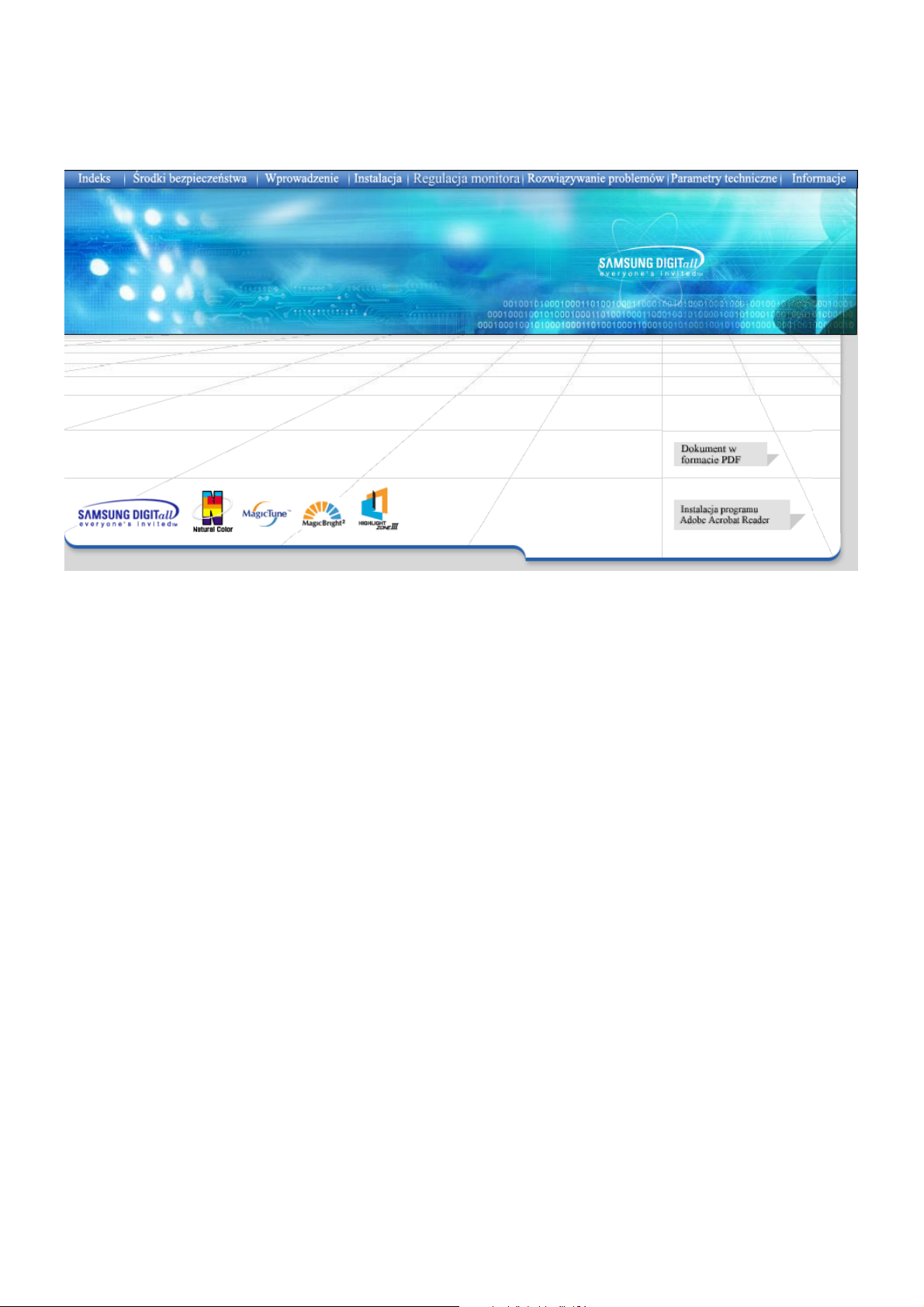
SyncMaster 797MB/997MB
Page 2
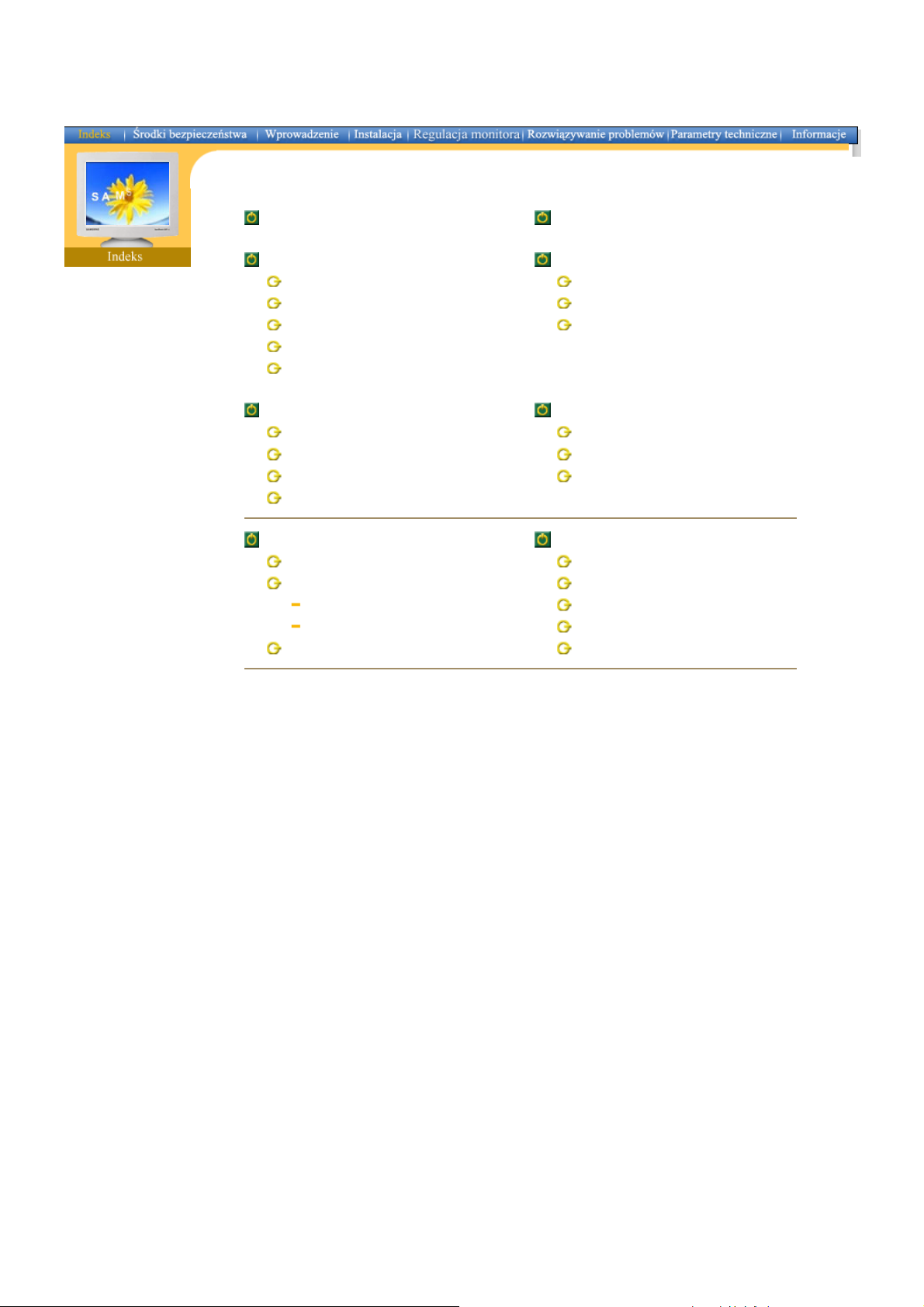
Strona gáówna Menu e kranow e OSD
ĝrodki bez piec zeĔstw a Rozwi ązywa nie pro ble mów
Konwen cja zapisu Nale Īy s pr a wd ziü
Zas ila nie Pytania i odpowiedzi
Instala cja Autotest mo nito ra
Czyszczenie
Inne
Wprowadzenie Parametry techniczne
Zaw arto Ğü opak owa nia Parametry ogólne
Przód Fabrycznie ustaw ione tryby wy Ğwietlania
Tyá System oszcz Ċdzania ener gii Pow erSaver
Spód
Instala cja Informacje
Podáą czenie m onitora Serwis
Instalowanie ster own ika video Terminologia
Automatyczna Przepisy i certyfikaty
RĊ cz na Natur al Col or
Montowanie pod sta wy Upow a Īnienia
Page 3
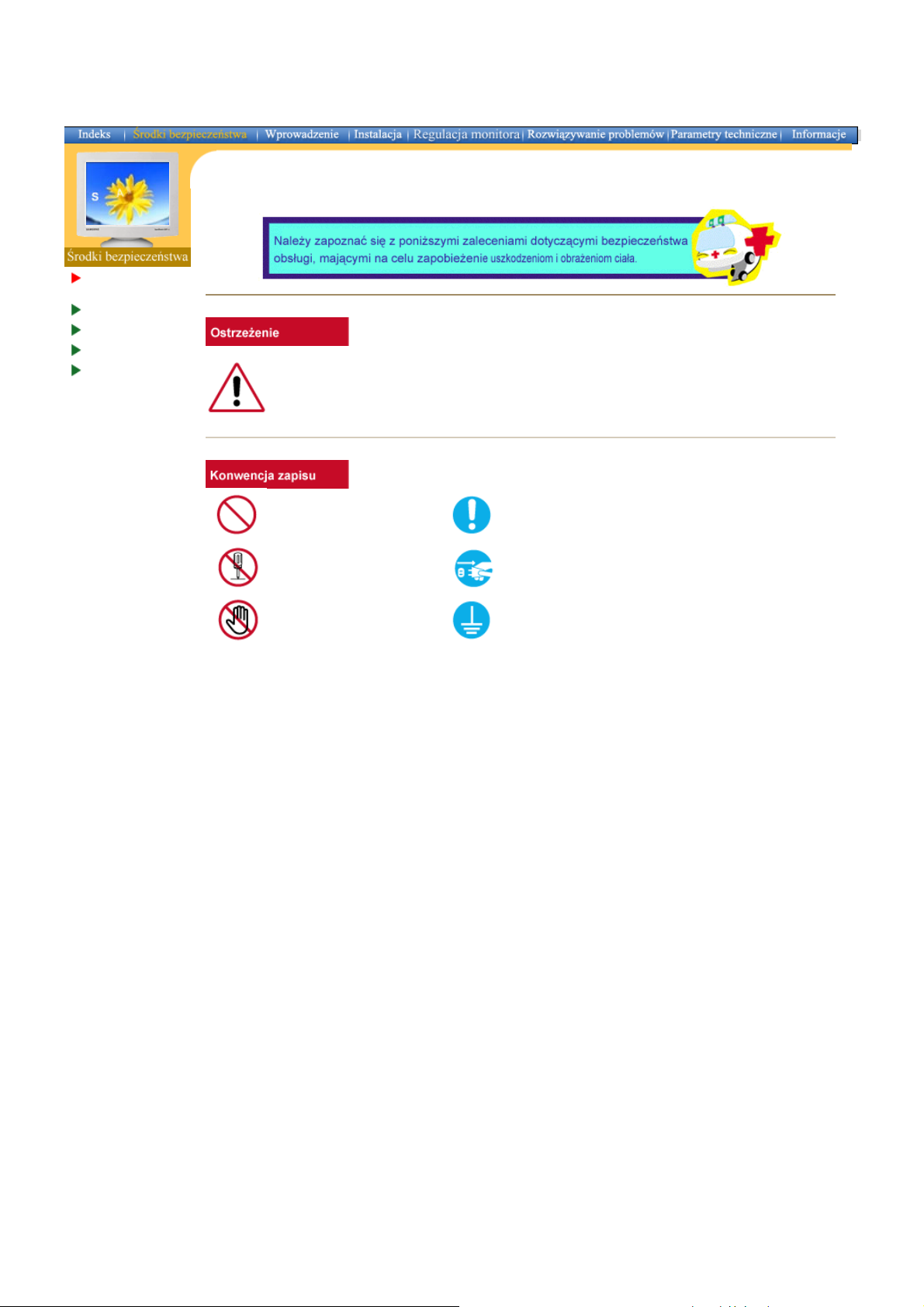
Konwencja
p
za
isu
Zas ila nie
Instala cja
Czyszczenie
Inne
Niezastosowanie siĊ do wskazówek oznaczonych tym symbolem moĪe doprowadziü do
obraĪeĔ cia áa lub uszkodzenia sprzĊtu.
Zabronione.
Nie naleĪy otwieraü
obudowy monitora.
Nale Īy przec zy ta ü i zawsze stosow aü siĊ do tych
zaleceĔ.
Nale Īy wy jąü wtyczk Ċ z gniazda zasilającego.
Nie dotykaü. Uziemienie dla zapobieĪenia poraĪenia prądem.
Page 4
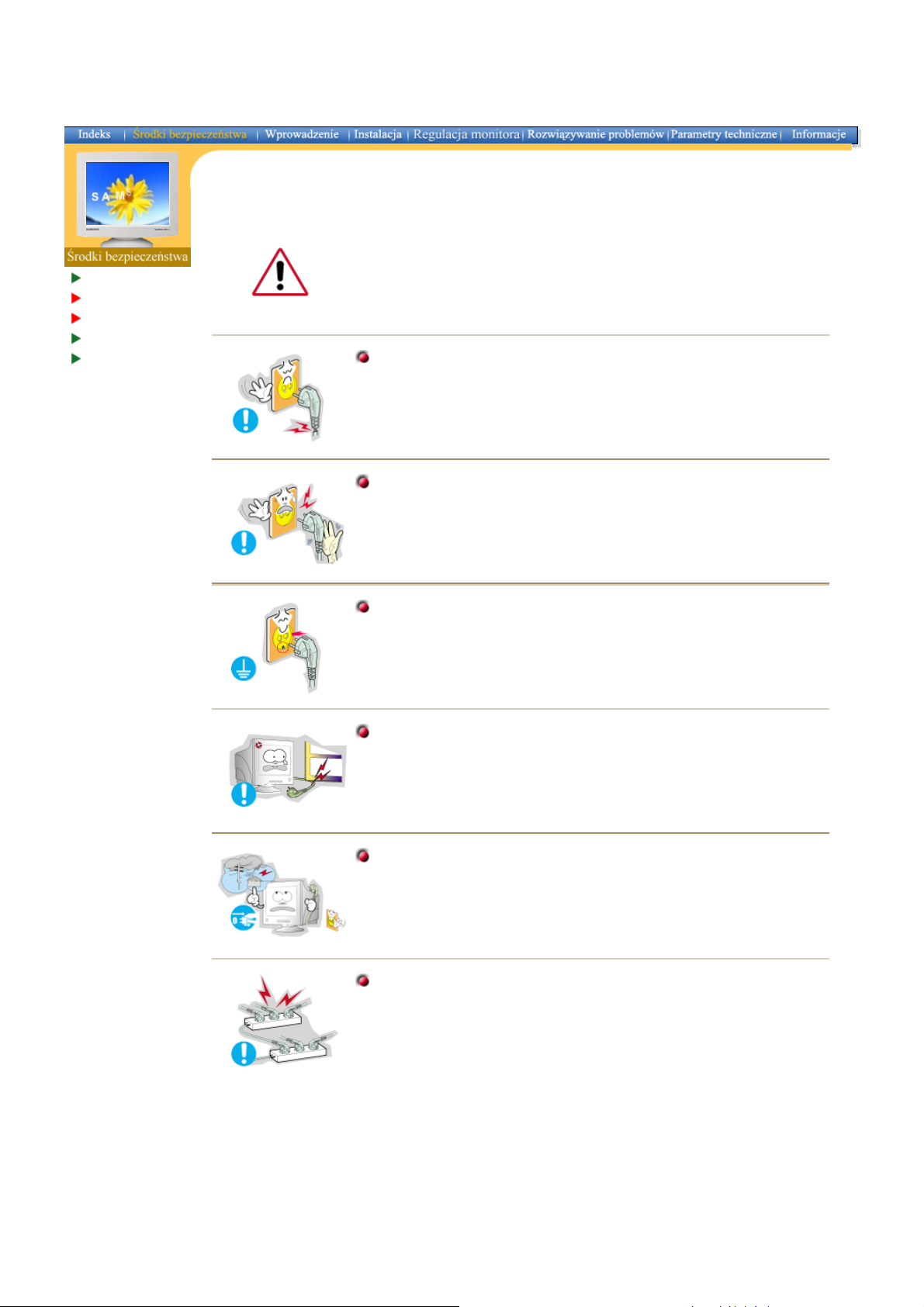
Gdy komputer nie jest uĪywany przez dáuĪszy czas naleĪ y wáącz yü funkcjĊ
pow
DPM S. JeĞli siĊ uĪywa wygaszacza ekranu, naleĪy go ustaw iü na tryb
"ekran aktywnyˉ.
Konwen cja zapisu
Zasilanie
Instala cja
Czyszczenie
Inne
z
JeĞli monitor jest maáych rozmiarów lub, gdy ten sam obraz dáugo znajduje
siĊ na ekranie, mogą siĊ na nim pojawiü jego Ğlady spowodowane
uszkodzeniem
áoki fluorescencyjnej ekranu.
Nie naleĪy uĪywaü zniszczonej lub poluzowanej wtyczki.
z
Mo Īe to spowodowa ü poraĪenie prądem lub poĪar.
Przy wyáączaniu z zasilania nie naleĪ y ciągnąü za pr zew ód; nie
nal eĪy teĪ dotyk aü wty czki mokrymi rĊkami.
z
Mo Īe to spowodowa ü poraĪenie prądem lub poĪar.
Nal eĪy uĪywaü wyáącznie wtyczki i gniazdka z odpowiednim
uziemieniem.
z
Niew áaĞciwe uziemienie moĪe spowodowaü poraĪenie prądem lub
uszkodzenie sprzĊtu.
Nie naleĪy nadmi ernie wygi naü wtyczki i przewodu, ani ká aĞü na ni e
ciĊĪkich przedmiotów, gdyĪ moĪe to spowodowa ü uszkodzenie.
z
Niezastosowanie si Ċ do tego zalecenia moĪe spowodowaü
poraĪenie pr ądem lub poĪar.
W czasie burz i wyáadowaĔ atmosferycznych, a takĪe przy dáugich
okresach nieuĪywania monitora naleĪy go wyáą czaü z gniazdka
sieciowego.
z
Niezastosowanie si Ċ do tego zalecenia moĪe spowodowaü
poraĪenie pr ądem lub poĪar.
Nie naleĪy podáą czaü zbyt wielu urządze Ĕ i przewodó w do jed neg o
gniazdka.
z
Mo Īe to spowodowa ü poĪar.
Page 5
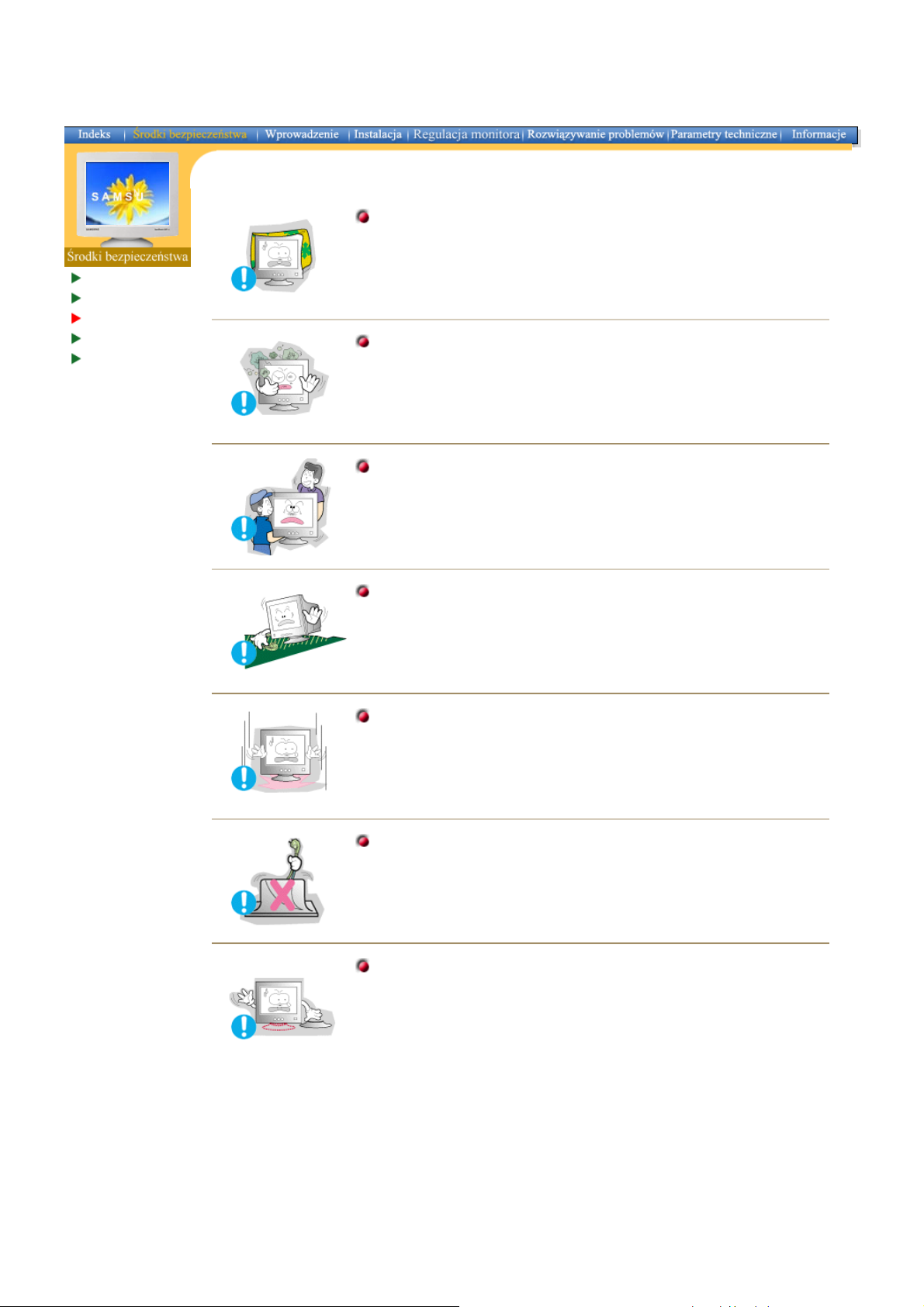
Konwen cja zapisu
Zas ila nie
Instalacja
Czyszczenie
Inne
Nie naleĪ y zasáaniaü otworów wentylacyjnych monitora.
z
Nieodpowiednia wentylacja moĪe spowodowaü awariĊ lub poĪar.
Monitor powinien byü ulokowany w miejscu moĪliwie suchym i
czystym.
z
We wn Ċtrzu monitora mo Īe powstaü zwarcie lub poĪar.
Prz y prz eno szeniu n ie do pu Ğciü do up usz cz eni a.
z
Mo Īe to spowodowa ü uszkodzenie sprzĊtu lub obra Īenia cielesne.
Monitor naleĪy umieĞciü na páaskiej i stabilnej powierzchni.
z
SpadniĊcie monitora z powierzchni roboczej moĪe spowodowaü
obraĪenia ciaáa.
Monitor naleĪy stawiaü ostroĪnie .
z
Mo Īe ulec uszkodzeniu.
Nie naleĪ y k áaĞü monitora ekranem w dóá.
z
Mo Īe to uszkodziü powierzchniĊ ekranu.
Nie naleĪ y uĪywaü moni tor a bez pod stawki.
z
Mo Īe to spowodowa ü uszkodzenie lub poĪar ze wzglĊdu na
niewáaĞciwą wentylacjĊ.
z
Je Ğli konieczne jest uĪycie monitora bez fabrycznej podstawki,
naleĪy zapew niü odpowiedni ą wentylacjĊ.
Page 6
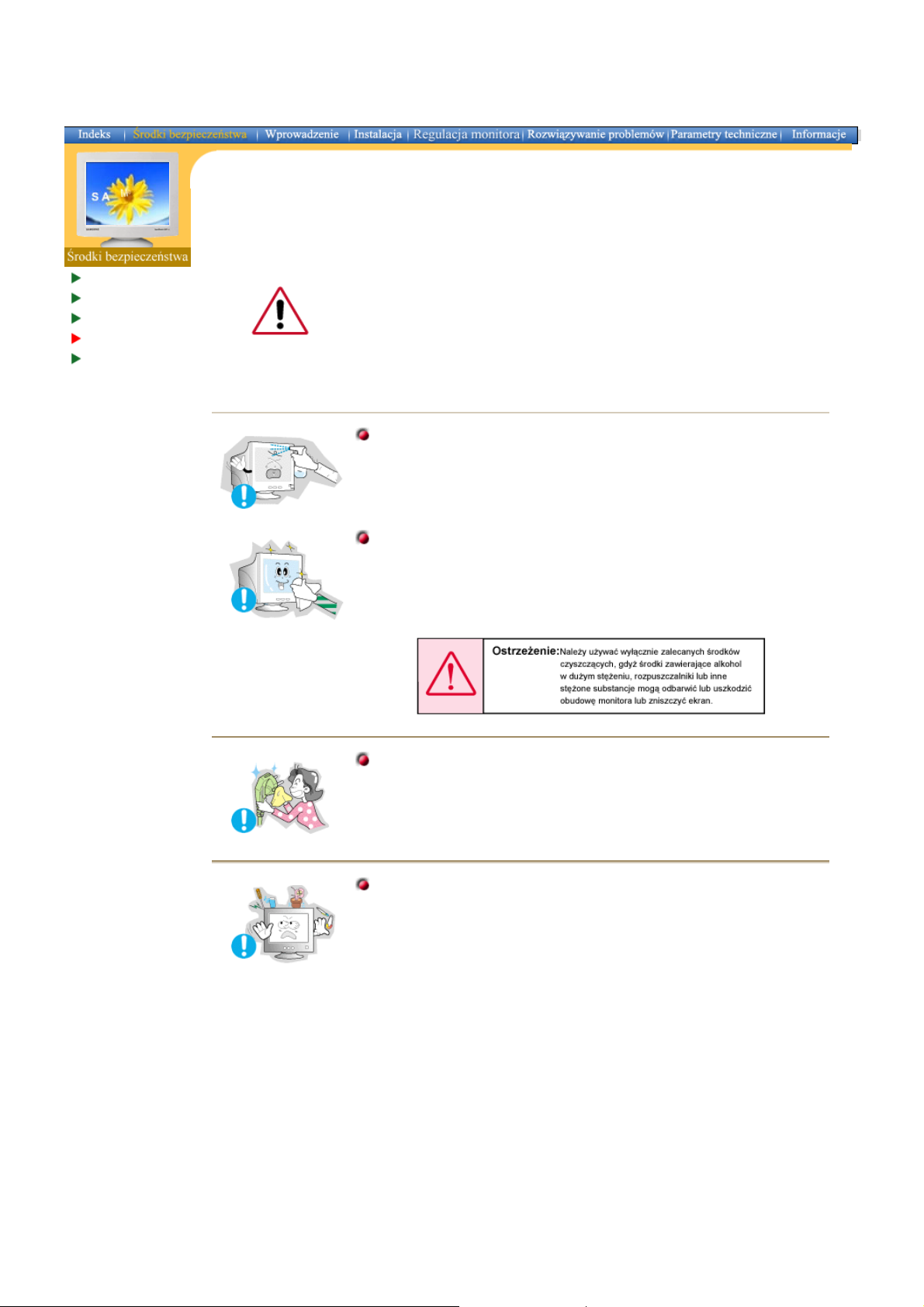
Konwen cja zapisu
Zas ila nie
Instala cja
Czys zc zenie
Inne
Czys zc ząc obudowĊ monitora lub powierzchniĊ ekranu, nale Īy uĪywaü
lekko wilgotnej, miĊkkiej szmatki.
Páaskich monitorów nie naleĪy czyĞciü wodą. Nal eĪy uĪywaü roztworu
wodn ego áago dne go de te rgentu .
(N i ek t óre Ğro dki cz ys zcz ące zawierają znaczne iloĞci rozpus zc zalnik ów
alkoholowych mogących odbarwiü lub uszkodziü obudowĊ monitora.
Uszkodzeniu moĪe równieĪ ulec powáoka antyodblaskowa/antystatyczna
monitora.)
Przed zastosowaniem detergentu naleĪy go rozpuĞciü w wodzie, w stosunku
1:10.
Nie naleĪy rozpylaü detergentu bezpoĞrednio na powierzchniĊ
moni tora.
Nal eĪy uĪywaü zalecanych detergentów i miĊkkiej szmatki.
z
Uchroni to ekran przed uszkodzeniem, a obudow Ċ przed
uszkodzeniem lub odbarwieniem.
z
Zalecany Ğro dek cz yszc z ący m oĪna nabyü w serwisie firmy
Samsung.
JeĞli wtyk jest brudny lub zakurzony, naleĪy g o dokáadnie
wyczyĞciü suchą szmatką.
z
Brudny wtyk moĪe spowodowaü poraĪenie prądem lub po Īar.
Nie naleĪy stawiaü na ob udowie mo nitora n aczyĔ z wodą czy
chemikaliami, ani káaĞü Īadnych przedmiotów metalowych.
z
Mo Īe to spowodowa ü uszkodzenie monitora, poraĪenie prądem
lub poĪar.
z
Je Ğli jaka Ğ substancja obca dostanie siĊ do monitora, naleĪ y wy jąü
wtyc zk Ċ z gniazdka i skontak tow aü si Ċ z serw isem .
Page 7
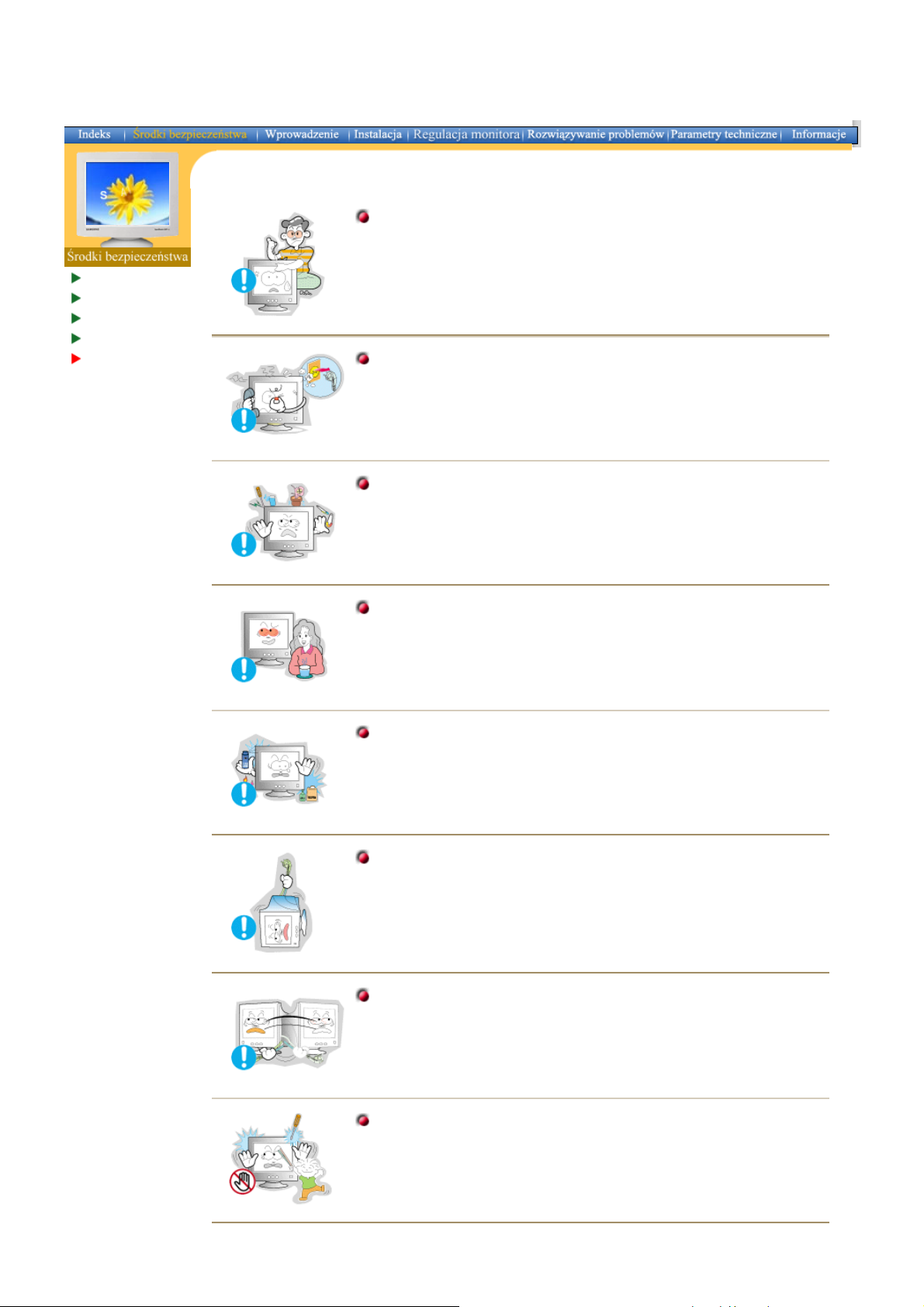
Nie naleĪy otwieraü obu do wa i zde jmo waü tylnej pokrywy. Nie ma
r
ą
ta m Īadnych urządze Ĕ przeznaczonych do obsáugi przez
uĪytkownika.
Konwen cja zapisu
Zas ila nie
Instala cja
Czyszczenie
Inne
z
Mo Īe to spowodowa ü poraĪenie prądem lub poĪar.
z
Wszelkie naprawy powinny by ü wykonywane przez
wykwalifikowanych pracowników serwisu.
JeĞli moni tor n ie dz ia áa prawidáowo, a z wáaszcza, gdy wyd aje
nie normal ne dĨwiĊki lu b, gdy dochodz i z niego swąd, na le Īy
natychmiast wyáączyü zasilanie i zgáosiü siĊ do autoryzowanego
dealera lub serwisu.
z
MoĪe to spowodowa ü poraĪenie p
dem lub poĪar.
Nie naleĪy k áaĞü na mon itor z e Īadnych ciĊĪkich przedmiotów.
z
Mo Īe to spowodowa ü poraĪenie prądem lub poĪar.
Co godz in Ċ pracy z monitorem naleĪy daü ocz om od poc ząü przez 5
minut.
z
Zmn iejszy to ucz ucie zm Ċczenia oczu.
Nie naleĪy uĪywaü lub przechowywaü w po bli Īu m onitor a
substancji áatwopa lnych.
z
Mo Īe to spowodowa ü eksplozjĊ lub poĪar.
Nie naleĪy przemieszczaü moni tora ciągn ąc jedyn ie za pr zewód
zasilania lub kabel sygnaáowy.
z
Mo Īe to spowodowa ü awariĊ sprz Ċtu, poraĪenie prądem lub poĪar
w re zultacie uszkodzenia przewodu.
Nie naleĪy przesuwaü monitora w prawo lub lewo ciągnąc jedynie
za przewód zasilania lub kabel sygnaáowy.
z
Mo Īe to spowodowa ü awariĊ sprz Ċtu, poraĪenie prądem lub poĪar
w re zultacie uszkodzenia przewodu.
Nie naleĪy nigdy wkáadaüĪadnych przedmiotów metalowych w
otwory monitora.
z
Mo Īe to spowodowa ü poraĪenie prądem, poĪ ar lub obraĪenia
cia áa.
Page 8
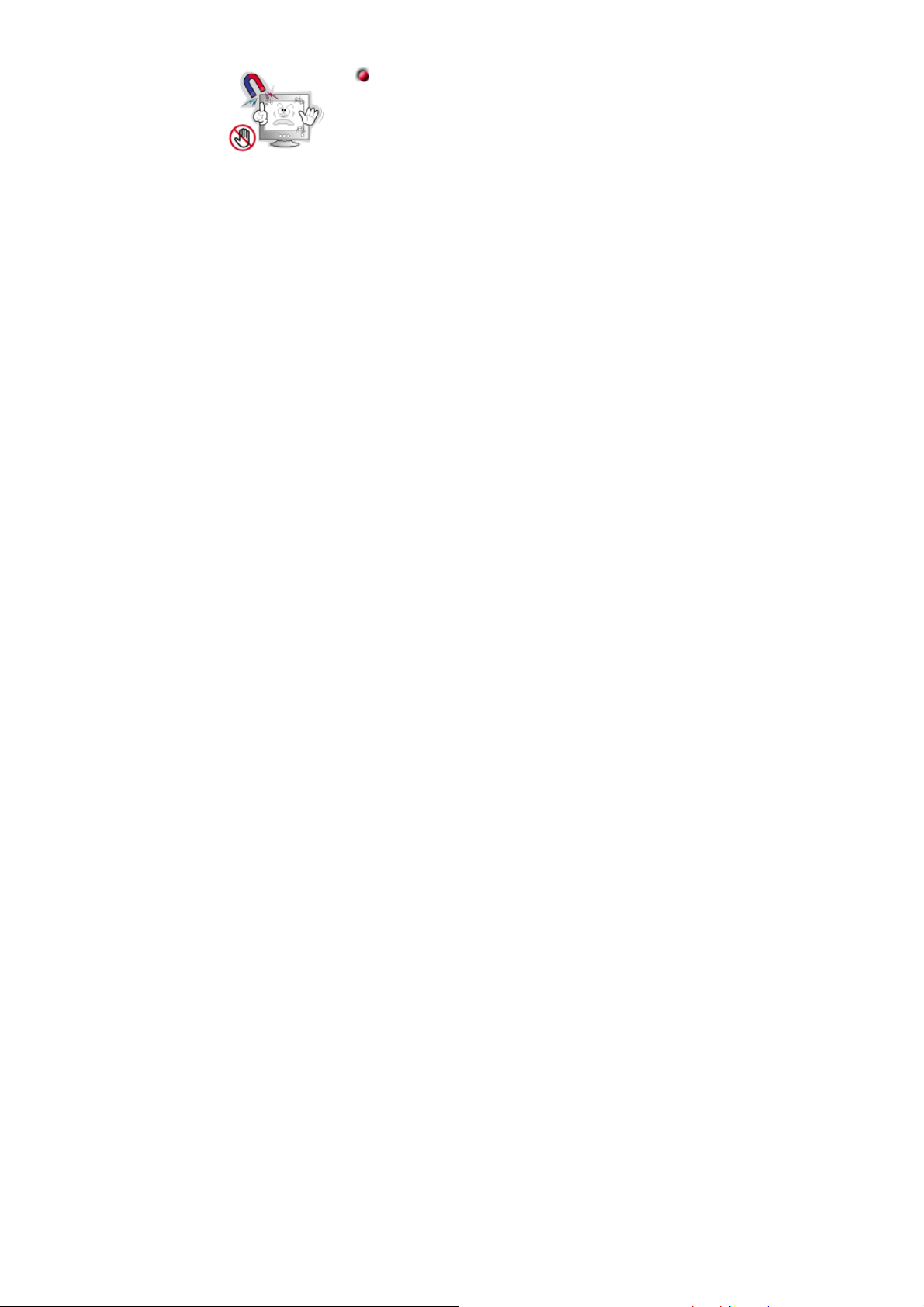
Monitor naleĪy trzymaü z dala od Ĩródeá pola magnetycznego.
z
Mo Īe ono powodowa ü zmiany koloru lub odksztaácenia obrazu.
Page 9
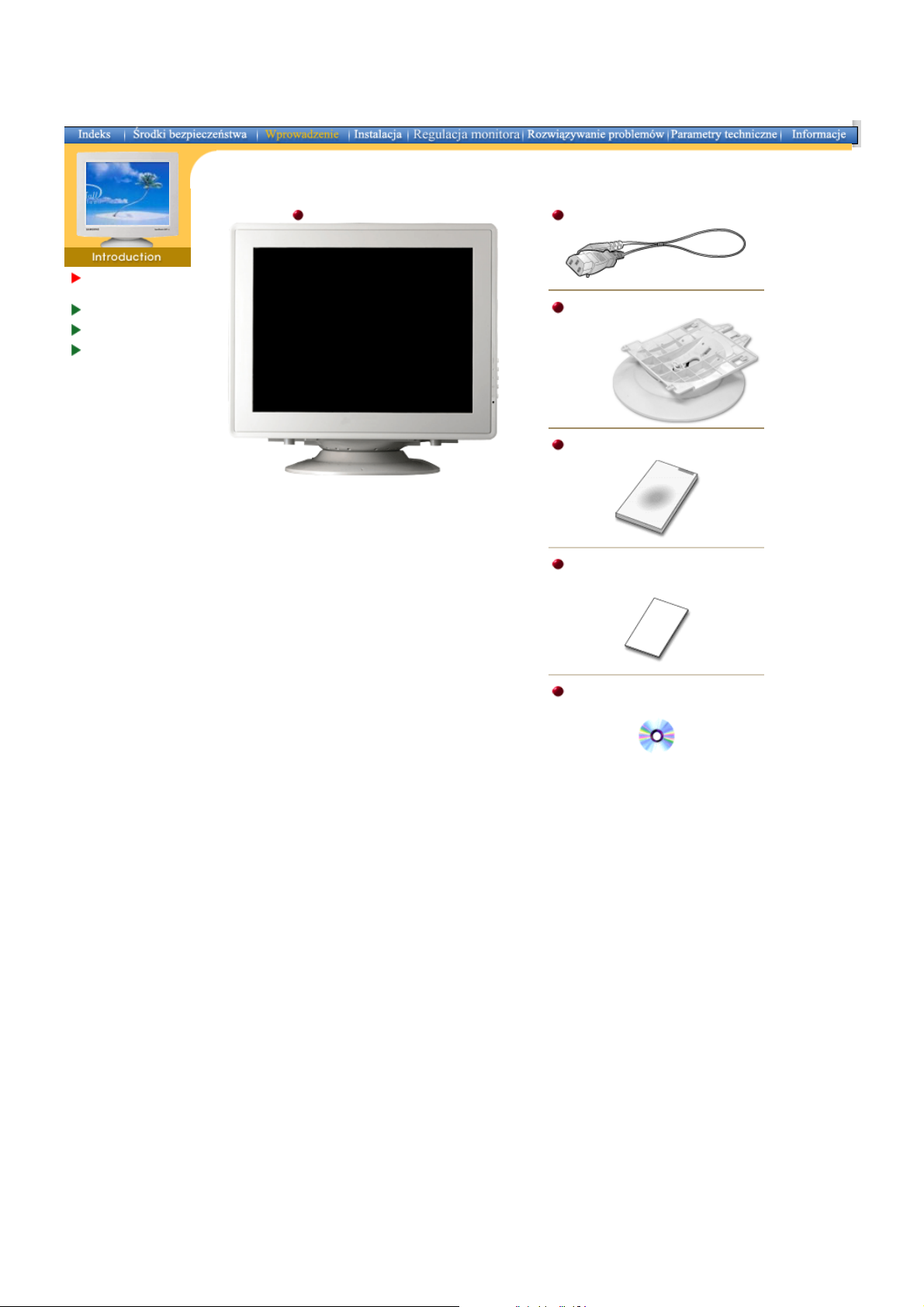
p
(
z
Ċ
Ċ
pna)
y
SyncMaster 797MB
Zaw artoĞü
o
akowania
Przód
Tyá
Spód
Monitor i Podstawa
(Niektóre modele mają podstawĊ przymocowan ą
do monitora. )
Nale Īy si Ċ upewniü, czy w opakowaniu znajdują
siĊ nastĊpujące elementy.
Kab el zasilania
Podstawa
Ins trukcja szybkiej instalacji
Karta gwarancyjna
Nie ws
dzie dost
Instrukcja uĪytkownika i
d
sk instalacyjny sterownika
Page 10
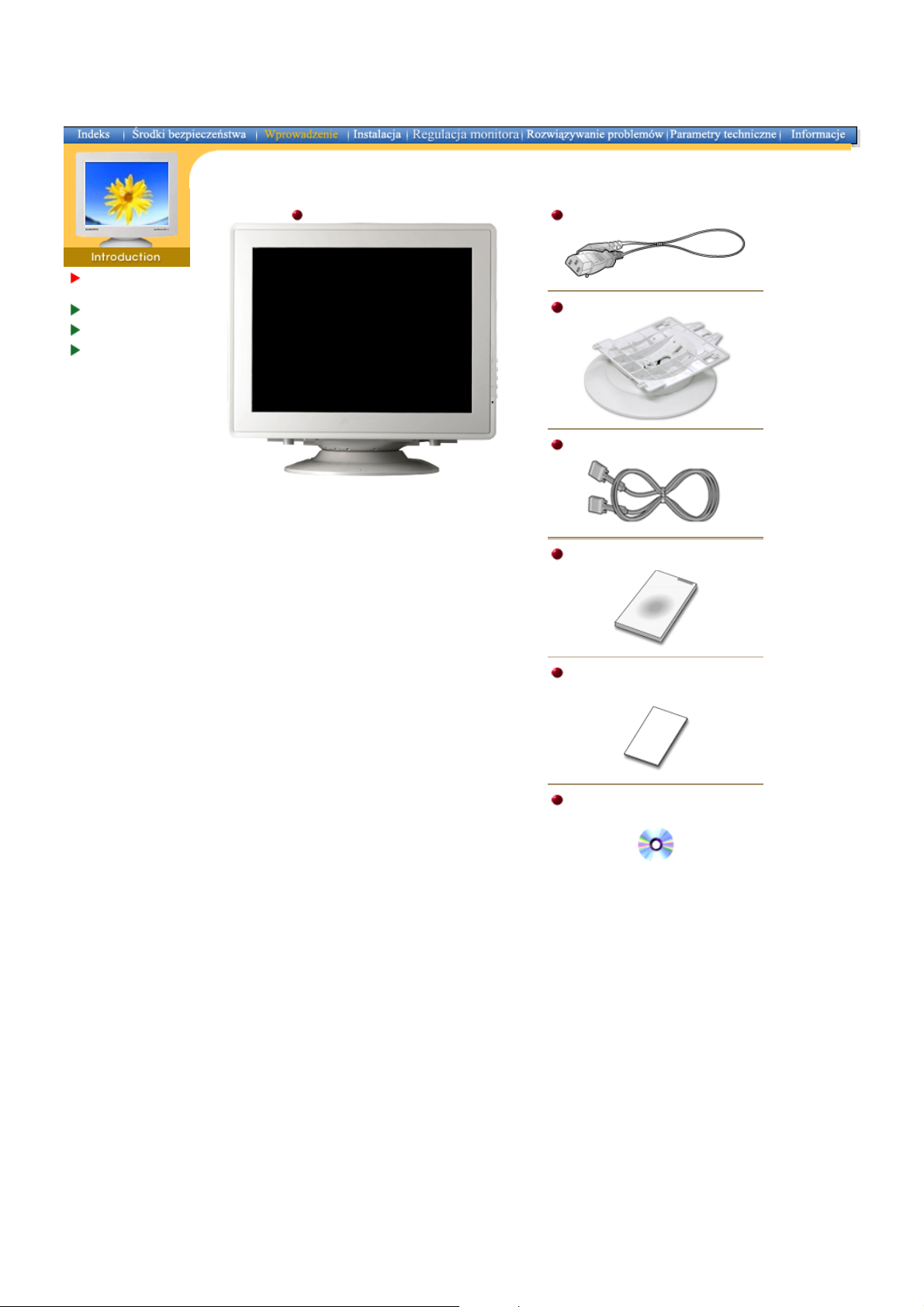
p
)
(
z
ę
ę
pna)
y
SyncMaster997MB
Zaw artość
o
akowania
Przód
Tył
Spód
Monitor i Podstawa
(Niektóre modele mają podstaw ę przy moc owan ą
do monitora. )
Nale ży si ę upewnić, czy w opakowaniu znajdują
się następujące elementy.
Kabel zasi lan ia
Podstawa
Port sygnałowy (Opcja
Ins trukcja szybkiej instalacji
Karta gwarancyjna
Nie ws
Ins trukcja użytkownika i
d
dzie dost
sk instalacyjny sterownika
Page 11
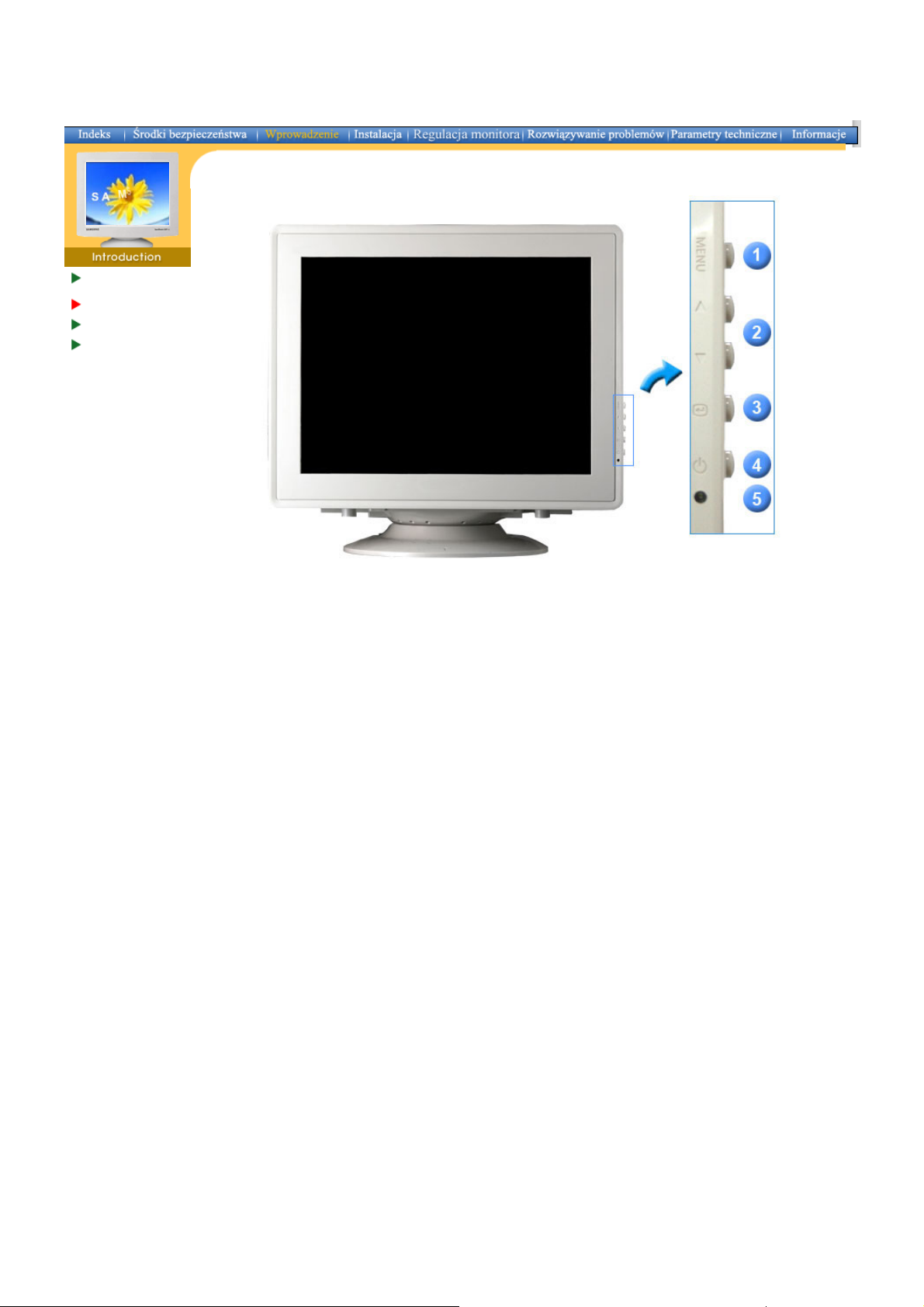
Zaw arto Ğü
Ī
y
y
Ī
y
Ī
Ī
opakowa nia
Przód
Tyá
Spód
1. Przycisk Menu Sáu
do uruchamiania i zamykania menu ekranowego.
2. Regulatory Przy cis ki te pozw alają na pod Ğwietlenie i regulacjĊ parametr ów menu
ekranowego.
3. Prz
cisk Enter Sáu
4. Przycisk zasilania Sáu
do wybierania menu OSD.
y do wáączania i wyáączania monitora.
5. WskaĨnik z asil ania Ta dioda Ğwiec i s iĊ na zielono podczas normalnej pracy komputera, a
kiedy monitor zapisuje ustawienia miga pomaraĔczowym kolorem jeden
ra z .
Uwaga: Zapoznaj siĊ z opisem funkcji oszczĊdzania energii PowerSaver zawartym w podr Ċcz niku
uĪytkownika. Dla oszczĊdnoĞci energii nale Īy WY àĄCZA û monitor, kiedy nie jest w uĪyciu lub,
kiedy siĊ od niego odchodzi na dáu
ej.
Page 12
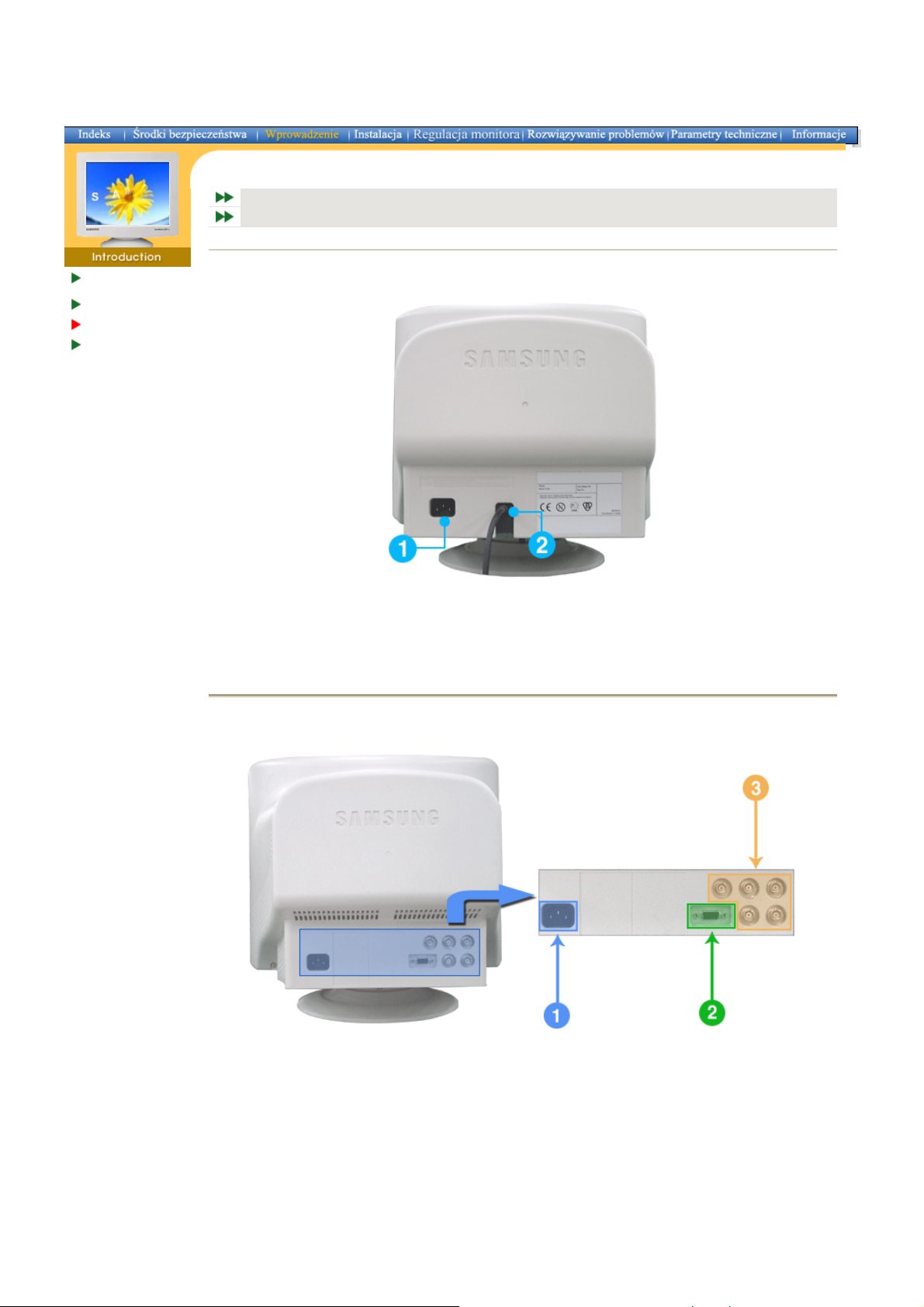
Genera l
(
)
yg
(
)
y
ą
t
BNC Conne ctors (Option)
Zaw arto Ğü
opakowa nia
Przód
Tyá
Spód
General
SyncMaster 797MB/997MB
Konfiguracjapanelu tylnego moze byc in na, zaleznie od produktu
1. Gniazdo zasilania Podlacz przewód zasilania monitora do gniazda przewodu zasilania w
2. Kabel s
BNC Connectors (Option)
nalowyPodlacz koniec kabla sygnalowego to zlacza video komputera
tylnej czesci obudowy monitora.
SyncMaster 997MB
Konfiguracjapanelu tylnego moze byc in na, zaleznie od produktu
1. Gniazdo zasilania Podlacz przewód zasilania monitora do gniazda przewodu zasilania w
t
lnej czesci obudowy monitora.
2. Kabel sygnalowy Podáącz kabel sygnaáowy do 15-stykowego záącza typu D-sub z ty áu
3. Záą cza BNC (Opcja) Podá
monitora.
cz kabel sygnaáowy do portu sygnaáowego BNC z tyáu monitora.
Megjegyzés: Kábel bek ö
éshez további felvilágositást A monitor bekötése cimszó alatt talál.
Page 13
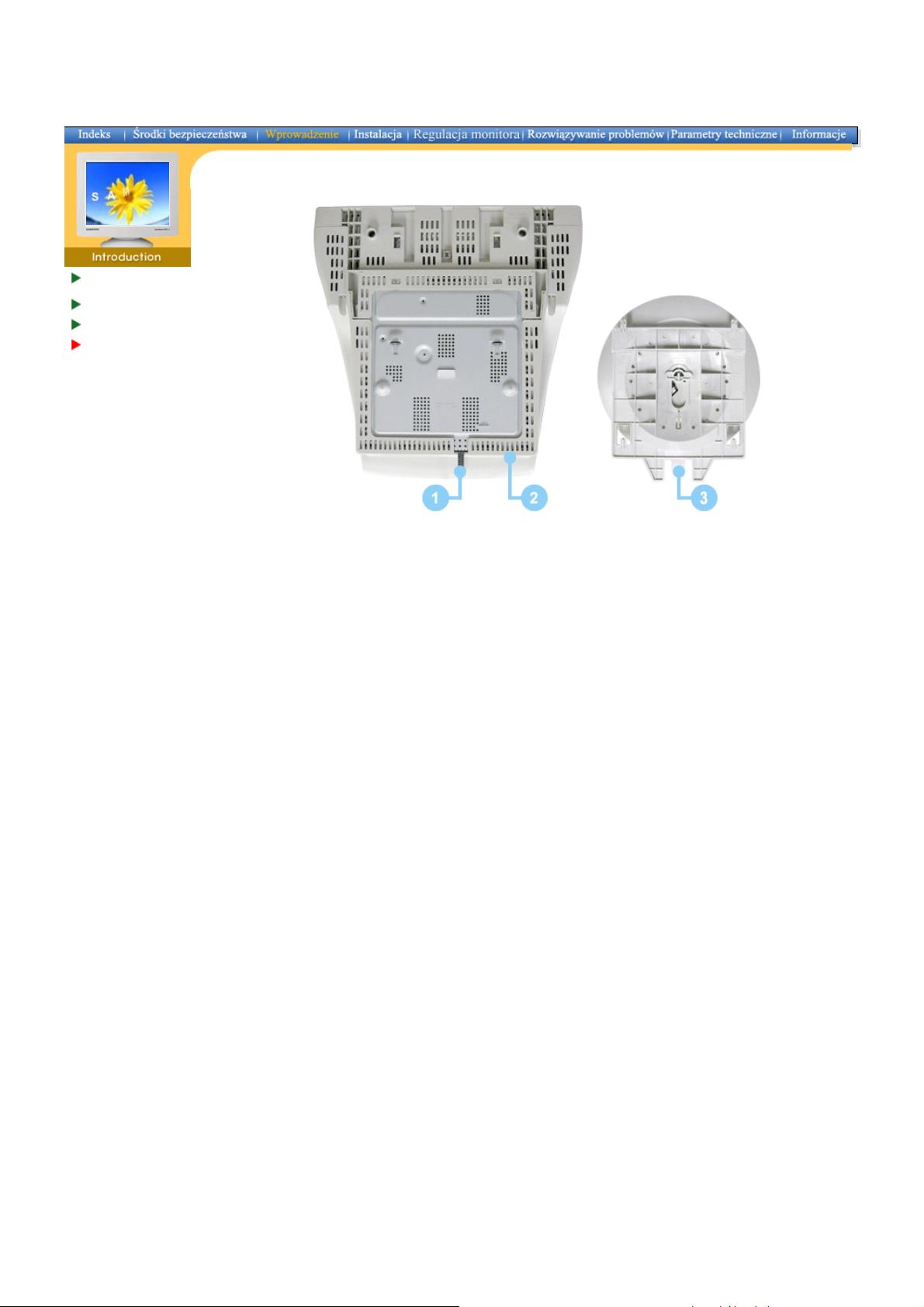
Zaw arto Ğü
(
j)
Ğ
w
opakowa nia
Przód
Tyá
Spód
1. Kabel sygnalowy Podlacz koniec kabla sygnalowego to zlacza video
komputera.
video board, karty video lub kartygraficzne
2. Gniazdo zasilania Podáącz przewód zasilania monitora do gniazda przewodu
zasilania w tylnej czĊ
3. Podstawa uchylno-obrotowa Podsta
Ċ moĪna oddzieliü od monitora.
ci obudowy monitora.
Page 14
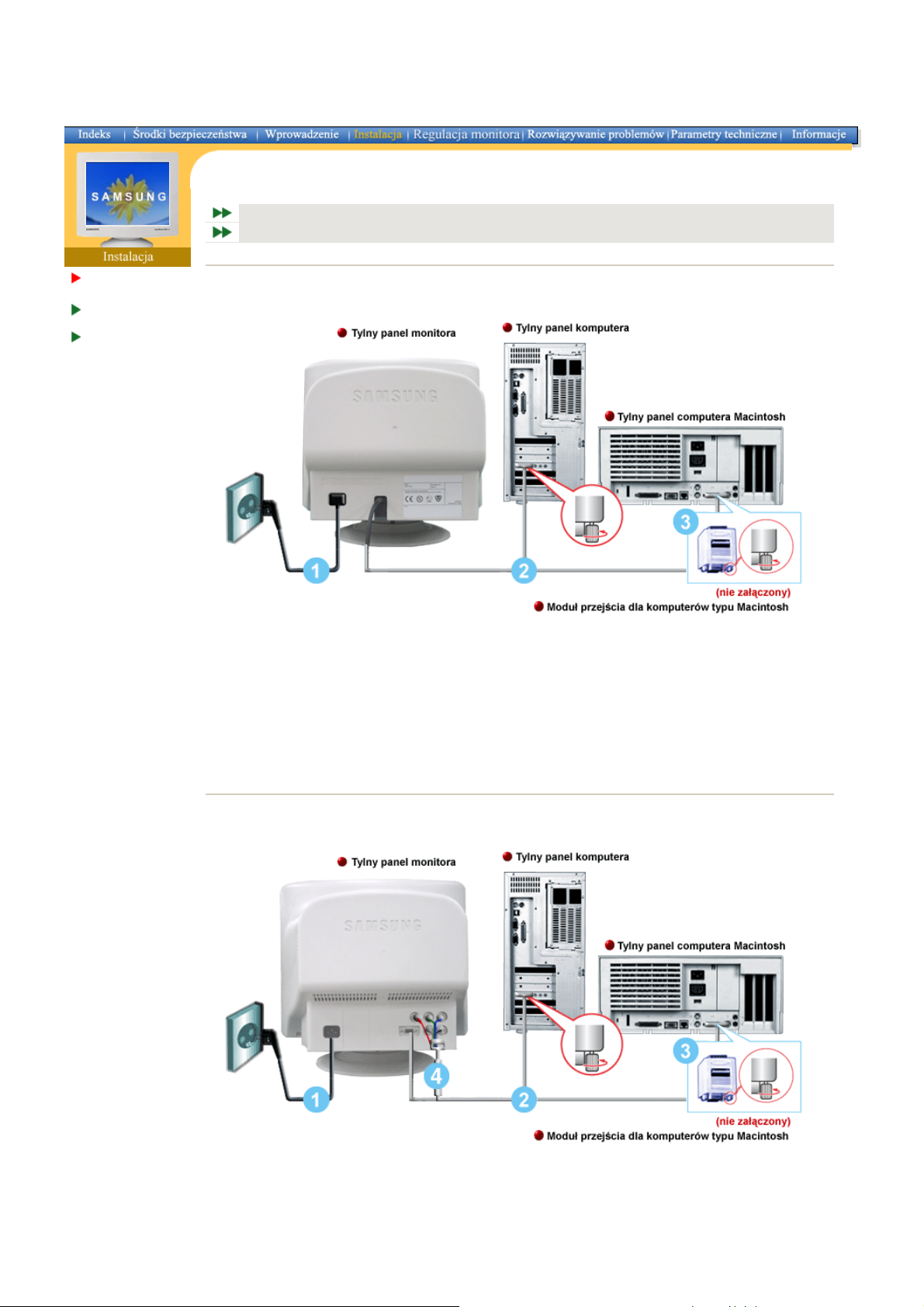
Genera l
ą
yg
j)
p
j
ą
j
Ğ
j
ą
yg
j)
BNC Conne ctors (Option)
Podáączenie
monitora
Instalowanie
sterownika video
Montowanie
podstawy
General
SyncMaster 797MB/997MB
1. Podáącz przewód zasilania monitora do gniazda przewodu zasilania w tylnej czĊĞci obudowy
monitora.
Podá
cz przewód zasilania monitora do gniazdka zasilania.
2. Podáącz koniec kabla sygnaáowego to záącza video komputera (video board, karty video lub
kart
raficzne
3. JeĞli uzywasz komputera typu Macintosh, podáącz kabel do moduáu przejĞcia (Macintosh
ada
ter – nie zaáączony). Komputery PC nie wymaga
4. Wáącz komputer i monitor. Pojawienie siĊ obrazu na ekranie oznacza pomyĞlne zakoĔczenie
instalac
i.
moduáuprze
cia.
BNC Connectors (Option)
SyncMaster 997MB
1. Podáącz przewód zasilania monitora do gniazda przewodu zasilania w tylnej czĊĞci obudowy
monitora.
Podá
cz przewód zasilania monitora do gniazdka zasilania.
2. Podáącz koniec kabla sygnaáowego to záącza video komputera (video board, karty video lub
kart
raficzne
Page 15
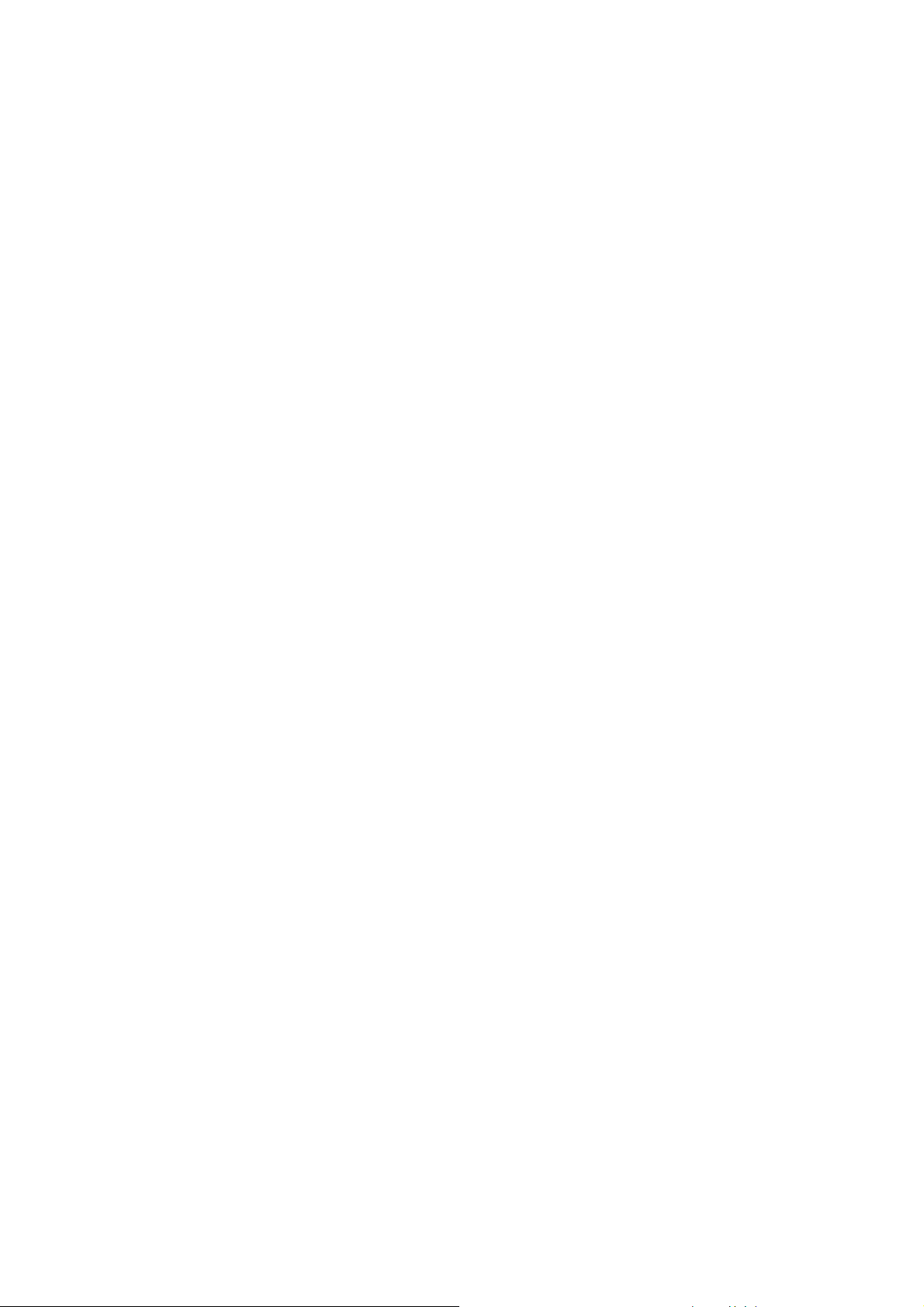
3. JeĞli uzywasz komputera typu Macintosh, podáącz kabel do moduáu przejĞcia (Macintosh
p
j
ą
j
Ğ
yg
j
ada
ter – nie zaáączony). Komputery PC nie wymaga
4. Kiedy jest potrzebne záącze BN C.
Podlacz kabel s
5. Wáącz komputer i monitor. Pojawienie siĊ obrazu na ekranie oznacza pomyĞlne zakoĔczenie
instalac
i.
nalowy do portu sygnalowego BNC z tylu monitora/komputera.
moduáuprze
cia.
Page 16
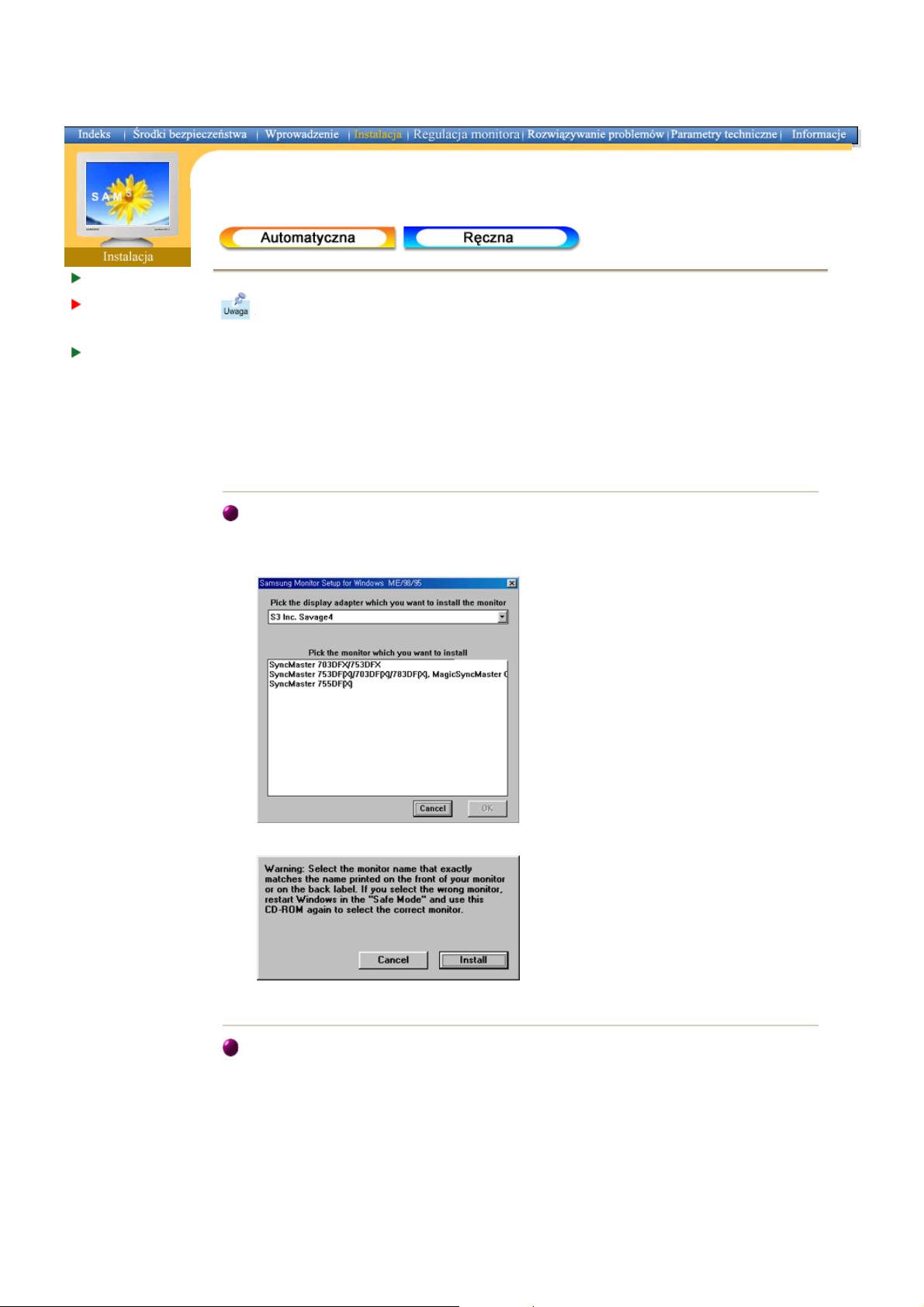
Podáą czenie
Ī
p
)
monitora
Instalowanie
sterownika
video
Montowanie
podstawy
Po zaĪą daniu przez system operacyjny sterownika monitora, wáóĪ CD-ROM
dosta rczony z monitorem do stacji dysków. Instalacja sterownika róĪni si Ċ nie co w
róĪnych systemach. Wykonaj czynnoĞci zalecane przez posiadany system.
Przygotuj pustą dyskietkĊ i pobierz program sterownika z witryny WWW wskazanej
poni
ej.
z
Witryna internetowa : http://w ww.s amsung-monitor.com/ (Globalna)
http://www.samsungusa.com/monitor/ (USA)
htt
://www.sec.co.kr/monitor/(Korea
http://www.samsungmonitor.com.cn/ (China)
Windows ME
1. WáóĪ dysk CD do napĊdu CD-ROM.
2. Kliknij ˈWindows ME Driverˉ.
3. Wybierz z listy swój model monitora, a nastepnie kliknij przycisk ˈOKˉ.
4. Kliknij polecenie ˈZainstalujˉGw oknie ˈOstrzezenieˉ.
5. Instalacja sterownika monitora zostala zakonczona.
Windows X P/2000
1. WáóĪ dysk CD do napĊdu CD-ROM.
2. Kliknij ˈWindows X P/2000 Driverˉ.
3. Wybierz z listy swój model monitora, a nastepnie kliknij przycisk ˈOKˉ.
Page 17
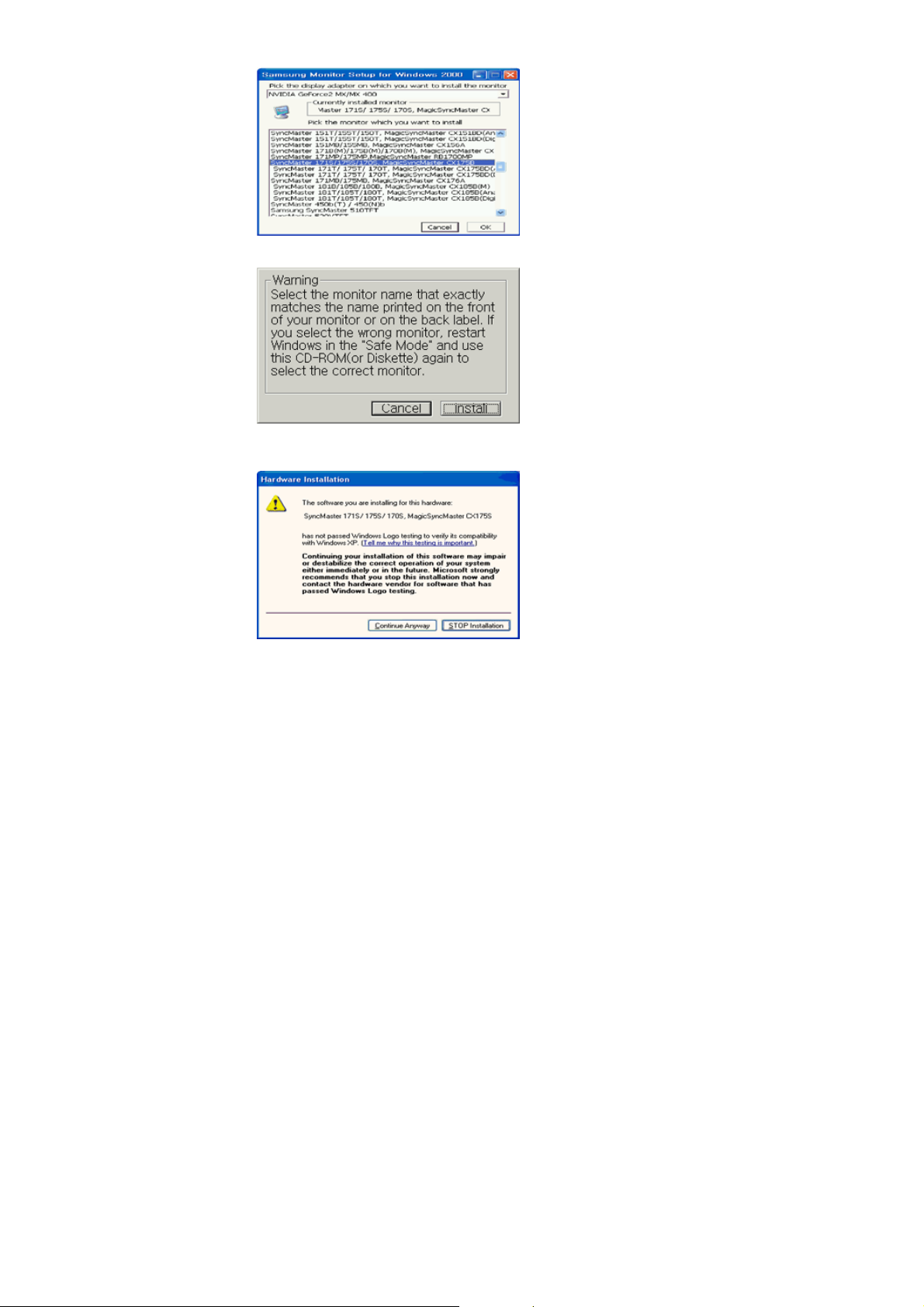
4. Kliknij polecenie ˈZainstalujˉGw oknie ˈOstrzezenieˉ.
5. Jesli na ekranie ukazala sie ponizsza wiadomosc, kliknij przycisk ˈKontynuuj mimo toˉ.
Nastepnie kliknij „OK.
Ten sterownik spelnia wymagania okreslone przez Logo MS i zainstalowanie go nie
uszkodzi systemu.
*Sterownik posiadajacy certyfikat bedzie dostepny na stronie Samsung Monitor
Homepage.
http://www.samsung-monitor.com/.
6. Instalacja sterownika monitora zostala zakonczona.
ˉ
Page 18
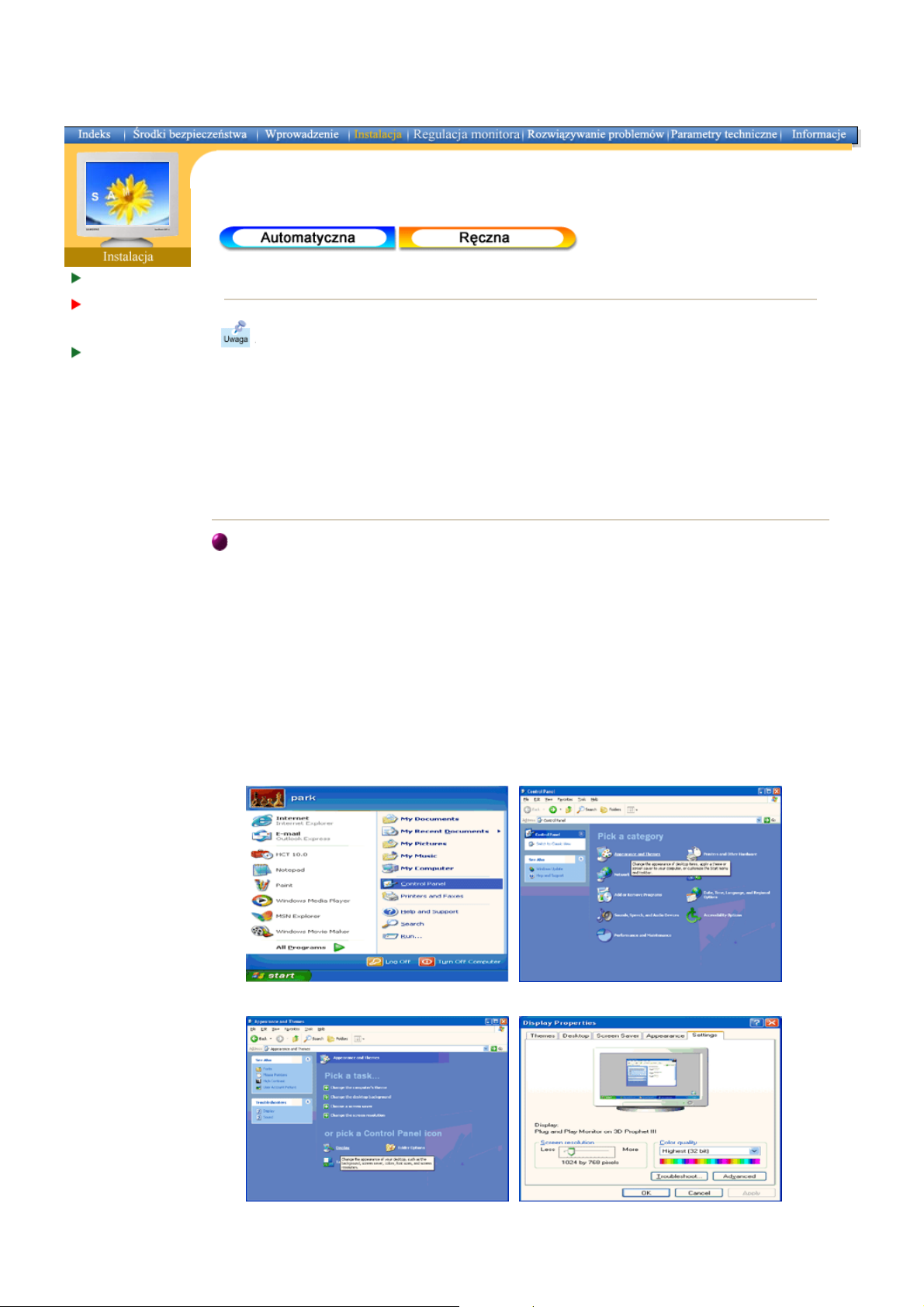
Podáą czenie
Ī
p
)
monitora
Instalowanie
sterownika
video
Montowanie
podstawy
Windows XP|Windows 200 0|Windows Me|Windows NT|Linux
Po zaĪą daniu przez system operacyjny sterownika monitora, wáóĪ CD-ROM
dosta rczony z monitorem do stacji dysków. Instalacja sterownika róĪni si Ċ nie co w
róĪnych systemach. Wykonaj czynnoĞci zalecane przez posiadany system.
Przygotuj pustą dyskietkĊ i pobierz program sterownika z witryny WWW wskazanej
poni
ej.
z
Witryna internetowa : http://w ww.s amsung-monitor.com/ (Globalna)
htt
://w ww .sams ungusa.com/monitor/(US A
http://www.sec.co.kr/monitor/ (Korea)
http://www.samsungmonitor.com.cn/ (China)
System operacyjny Microsoft® Windows®XP
1. WáóĪ dysk CD do napĊdu CD-ROM.
2. Kliknij przycisk Start - Panel Sterowania, a nastepnie ikone ˈWyglad i efektyˉ.
3. Kliknij ikone ˈEkranˉ, wybierz ˈUstawi eniaˉGi kliknij ˈZaawansowaneˉ.
4. Kliknij przycisk ˈWlasciwosciˉG w karc ie ˈMon itor ˉG i wybierz ˈSterownikˉ.
Page 19
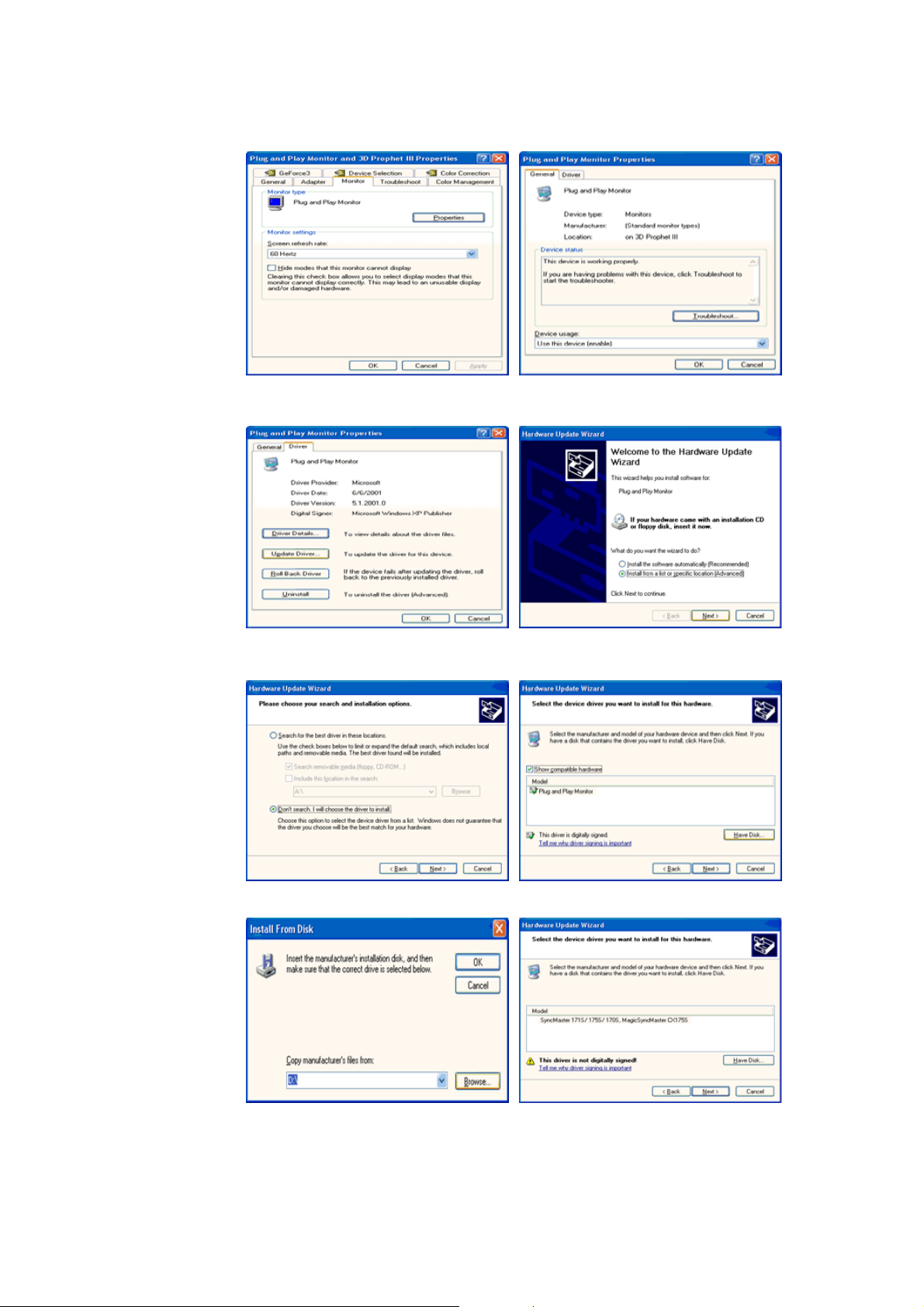
5. Kliknij przycisk ˈAktualizuj sterownikˉGi wybierz „Instaluj z listy lub..ˉ, a nastepnie kliknij
przy cis k „Dalejˉ.
6. Wybierz ˈNie przeszukuj, sam przeszukam..ˉ, nastepnie kliknij przycisk ˈDal ejˉGi przycisk
„Z dyskuˉ.
7. Kliknij przycisk ˈPrzegladajˉ, wybierz A:\(D:\driver), a nastepnie wybierz model swojego
monitora i kliknij przycisk „Dalejˉ.
8. Jesli na ekranie ukazala sie ponizsza wiadomosc, kliknij polecenie ˈKontynuuj mimo toˉ.
Nastepnie kliknij przycisk "Zakoncz".
Page 20
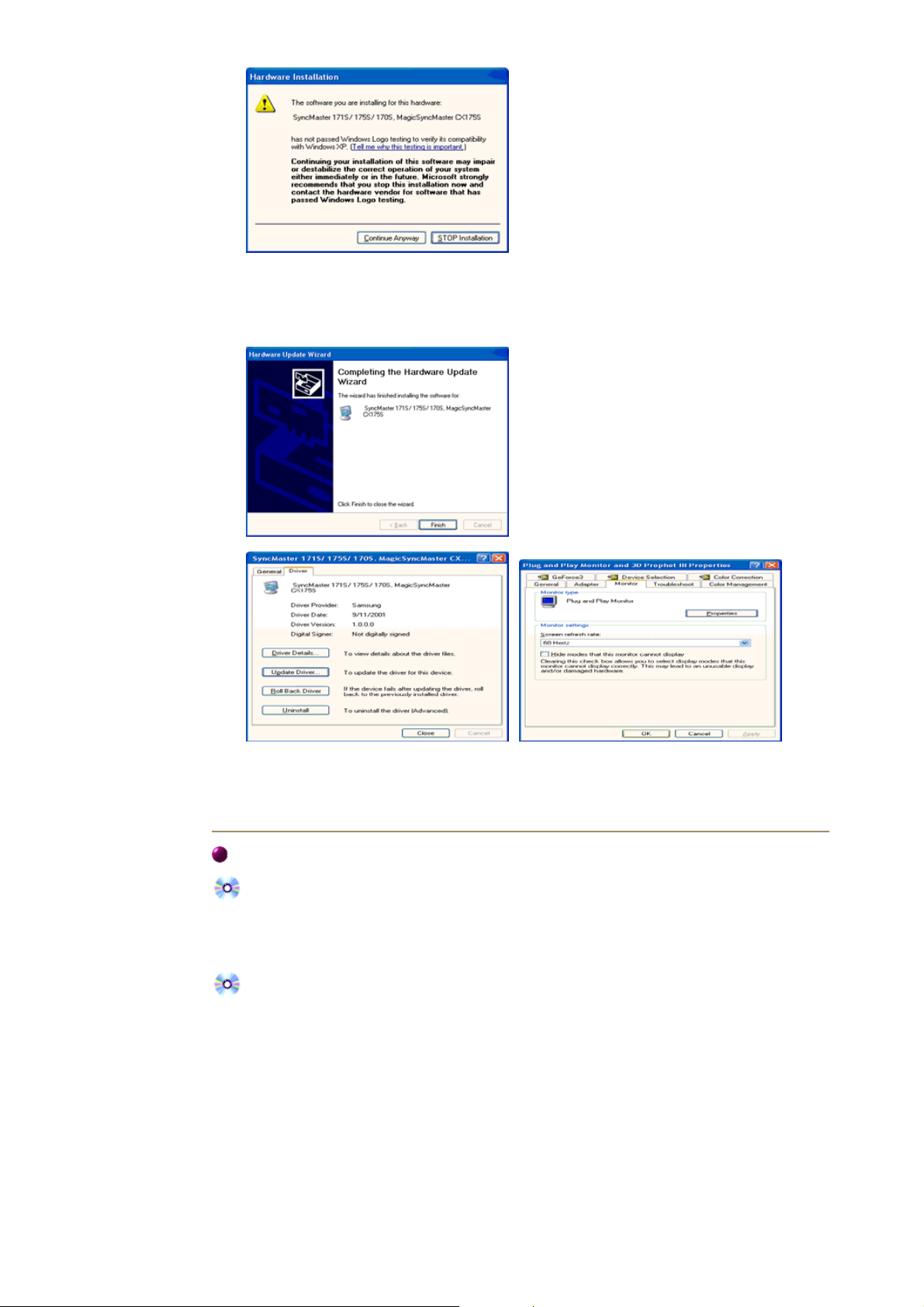
Ten sterownik spelnia wymagania okreslone przez Logo MS i zainstalowanie go nie uszkodzi
pop
j
Ċ
jp
Ċ
puj, j
syst emu.
*Sterownik posiadajacy certyfikat bedzie dostepny na stronie Samsung Monitor Homepage.
http://www.samsung-monitor.com/
9. Kliknij przycisk ˈZamkn ijˉ, a nastepnie ˈOKˉ.
10. Instalacja sterownika monitora zostala zakonczona.
System operacyjny Microsoft® Windows®2000
JeĞli na ekranie ukaĪe siĊ wiadomoĞü “Nie znaleziono sygnatury cyfrowejˉ, wykonaj
nastĊpuj ące czynnoĞci.
1. Wybierz przycisk ˈOKˉGw okienku "WáóĪ dysk".
2. Kliknij przycisk ˈPrzeglądajˉGw oknie "Potrzebny plik ".
3. Wybierz A:\(D:\driver), poczym kliknij polecenie "Otw órz", a nastĊpnie ˈOKˉ.
RĊczna instalacja instrukcji instalacji monitora
1. Kliknij przycisk "Start", nastĊpnie "Ustawi enia", "Panel sterowania".
2. Dwukrotnie kliknij ikonĊ ”Ekranˉ.
3. Wybierz kartĊ "Ustawi enia", a nastĊpnie "Zaawansowane".
4. Wybierz ˉMonitorˉ.
Przypadek 1:JeĞli przycisk "WáaĞciwoĞci" jest nieaktywny, to znaczy, Īe monitor jest
Przypadek 2:JeĞli przycisk ˉWáaĞciwoĞciˉGjest aktywny, kliknij przycisk ˉWáaĞciwoĞciˉ.
5. Kliknij przycisk ˉSterownikˉG, a nastĊpnieˉAktualizuj SterownikˉGi przycisk ˉDal ejˉ.
6. Wybierz ˈWyĞwietl listĊ znanych sterowników dla tego urządzenia, aby moĪna byáo wybraü
okreĞlony sterownikˉ , poczym kliknij przycisk ˉDal ejˉ, a nastĊpnie przycisk ˉZ dyskuˉ.
7. Kliknij przycisk ˉPrzeglądajˉGi wybierz A:\(D:\driver).
8. Kliknij polecenie ˉOtwórzˉ, a nastĊpnie przycisk ˉOK.
9. Wybierz swój model monitora i kliknij przycisk ˉDal ejˉG i ponownie ˉ Dalejˉ.
rawnie skonfigurowany. ZakoĔcz instalac
Dale
ost
ak poniĪej.
ˉG
.
Page 21
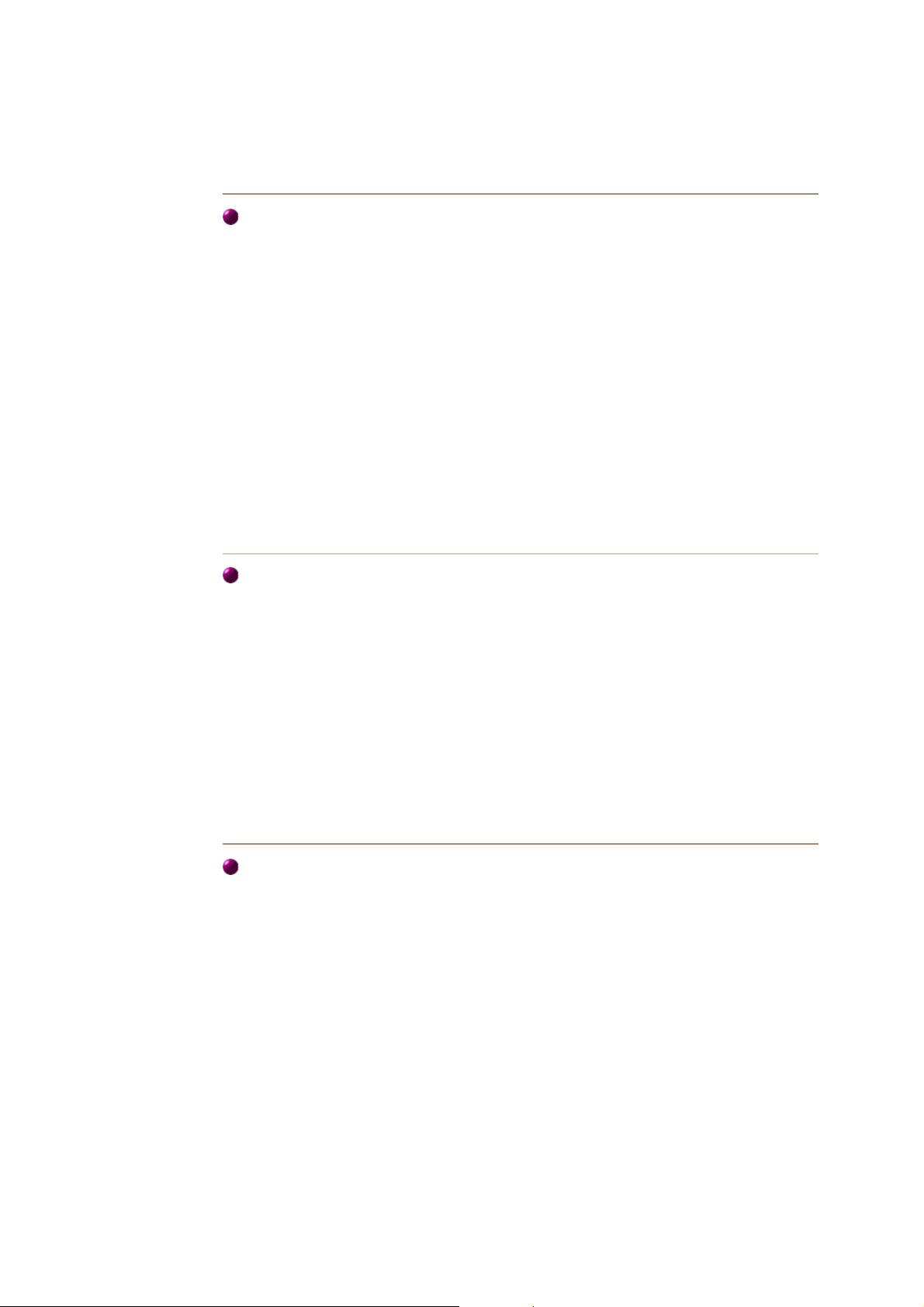
10. Kliknij przycisk ˉZakoĔczˉ, a nastĊpnieˉZamknijˉ.
wáaĞ
ą
-
Je Ğli widoczna jest wiadomoĞü “Nie znaleziono sygnatury cyfrowejˉ, kliknij przycisk
”Tak ˉ. Kliknij przycisk ˉKon iecˉ, a nastĊpnie ˉZamknijˉ.
System operacyjny Microsoft® Windows®Millennium
1. Kliknij przycisk "Start", nastĊpnie "Ustawi enia", "Panel sterowania".
2. Dwukrotnie kliknij ikonĊ ”Ekranˉ.
3. Wybierz kartĊ “UstawieniaˉGi kliknij przycisk ˈ WáaĞciwoĞci zaawansowaneˉ.
4. Wybierz kartĊ “Monito rˉ.
5. Kliknij przycisk ˈZmi eĔ” w obszarze ˈTyp moni toraˉ.
6. Wybierz ˈOkreĞl lokalizacjĊ sterownikaˉ.
7. Wybierz ˈUtwó rz listĊ wszystkich sterowników w okreĞlonej l okal izacji ˉ, nastĊpnie
kliknij przycisk Dalej.
8. Kliknij przycisk ˈZ dyskuˉ.
9. OkreĞl napĊd A:\(D:\driver), a nastĊpnie kliknij przycisk ˈOKˉ.
10. Wybierz ˈPokaĪ wszystkie urządze niaˉ, nastĊpnie wybierz monitor podáączony do
komputera i kliknij ˈOKˉ.
11. Klikaj przyciski ˈZamknijˉGiˈOKˉ, aĪ do zamkniĊcia okna dialogowego
“WáaĞciwoĞci:Ekranˉ.
(Na ekranie mogą ukazywaü si Ċ równieĪ inne ostrzeĪ enia, naleĪy wówczas kliknąü opcjĊ
ciw ą dla swego monitora.)
System operacyjny Microsoft® Windows® NT
1. Kliknij kolejno przycisk "Start", "Ustawi enia", "Panel sterowania", a nastĊpnie dwukrotnie
kliknij ikonĊ "Ekran".
2. W oknie WyĞwietl informacje o rejestracji, kliknij kartĊ Ustawienia, a nastĊpnie Wszystkie
tryb y wy Ğwietlania.
3. Wybierz odpowiedni tryb (RozdzielczoĞü , liczbĊ kolorów i czĊstotliwoĞü odchylania
poziomego) i kliknij przycisk OK.
4. Kliknij przycisk Zastosuj, jeĞli obraz na ekranie wygląda normalnie po klikniĊciu przycis ku
Testuj. JeĞli obraz 4 nie jest normalny, zmieĔ tryb (niĪsz y try b roz dzielc zoĞci, koloru, cz y
czĊstotliwoĞci).
Uwag a : JeĞli okno Wszystkie tryby wyĞwietlania nie zawiera Īadnego trybu, ustaw poziom
rozdzielcz o Ğci i cz ĊstotliwoĞci odchylania pionowego przy pomocy wskazówek w
ro z dz i a le
Fabrycznie ustaw ione tryby wyĞwietlania,
zawartym w tej instrukcji.
System operacyjny Linux
Aby uruchomiü X-Window, naleĪy sporządziü plik X86Config file, który j est rodzajem pliku
dokonuj
cego ustawieĔ sy st emow ych.
1. NaciĞnij klawisz Enter na pierwszym i drugim ekranie, po uruchomieniu pliku X86Config.
2. Trzeci ekran sáuĪy konfiguracji myszy.
3. Skonfiguruj mysz.
4. NastĊpny ekran sáuĪy do wybrania klawiatury.
5. Skonfiguruj klawiaturĊ.
6. NastĊpny ekrany pozwala na skonfigurowanie monitora.
7. Przede wszystkim, ustaw czĊstotliwoĞü odchylania poziomego monitora (moĪ na ją wpisaü
bezpoĞrednio)
8. Ustaw czĊstotliwoĞü odchylania pionowego monitora (moĪna ją wpis aü bezpoĞre dnio)
9. WprowadĨ nazwĊ swojego modelu monitora. Ta informacja nie wp áynie na wykonanie
programu X-Window.
10. Instalacja monitora zostaáa zakoĔczona.
Uruchom X
Window po zainstalowaniu pozostaáego wymaganego sprzĊtu.
Page 22
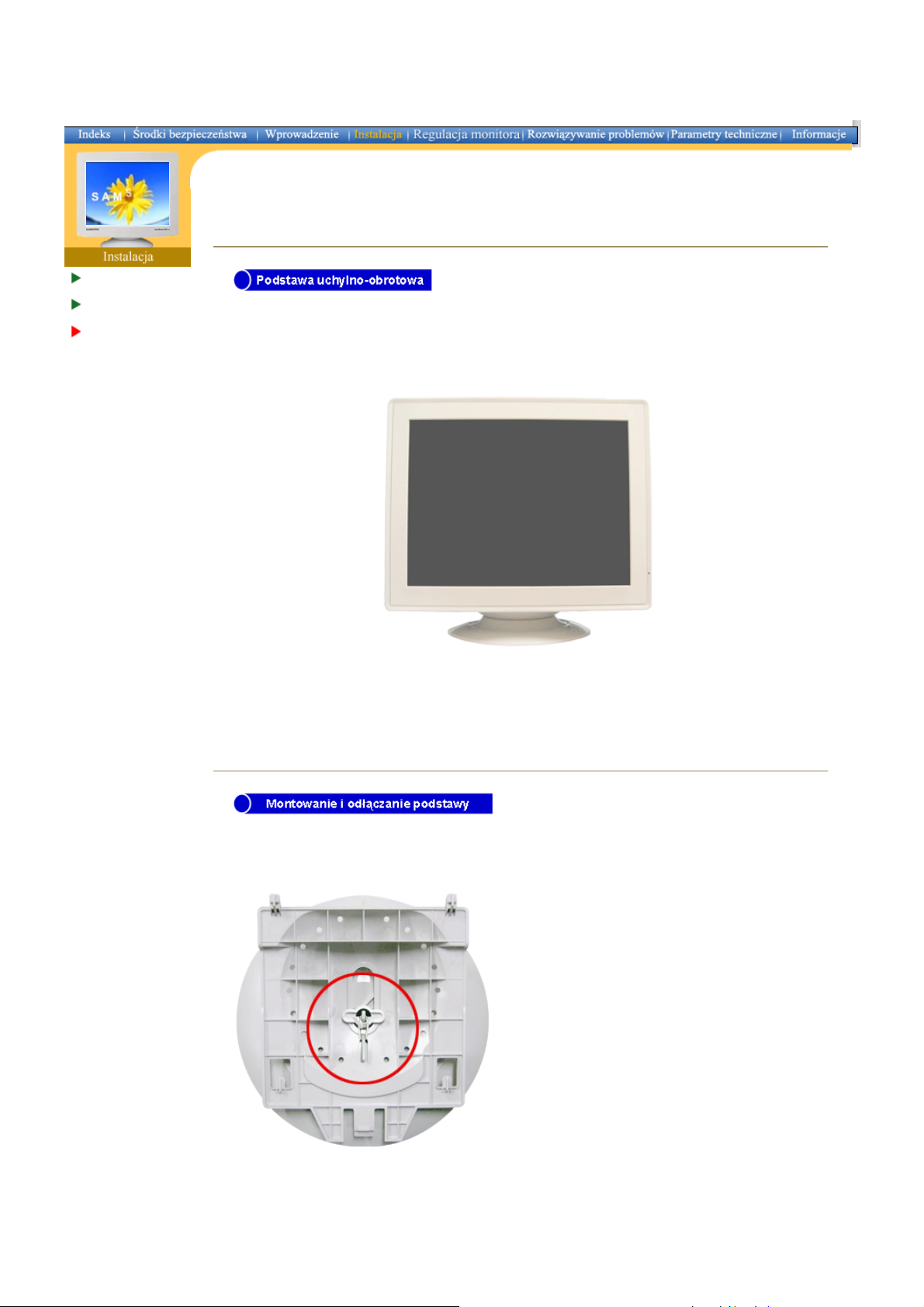
Podáą czenie
p
y
monitora
Instalowanie
sterownika video
Montowanie
odstaw
Podstawa uchylno-obrotowa | Montowanie i odáączanie podstawy.
DziĊki wbudowanej podstawie monitor moĪna przech yla ü i obraca ü, co umo Īliwia
ustawienie go pod optymalnym kąte m .
Uwaga: Podstawa jest odáączalna.
JeĞli posiadany monitor dostarczono z odáączoną podstawą, naleĪy ją
zamocowaü w nastĊpuj ący sposób.
Przed przymocowaniem podstawy do monitora naleĪy wyjąü zaczep obrotowy.
Page 23
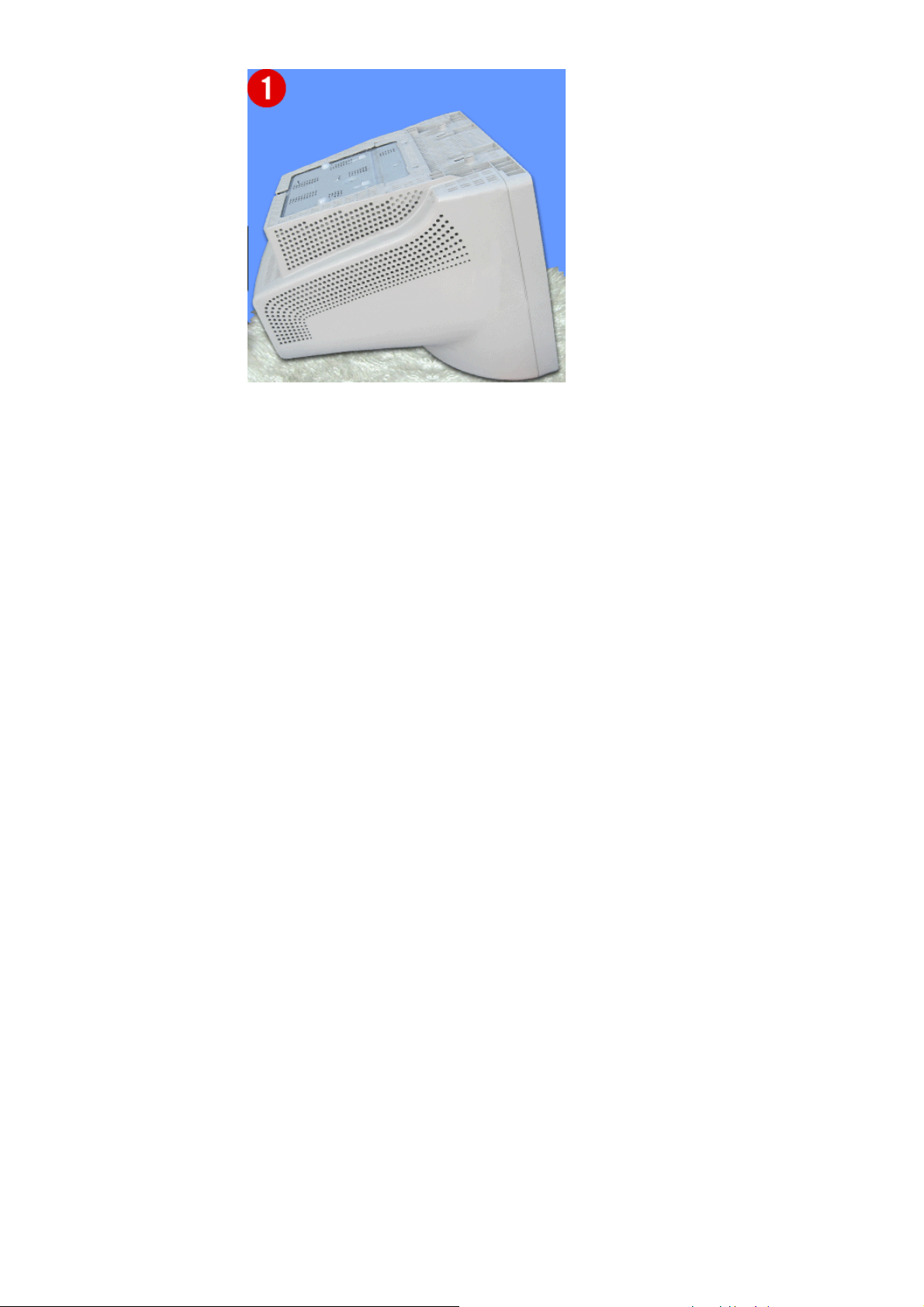
Montowan ie po ds ta wy
1. PoáóĪ monitor spodem do góry na páaskiej powierzchni.
2. NaprowadĨ elementy zatrzasku w podstawie na odpowiadające im otwory w dolnej czĊĞci
obudowy monitora.
3. DociĞnij podstawĊ do monitora, aby te elementy caákow icie wes záy w otw ory.
4. NaciĞnij podstawĊ w kierunku przodu monitora, a Ī do klikniĊcia zat rzasku.
* Nie zginaj zatrzasku.
Zdejmowanie podstawy
5. ĝci Ğnij i pociągnij do góry mechanizm wyzwalający w podstawie.
6. NaciĞnij na podstawĊ w kierunku tyáu monitora i podnie Ğ ją, Īeby ją oddzieliü od monitora.
Uwaga: PodstawĊ da siĊ naprowadziü na otwory w monitorze tylko w jednej pozycji.
Page 24
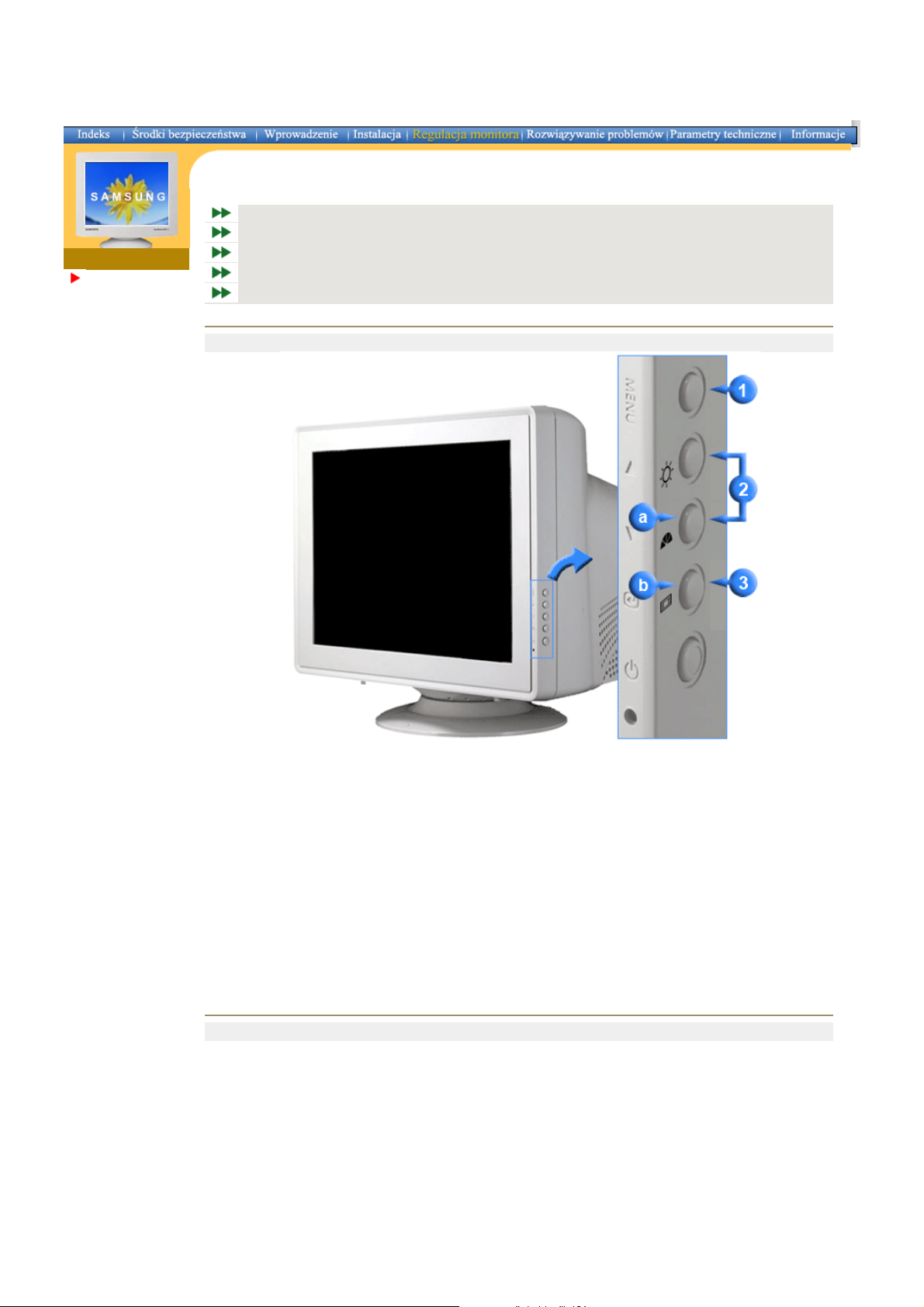
|
|
SyncMaster 797MB
Regulacja
monitora
Przyciski regulac ji
Funkcja bezpo średn iego dost ępu
Funkcje OSD
MagicTune™
Highlight III
Przyciski regulacji
1. Służy do uruchamiania i zamykania menu ekranowego.
2. Przy cis ki te po zw a laj ą na podświetlenie i regulację parametrów menu ekranowego.
3. Służy do wybierania menu OSD.
a. MagicBright2™ to nowa funkcja monitora, która umożliwia uzyskanie obrazu o dwukrotnie
lepszej jakości w porównaniu do monitorów obecnych na rynku.
b. Obszar Pod świetlony zapewnia wysoką j ako ść obrazu pochodz ącego z przekazu
telewizyjnego, systemów wideo-konferencyjnych czy z dj ęć, poprzez podniesienie jakości
obrazu określonego fragmentu ekranu.
Funkcja bezpośredniego dostę pu
Jasno ść
Page 25
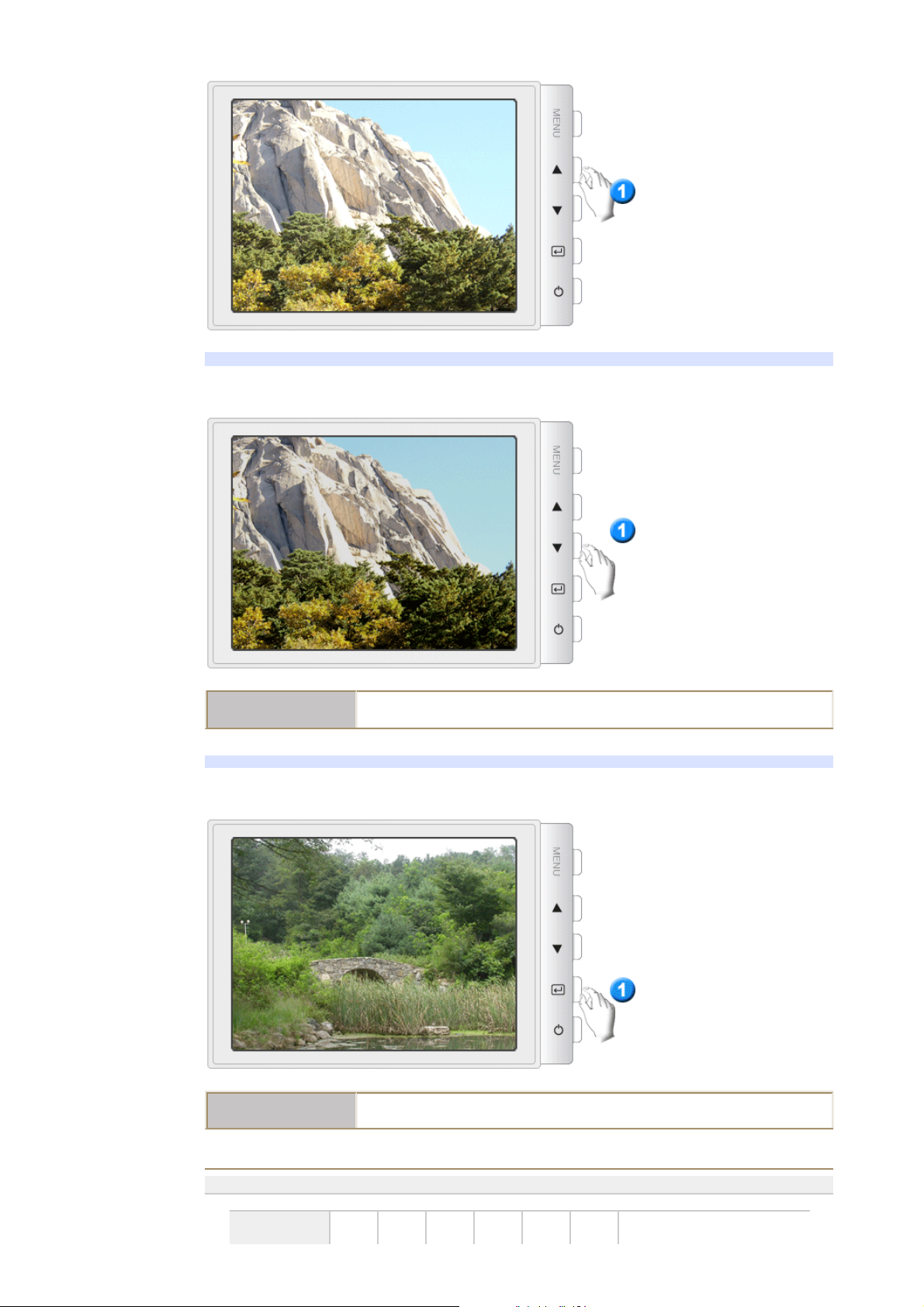
ć
| MagicBright2™ |
Mag icBri gh t2™
| Highlight III |
Highl ig ht II I
Ponownie nacisn ąć przycisk MagicBright2™ i wybrać żą dany tryb.
Funkcja Highlight Zone zapewnia wyra źny i os try obraz animacji
multimedialnych oraz zdję
, poprawiając jasno ść pewnych części ekranu.
Funkcje OSD
Page 26
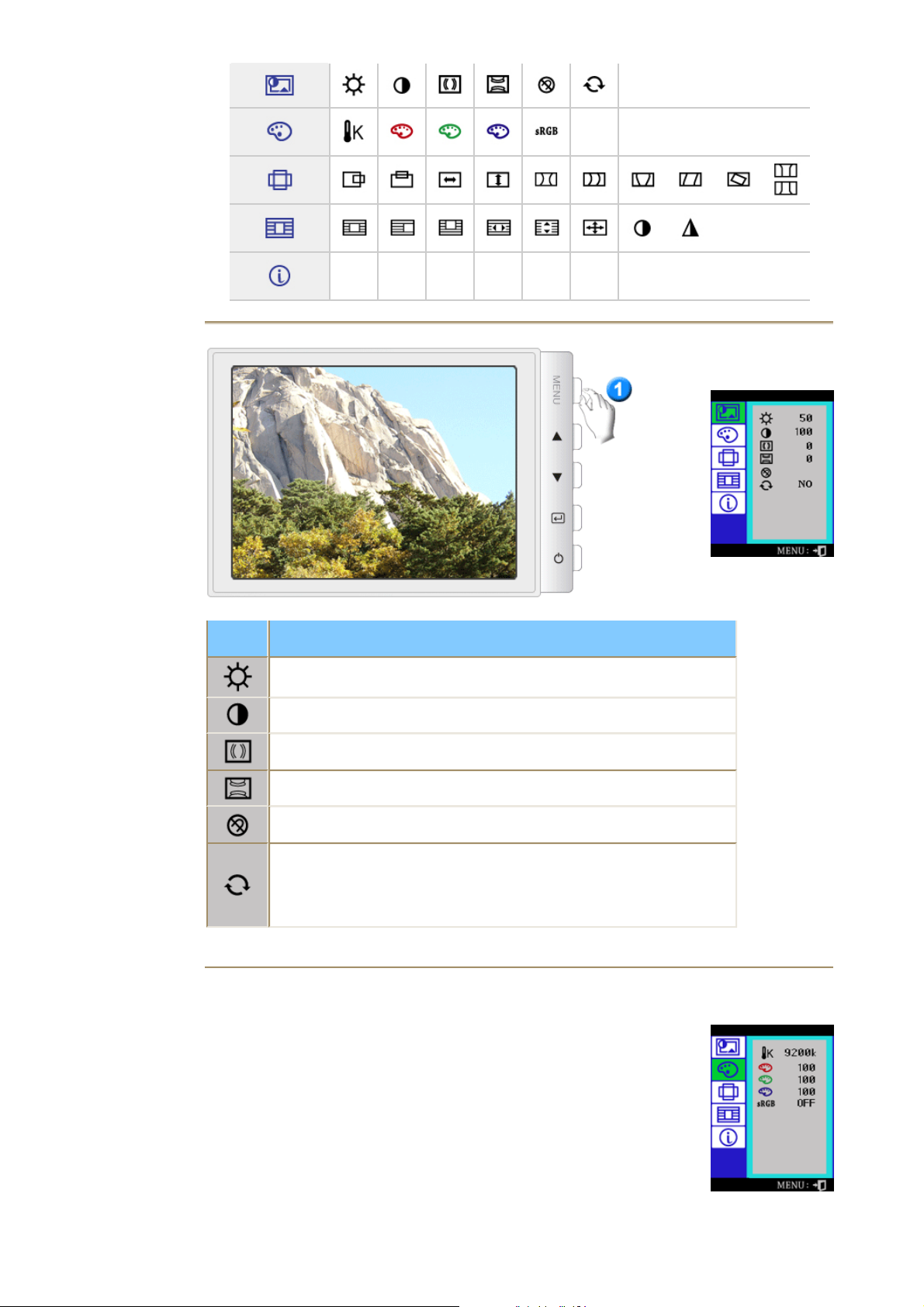
k
k
OSD Spis treści
Skoryguj jasność .
Skoryguj kontrast.
Effect mory polega na ukazaniu s ię na ekranie koncentrycznych kół lub
łu
ów. Aby wyeliminować to zjaw i sk o , użyj regulatora Redukcji mory.
Effect mory polega na ukazaniu s ię na ekranie koncentrycznych kół lub
łu
ów. Aby wyeliminować to zjaw i sk o , użyj regulatora Redukcji mory.
Rozmagnesowanie pozwala na usunięcie przybrudzenia koloru
spowodowanego wpływem zew nętrznego pola magnetycznego.
Użyj funkcji Przywrócenie parametrów fabrycznych, aby przywr ócić
oryginalne ustawienia parametrów: Pozycja, Rozmiar, Poduszka, Trapez,
Równoległobok, Poduszka jednostronna, Obrót i Redukcja mory.
Uwag a: Jeśli wybrałeś „TAK”, wszy stkie powyższe parametry z ostaną
zresetowane. Wszystkie pozostałe parametry pozostaną niezmienione.
Page 27
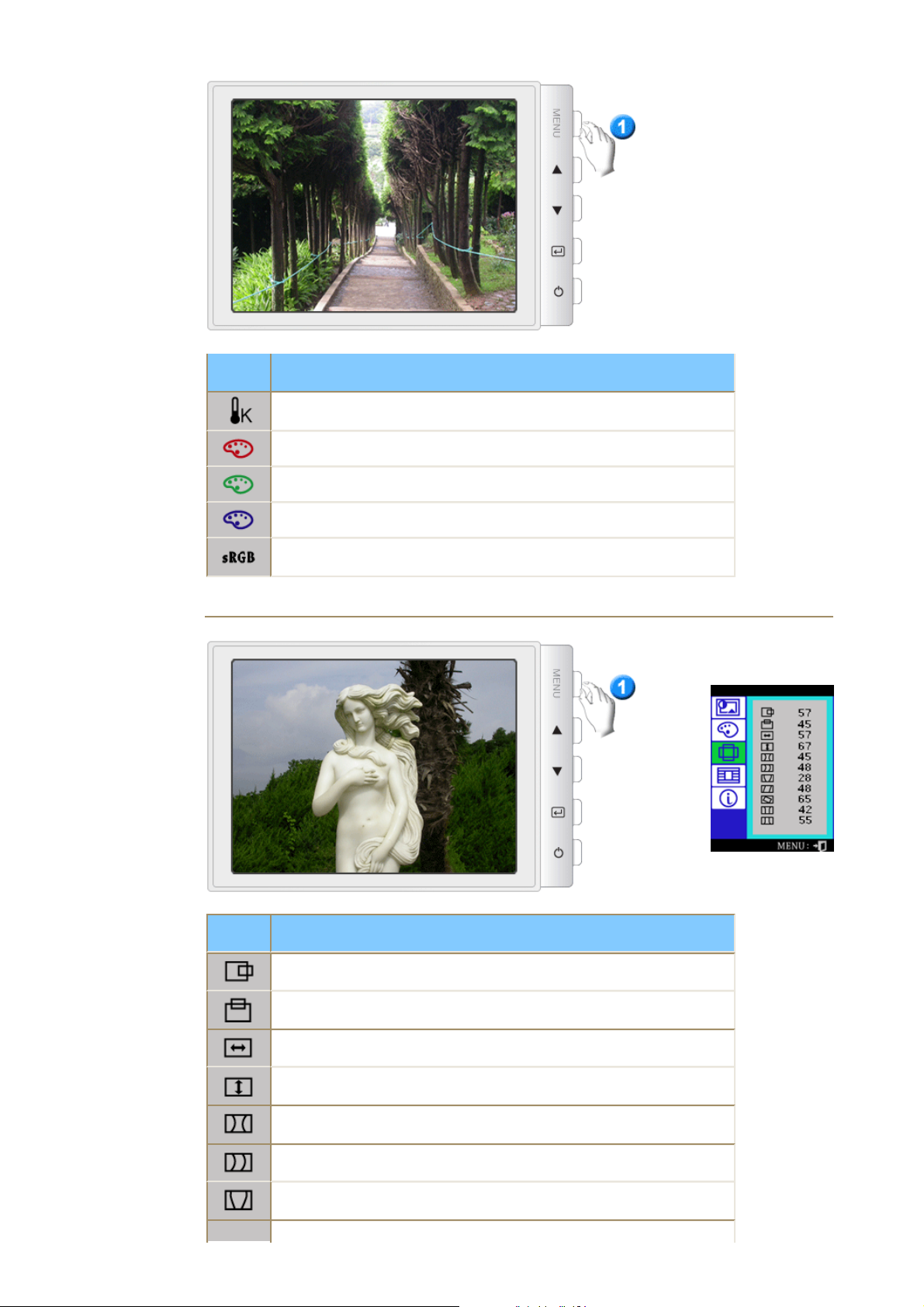
OSD Spis treści
Temperatura barw jest miarą „ciepła” kolorów obrazu. Dostępny zakres
wynosi od 5000 do 9300 wg skali Kelvina.
Ustaw kolor czerwony.
Ustaw kolor zielony.
Ustaw kolor niebieski.
Regulacja parametrów Brightness i Contrast po uprzednim wybraniu trybu
sRGB spowoduje jego wyłączenie.
OSD Spis treści
Ay zmienić położenie całego obrazu w poz iomie, wykonaj poni ższe
inst rukcje.
Ay zmienić położenie całego obrazu w pionie, wykonaj poni ższe
inst rukcje.
Aby zm ienić wielk ość całego obrazu w poziomie, wykonaj poni ż sz e
inst rukcje.
Aby zm ienić wielk ość całego obrazu w pionie, wykonaj poni ż sz e
inst rukcje.
Wyreguluj ustawienia Poduszki, kiedy krawędzie boczne obrazu są
zakrzywione do wewnątrz lub na zewnątrz.
Wyreguluj ustawienia Poduszki jednos tronnej, kiedy boczne k rawędzie
obrazu są wygięte w lewo lub w prawo.
Wyreguluj ustawienia Trapezu, k iedy krawędź górn a lub dolna jest zbyt
długa lub zbyt krótka.
Wyreguluj ustawienia Równoleg łoboku, kiedy obraz pochyla się w le wo
Page 28

lub w prawo.
Wyreguluj ustawienia Obrotu, kiedy cały obraz jest przekr ęcony w lewo
lub w prawo.
Dokonaj korekty przy pomocy funkcji T rapez, je żeli d ługość dolnej lub
górnej krawędzi jest zb yt duża albo mała.
OSD Spis treści
Służy do włączania i wyłączania funkcji Highlight Zone (Podświetlenie).
Uwag a: Po wybraniu opcji „OFF”, użytkownik n ie mo że wybrać żadnej z
funkcji Highlight Zone.
Ta funkcja służy do przesuwania Highlight Zone w poziomie.
Ta funkcja służy do przesuwania Highlight Zone w pionie.
Ta funkcja służy do regulacji wielkości Highlight Z one w poziomie.
Ta funkcja służy do regulacji wielkości Highlight Z one w pionie.
Ta funkcja służy do aktywowania Highlight Zone.
Funkcja ta służy do regulacji kontrastu Obszaru Pod świetlonego.
Funkcja ta służy do regulacji ostrości O bsz aru Pod świetlonego.
Page 29

Częstotliwość ustawiona przez użytkownika jest widoczna w T rybie ustawień użytkownika, z aś
fabryczne ustawienia - parametry sygnału, częstotliwość domyślną i rozdzielczość - można
sprawdzi ć, używ ając Trybu domyślnego.
Page 30

|
|
SyncMaster 997MB
Regulacja
monitora
Przyciski regulac ji
Funkcja bezpo średn iego dost ępu
Funkcje OSD
MagicTune™
Highlight III
Przyciski regulacji
1. Służy do uruchamiania i zamykania menu ekranowego.
2. Przy cis ki te po zw a laj ą na podświetlenie i regulację parametrów menu ekranowego.
3. Służy do wybierania menu OSD.
a. MagicBright™ to nowa funkcja monitora, która umożliwia uzyskanie obrazu o dwukrotnie
lepszej jakości w porównaniu do monitorów obecnych na rynku.
b. Obszar Pod świetlony zapewnia wysoką j ako ść obrazu pochodz ącego z przekazu
telewizyjnego, systemów wideo-konferencyjnych czy z dj ęć, poprzez podniesienie jakości
obrazu określonego fragmentu ekranu.
Funkcja bezpośredniego dostę pu
Jasno ść
Page 31

ć
| MagicBright™ |
Mag icBri gh t™
| Highlight III |
Highl ig ht II I
Ponownie nacisn ąć przycisk MagicBright™ i wybrać żą dany tryb.
Funkcja Highlight Zone zapewnia wyra źny i os try obraz animacji
multimedialnych oraz zdję
, poprawiając jasno ść pewnych części ekranu.
Funkcje OSD
Page 32

k
k
z
OSD Spis treści
Skoryguj jasność .
Skoryguj kontrast.
Effect mory polega na ukazaniu s ię na ekranie koncentrycznych kół lub
łu
ów. Aby wyeliminować to zjaw i sk o , użyj regulatora Redukcji mory.
Effect mory polega na ukazaniu s ię na ekranie koncentrycznych kół lub
łu
ów. Aby wyeliminować to zjaw i sk o , użyj regulatora Redukcji mory.
Rozmagnesowanie pozwala na usunięcie przybrudzenia koloru
spowodowanego wpływem zew nętrznego pola magnetycznego.
Użyj funkcji Przywrócenie parametrów fabrycznych, aby przywr ócić
oryginalne ustawienia parametrów: Pozycja, Rozmiar, Poduszka, Trapez,
Równoległobok, Poduszka jednostronna, Obrót i Redukcja mory.
Uwaga : Jeśli wybrałeś „TAK”, wszyst ki e po wy ż sze parametry zostaną
zresetowane. Wszystkie pozostałe parametry pozostaną niezmienione.
(O p cj a )
Menu to pozwala wybrać źródło sygnału podłączone do złącza BNC lub do
złącza D-SUB.
Uwaga : Po zak o ńczeniu tej czynnoś ci, należy przez chwile poczekać, aż
do wygaszenia obrazu i ukazania się obrazu z nowego źródła. By móc
korz ys tać z tej funkcji kable mus
ą być podłączone do obu złączy.
Page 33

OSD Spis treści
Temperatura barw jest miarą „ciepła” kolorów obrazu. Dostępny zakres
wynosi od 5000 do 9300 wg skali Kelvina.
Ustaw kolor czerwony.
Ustaw kolor zielony.
Ustaw kolor niebieski.
Regulacja parametrów Brightness i Contrast po uprzednim wybraniu trybu
sRGB spowoduje jego wyłączenie.
OSD Spis treści
Ay zmienić położenie całego obrazu w poz iomie, wykonaj poni ższe
inst rukcje.
Ay zmienić położenie całego obrazu w pionie, wykonaj poni ższe
inst rukcje.
Aby zm ienić wielk ość całego obrazu w poziomie, wykonaj poni ż sz e
inst rukcje.
Aby zm ienić wielk ość całego obrazu w pionie, wykonaj poni ż sz e
inst rukcje.
Wyreguluj ustawienia Poduszki, kiedy krawędzie boczne obrazu są
zakrzywione do wewnątrz lub na zewnątrz.
Wyreguluj ustawienia Poduszki jednos tronnej, kiedy boczne k rawędzie
obrazu są wygięte w lewo lub w prawo.
Wyreguluj ustawienia Trapezu, k iedy krawędź górn a lub dolna jest zbyt
długa lub zbyt krótka.
Wyreguluj ustawienia Równoleg łoboku, kiedy obraz pochyla się w le wo
Page 34

lub w prawo.
Wyreguluj ustawienia Obrotu, kiedy cały obraz jest przekr ęcony w lewo
lub w prawo.
Dokonaj korekty przy pomocy funkcji T rapez, je żeli d ługość dolnej lub
górnej krawędzi jest zb yt duża albo mała.
OSD Spis treści
Służy do włączania i wyłączania funkcji Highlight Zone (Podświetlenie).
Uwag a: Po wybraniu opcji „OFF”, użytkownik n ie mo że wybrać żadnej z
funkcji Highlight Zone.
Ta funkcja służy do przesuwania Highlight Zone w poziomie.
Ta funkcja służy do przesuwania Highlight Zone w pionie.
Ta funkcja służy do regulacji wielkości Highlight Z one w poziomie.
Ta funkcja służy do regulacji wielkości Highlight Z one w pionie.
Ta funkcja służy do aktywowania Highlight Zone.
Funkcja ta służy do regulacji kontrastu Obszaru Pod świetlonego.
Funkcja ta służy do regulacji ostrości O bsz aru Pod świetlonego.
Page 35

Częstotliwość ustawiona przez użytkownika jest widoczna w T rybie ustawień użytkownika, z aś
fabryczne ustawienia - parametry sygnału, częstotliwość domyślną i rozdzielczość - można
sprawdzi ć, używ ając Trybu domyślnego.
Page 36

Opis | Instalacja | Tryb OSD | Deinstalacja | Roz wiązywanie problemów
Opis
Czym jest program MagicTune
WydajnoĞü monitora jest uzaleĪniona od karty graficznej, podáą czonego komputera,
wa r un k ów o Ğwietlenia oraz innych cz ynników zewn Ċtrznych. Aby uzyska ü jak najlepszy
obraz, musisz wyregulowaü jego parametry odpowiednio do Twoich indywidualnych
preferencji. Niestety wbudowane narzĊdzia d o r Ċ cznej regulacji obrazu czĊsto nie są
wy starczaj ące. Prawid áowa regulacja (dostrojenie) wymaga áatweg o w obsáud ze pr o gr amu,
kt óry kr ok po krok u re alizu je p r oc edur Ċ umo Īliwiającą uzyskanie jak najlepszej jakoĞci
obrazu.
Przewa Īnie nawet prosta regulacja jasnoĞci czy kontrastu wymaga nawigacji po
wielopoziomowym menu OSD, które wcale nieáatwo zro zumie ü. Po na dto nie m a Īad nego
ws pa rc ia w pr a wid áowej regulacji parametrów monitora. MagicTune˞ to progra m
narz Ċdziowy, któ ry prowadzi uĪytko wnika przez pr oc es re gu lac ji, of eru jąc zrozumiaáe
ws kaz ó wk i or a z s za blo ny táa s áuĪące do ustawiania parametrów kaĪde go mo ni to ra. DziĊki
funkcji za pamiĊtywania ustawieĔ ekra nu kaĪde go u Īytkownika moĪna je p óĨnie j áatwo
przywróciü w Ğrodowisku wspóádzielonym. Oczywi Ğcie jeden uĪytkownik monitora równieĪ
mo Īe m ie ü wiele zdefiniowanych ustawieĔ, od po wiednio d o pr ze gl ądanyc h t re Ğci oraz
oĞwietlenia.
˞
Podstawowe funkcje
MagicTune˞ to pro gr a m narz Ċdziowy, kt óry umo Īliwia regulacjĊ kolorów monitora za
pomoc ą prot oko áu DDC/CI (Display Data Channel Command Interface). C a áa r egu lacj a
obrazu odbywa siĊ za pomocą oprogramowania, eliminując konieczno Ğü korzyst ania z
menu OSD monitora. MagicTune obsáuguje syst emy Windows 98SE, Me, 2 000, NT, XP
Home i XP Professional.
Magic Tun e umoĪliwia szybkie i precyzyjne dostrojenie obrazu oraz p roste za pami Ċtywanie i
przywoáyw an ie p r ef ero wan ych konfi g ura cji mon i to ra.
Tryb OSD
Tryb OSD umoĪliwia prostą re gu l ac jĊ ustawieĔ monitora bez wykonywania wczeĞni ej
zaprogramowanych czynno Ğci. MoĪna przejĞü do d ow o lne j po zycji m enu , ab y z áatwoĞcią ją
ust awi ü.
Page 37

Page 38

Opis | Instalacja | Tryb OSD | Deinstalacja | Rozwiązywanie problemów
Instalacja
1. WáóĪ instalacyjn ą páytĊ CD do nap Ċdu CD -ROM.
2. Click th e M agicT u n eȉâ installation file.
3. Wyb ier z jĊzyk instalacji, po czym k liknij "Next(Dalej)".
4. iedy pojawi siĊ okno kreatora InstallShield, kliknij "Next(Dalej)".
5. Z aznac z I acce pt to t he ter m s o f th e licen se ag r ee men t (A kce ptujĊ warunki umowy
licencyjnej)" aby przyjąü wa r un k i u Īytkowania.
Page 39

6. Wyb ier z fold er in sta lacy jny pr og ramu Ma gi cTune ..
7. Kliknij "Instal(Instaluj)."
8. Pojawi siĊ okno Installation Status(Status instalacji)".
Page 40

9. Kliknij "Finish(ZakoĔcz)."
10. Po zakoĔc z en i u in sta lac ji na p ul p ic ie p oja w i s iĊ ikona MagicTune 2.5.
Dwukrotnie kliknij t Ċ iko n Ċ , aby uruchomiü prog r am .
Ikona uruchamiania programu MagicTune moĪe s iĊ nie po jawi ü, w
zaleĪno Ğci od parametró w techniczn ych komputera lub mo nitora. W
tak im przypadku naci Ğnij klawisz F5.
11. JeĞli instalacja zako Ĕczyáa s iĊ praw i d áowo, pojawi si Ċ nast Ċ pu jące okno.
Page 41

12. Po niĪszy komunikat o báĊ dzie informuje, Īe system uĪywa k arty graficzn ej, która nie
jest obsáugiwana przez program MagicTune.
Problemy z instalacją
Na instalacj Ċ programu MagicTune 2.5 mogą wp áywaü takie czynniki, jak ka rta graficzna,
páyta gáó wna i otoczenie sieciowe.
W razie problemów z instalacją pa tr z „Rozwiązywanie problemówˉ.
Wymagania systemowe
Sy st e my oper ac yj ne
z
Windows 98 SE
z
Windows Me
z
Windows NT
z
Windows 2000
z
Windows XP Home Edition
z
Windows XP Professional
Sprz Ċt
z
Minimum 32 MB pamiĊci
z
Minimum 2 5 MB miejsca na d ysku twardym
* Aby uzyskaü doda tko we info rm acje o dw i e dĨ wi try n Ċ internetową Ma gic Tune.
Page 42

Opis | Instalacja | Tryb OSD | Deinstalacja | Roz wią zywanie problemów
Magic Tun e umoĪliwia szybkie i precyzyjn e dostrojenie obrazu oraz
pros te zap a mi Ċtywanie i przywo áywan ie p r ef ero wan ych ko nfig ura cji
monitora.
z
Tryb OSD mo Īe b y ü niezgodny z wyjaĞnieni ami w inst rukcji,
w zale ĪnoĞci od pa rametrów technicznych danego panelu.
Tryb OSD
Tryb OSD u áatwia regulacjĊ ustawieĔ we wsz ystkich mo nitorach. Po zaznaczeniu, kaĪda
zakáadka w g órnej cz ĊĞci okna regulacji wyĞwietla og ólny opis pozycji podmenu do regulacji.
Po zaznaczeniu, ka Īda zakáadka wy Ğwietla listĊ menu. Aby przeprowadziü szybk ą re gu l ac j Ċ
ustawieĔ monitora, menu OSD umoĪliwia prosty i wygodny dostĊp do wszystkich zakáad ek i
pozycji pod m en u.
Opis przycisków
OK Wprowadza dokonane zmiany i zamyka program MagicTune.
Reset
Cancel (Anuluj)
Przywraca za lecane przez prod ucenta wartoĞci ustawieĔ monitora
wy Ğwietlone w aktywnym oknie regulacji.
Zamyka program MagicTune bez wprowadzania dokonanych zmian. JeĞli
nie wprowadzono Ī adnych zmian w oknie regulacji, klikniĊcie „Anuluj
nicze go nie zmien i.
ˉG
Page 43

Opis zaká adki Obraz
Um o Īliwia uĪytkownikowi regulacjĊ ustawieĔ ekra nu do Īąda nyc h wa r to Ğ ci.
Brightness Contrast MagicBright
SáuĪy do rozjaĞniania lub Ğ ciemniania caáeg o ekr a nu . S zcze góáowe dane
Brightness
obrazów w ciemnych miejscach mogą byü nie widoc zne , je Ğli jasno Ğü nie
zostanie ustawiona na odpowiednim poziomie. Dos tosuj jasnoĞü, ab y
uzyska ü op tyma lne w ar u nki ogl ądania .
Contrast
SáuĪy do regulacji r óĪnicy w jasnoĞci miĊdzy jasnymi i ciemnymi
obsza ra m i ek ranu. Okre Ğla o stroĞü obrazów.
MagicBright˞ to nowa funkcja zapewniająca optymalne Ğrodowisko
oglądania , za leĪ nie od treĞci oglą da nego obr a zu. O becnie d ost Ċ pn e s ą
cztery róĪne tr yb y: Tekst , Internet, Rozrywka i Nie standardowy . K aĪ dy
tryb posiad a wáasną, wstĊpnie s konfig ur owan ą jasnoĞü. Aby wybraü jedno
z czterec h ustawie Ĕ, wystarczy nacisnąü przycisk MagicBright˞.
z
Powy Īej 19 cali
1. Text (Tekst): Do dokumentów lub prac polegających na obróbce
tekstu .
2. Intern et: D o pra cy z mat eria áem mieszanym, takim jak tekst i
MagicBright˞
graf i ka.
3. Game (Gry): Do oglądania obrazów ruchomych, takich ja k gry.
4. Entert ain ( Rozryw ka ) : Do ogl ądania obraz ów ruchomyc h, takich jak
filmy DVD lub VCD.
z
Poni Īej 19 cali
1. Text (Tekst): Do dokumentów lub prac polegających na obróbce
tekstu .
2. Intern et: D o pra cy z mat eria áem mieszanym, takim jak tekst i
graf i ka.
3. Entert ain ( Rozryw ka ) : Do ogl ądania obraz ów ruchomyc h, takich jak
filmy DVD lub VCD.
Page 44

Opis zaká adki Kolor
SáuĪy do regulacji „ciepáaˉGkoloru táa l u b ob razu mo nito r a.
Color Tone Color Control
Color Tone
Mo ĪliwoĞü zmiany odcieni kolorów.
(O dci eĔ
kolor ów)
z
Warm - Normal - Cool
z
Custom
SáuĪy do regulacji kolorów obrazu monitora.
Color Control
Um o Īliwia wybór preferowanego koloru obrazu monitora.
(Regulacja kolor ów)
z
R- G - B
z
sRGB
Opis zaká adki Obraz
SáuĪy do regulacji wartoĞci Position (PoáoĪenie), Size (Rozmiar) i Rotation (Obrót).
Page 45

Geometry 1
Rotation Size Position
Geometry 2
Pincushion Pinbalance Trapezoid Parallelogram
Other
Moire Degauss Sidepin Corner Top Sidepin Corner Bottom
Pinbalance Corner Top Pinbalance Corner Bottom
SáuĪy do regulacji wartoĞci Positio n (PoáoĪenie), Size (Rozmiar) i Rotation
Geometry 1
(Geom etria 2)
(O br ót) .
z
Position (Po áoĪen ie)
z
Size (Rozmiar)
z
Rotation (O br ót)
SáuĪy do regulacji wartoĞci Pin cus hion (P od us zka), Pi n balan ce
(Wyrównanie poduszki), Trapezoid (Trapez) i Parallelogram
Geometry 2
(Geom etria 2)
(R ównolegáobok).
z
Pinc ushion ( Po duszk a)
z
Pinbalance (Balans poduszki)
z
Trapezoid (Trapez)
z
Parallelogram (Parallelogram)
Other (Inne)
SáuĪy do regulacji wartoĞci Moire (Mora), Degauss (Rozmagnesowanie),
Sidepin Corner (NaroĪ niki) i Pinbalance Corner (Wyrównanie naroĪnikó w
poduszki).
z
Moire (Mora)
z
Degauss (Rozmagnesowanie)
z
Sidepin Corner Top (NaroĪ niki g órn e)
z
Sidepin Corner Bottom (NaroĪniki d oln e)
z
Pinbalance Corner Top (Wyrównanie górnych naroĪnikó w
poduszki)
z
Pinbalance Corner Bottom (Wyrównanie dolnych naroĪnikó w
poduszki)
Page 46

Opti on Tab De fini tion
Mo Īesz skonfigurowaü prog r am Magic T un e za po m oc ą na stĊ pu jących opcji.
SáuĪy do áadowania okna dialogowego Preferencje. UĪywan e pre fer encj e
posiad aj ą zazn aczenie „VˉGw polu wyboru. Aby je wáą czyü lub wyáączyü,
wy starczy umieĞciü kursor na tym polu i kliknąü.
Preferences
(P re fe re ncj e)
z
Wáą cz menu n a pasku zadaĔ. - Aby otworzyü menu MagicTune,
kliknij ikonĊ na [menu paska zadaĔ].
Menu nie zostan ą wy Ğwietlone, jeĞli w [Opcje], [Ustawienia
podstawowe] zo sta áa w y áą czona opcja [Wáą cz pole systemowe].
z
Select Language (Wybierz jĊzyk) - wyb ór jĊzyka spowoduje
wy áą cznie zmian Ċ j Ċzyka OSD.
Opis zaká adki Pomoc
Wy Ğwietla ID s prz Ċtu i numer wersji programu oraz umoĪliwia uĪycie funkcji Pomoc.
JeĞli potrzebujesz pomocy w instalacji lub obsáud ze pro gr a mu Ma gicTu ne,
Page 47

He lp
(Pomoc)
Asset ID
(I D
sprz Ċtu)
odwied Ĩ wi try n Ċ internetową MagicTune lub kliknij, aby otworz yü pliki Pomocy
(Inst ru kcja obs áugi). Instruk cja obsáug i ot wiera siĊ w podstawowym oknie
prze gl ąda rk i.
Otwiera okno informacyjne monitora, zawierające datĊ jego produkcji.
Version
(Wersj a)
Wy Ğwietla numer wersji programu MagicTune.
Page 48

Opis | Instalacja | Tryb OSD | Deins tal ac ja | Roz wiązywanie problemów
Deinstalacja
Program MagicTune moĪna usun ąü tylko z a po m oc ą opcji „Dodaj/Usu Ĕ prog ram y" w
Panelu s terowania systemu Windows.
Aby u sun ąü program Ma g ic Tune wykon aj nastĊpu ją ce czynnoĞci.
1. Pr zejdĨ do [Pasek z adaĔ], [ Start], [Ustawienia] i wyb ierz z menu [P anel
sterowania]. JeĞli program pracuje w syst emie Windows XP, przejdĨ do [Panel
sterowania] w menu [S tart].
2. Kliknij ikonĊ „Dodaj/Usu Ĕ progr am yˉGw Panelu sterowania
3. W okn ie „Dodaj/U su Ĕ prog r am y ˉG prze wiĔ w dóá do „Mag ic Tun e ˉ. Kliknij ją, aby j ą
zaznaczyü.
4. Kliknij przycisk „Zmie Ĕ/UsuĔ”, ab y usun ąü pr og r am .
5. Kliknij „Takˉ, aby rozpocząü proc es de ins t alacji.
6. Zaczekaj, aĪ pojawi si Ċ okn o dia logowe „Deins tala cja zak o Ĕczona ˉ .
OdwiedĨ witrynĊ internetową MagicTune, aby u zysk aü pomoc techniczną dla pro gr a mu
Magic Tune, przejrzeü na j cz ĊĞciej zadawane pytania (i odpowiedzi) oraz sprawdziü
aktualizacje oprogramowania.
Page 49

Opis
|
Instalacja
|
Tryb OSD
|
Deinstalacja
|
Rozwiązywanie problemów
Rozwiązywanie problemów
MagicTune może nie działać po wymianie monitora lub aktualizacji sterownika karty
graficznej w trakcie pracy programu. W takim przypadku uruchom ponownie komputer.
Sprawdź, kiedy MagicTune nie działa prawidłowo.
* Funkcja MagicTune występuje tylko w komputerach PC (VGA) z systemem
operacyjnym Windows oraz obsługą Plug and Play.
* Aby sprawdzić, czy Twój komputer obsługuje funkcję MagicTune, wykonaj
poniższe czynności (posiadając Windows XP):
Panel sterowania -> Wydajność i konserwacja -> System -> Sprzęt -> Menedżer
urządzeń -> Monitory -> Po usunięciu monitora Plug and Play, wyszukaj 'Monitor
Plug and Play' za pomocą funkcji wyszukiwania nowego sprzętu.
* Funkcja MagicTune nie jest dostępna, kiedy złącze BNC jest używane do odbioru
sygnału wejściowego. Użyj złącza D-sub, aby włączyć MagicTune.
(złącze BNC jest opcjonalne - Powyżej 19 cali)
Odwiedź witrynę
MagicTune, przejrzeć najczęściej zadawane pytania (i odpowiedzi) oraz sprawdzić
aktualizacje oprogramowania.
internetową
MagicTune, aby uzyskać pomoc techniczną dla programu
Page 50

Page 51

Funkcja Highlight Zone z apewnia wyr a źny i ostry obraz
an im acji mu ltime dialnych ora z zdj ęć, poprawiaj ąc
jasno ść pewnych cz ęś ci ekranu.
Funkcja Highlight Zone III stanow i połą czenie sprz ętu i
oprogra mow an ia o part ego na techn ologii SEC.
Jest ona łatwa w ob słudze, a jej dzia łan ie pole ga na
pod ś wietlaniu ob ra z u wideo p ro gram u multim ed ialn eg o
za pomo c ą wykryw ania au tomatycz nego oraz
zazn acz an iu żąda nego ob sz a ru za pom ocą metody
prz eciągania .
Funkcja Highlight Zone um ożliwia o ptymalne
wy świetlanie ruc homy ch ob ra z ów. W przy padk u
korz ystania z funkcji Highlight Z one tekst moż e b y ć
nieostry.
Wykrywanie automatyczne
Wykrywanie ręczne
Exit Progra m
Auto Detect
Picture Sett ing
F ull S cr ee n
High ligh t O ff
Pozostałe funkcje
SyncMaster 797MB
Page 52

Funkcja Highlight Zone zapewnia wyraźny i ostry obraz
pcj
)
animacji multimedialnych oraz zdjęć, poprawiając
jasność pewnych części ekranu.
Funkcja Highlight Zone III stanowi połączenie sprzętu i
oprogramowania opartego na technologii SEC.
Jest ona łatwa w obsłudze, a jej działanie polega na
podświetlaniu obrazu wideo programu multimedialnego
za pomocą wykrywania automatycznego oraz
zaznaczaniu żądanego obszaru za pomocą metody
przeciągania.
Funkcja Highlight Zone umożliwia optymalne
wyświetlanie ruchomych obrazów. W przypadku
korzystania z funkcji Highlight Zone tekst może być
nieostry.
Kiedy złącze BNC jest używane do odbioru sygnału
wejściowego, funkcję Highlight Zone można
wyregulować za pomocą trybu OSD, nie za pomocą
oprogramowania. Aby wyregulować Highlight Zone
używając oprogramowania, użyj złącza D-sub do
odbioru sygnału wejściowego. (złącze BNC jest
o
onalne
Wykrywanie automatyczne
Wykrywanie ręczne
Exit Program
Auto Detect
Picture Setting
Full Screen
Highlight Off
Pozostałe funkcje
SyncMaster 997MB
Page 53

Wykrywanie automatyczne
Wykrywanie ręczne
Exit Progra m
Auto Detect
Picture Sett ing
F ull S cr ee n
High ligh t O ff
Pozostałe funkcje
Wykryw anie au tomatyczne
1. Po uruchomieniu programu Highlight, monitor automatycznie wykrywa wideo progr amu multimedialnego i w łą cza f u n kc j ę Highlight Z one. Nie tr zeba
niczego wy bierać.
Podstawowe program y do odtwarzania multimediów: W indows M edia Player, RealP layer 8.0, odtwarzacze wideo na stronach internetowych nadawców,
itp .
Należ y jednak pamięta ć , ż e funkcja wykrywania automatycznego m oż e nie w spół pracowa ć z odtwarzaczem DVD. (W takim przypadku, żeb y w łą czy ć
Highlight Zone należy zm ieni ć tryb na Wykrywanie r ę czne.)
Aby w y łą czy ć funk cję Wykry wanie autom atyczne, wybierz pozycję 'Off' z menu Auto Detect.
Po jej wyłą czeniu monitor nie będzie automatycznie tworzy ł Highlight Z one.
(Podc zas instalac ji programu funk cja Automatic Detect jest ustawiona na ‘ On’.)
Uwaga 1 :Jeś li menu ekranowe OSD zostanie wybrane przy włą czony m trybie W ykrywanie automatyczne funk cja Highlight Zone zostanie czasowo
wyłą czona, aby nie wp ływ a ła na regulac ję parametrów wyświetlania, takich jak jasno ść i ko lo r.
Page 54

Wykrywanie automatyczne
Wykrywanie ręczne
Exit Progra m
Auto Detect
Picture Sett ing
F ull S cr ee n
High ligh t O ff
Pozostałe funkcje
Wykryw anie ręcz n e
W try bie Wykrywania rę cznego tworzenie H ighlight Zone odbywa się poprzez zaznaczenie okna lub zas tos owanie metody przecią gania.
1. Zaznaczanie okna: Żeb y ak t yw ow a ć()kursor należ y jeden raz kliknąć ik on ę Highlight( )na pasku zadań systemu Windows.
Następn ie nal eż y najechać kursorem na wł a ściwe okno i kliknąć jeden raz, ż eby je Highlight.
2. Prz e ci ą ganie: Ż eb y ak t yw ow a ć()kursor należ y jeden raz kliknąć ik on ę Highlight( )na pasku zada ń sys temu W indows.
Klik nąć i przytrzyma ć wciśni ę ty le wy p rzy ci sk my szy, p o cz ym p rz eci ągn ąć go, tw orz ą c prostokąt obejmują cy dany obszar. Prostoką t ten stanie się
Highlight Zone.
Uwaga 1 :
Uwaga 2 :
Uwaga 3 :Jeś li menu ekranowe OSD zostanie wybrane przy włą czony m tr yb ie W yk ry w ani e rę czne, funkc ja Highlight Zone zos tanie czasowo wy łą czona,
Kiedy aktywowany kurs or myszy( )potrzebny jest do innych zada ń i trzeba go deaktywować, n a l e ż y klik n ąć pr a w ym p rzy ci sk iem m ys zy lu b
naj e ch a ć kursorem ( )na pasek zadań i klikn ąć . Po deaktywacji, wyglą d ikony na ekranie ponownie b ędzie taki, jak przed aktywacj ą.
Wygl ąd ikony na pasku zadań pozwala ustalić, czy funkcja Highlight jest w łą czona cz y wyłą czona. W łą czona( ), Wyłą czona( )
podobnie jak w przypadku trybu Wykrywanie automatyczne.
Page 55

Exit Progr am
1. Zamyka program Highlight.
Wykrywanie automatyczne
Wykrywanie ręczne
Exit Progra m
Auto Detect
Picture Sett ing
F ull S cr ee n
High ligh t O ff
Pozostałe funkcje
Page 56

Wykrywanie automatyczne
Wykrywanie ręczne
Exit Progra m
Auto Detect
Picture Sett ing
F ull S cr ee n
High ligh t O ff
Pozostałe funkcje
Auto Detect
1. U mo Īliwia uĪ ytkownikowi w yáą czenie Wykrywania automatycznego, kiedy jest to konieczne.
Po wybraniu, funkcja ta z achowuje zaznaczenie i przechowuje je w pamiĊ ci bez wzglĊ du na zamykanie i uruchamianie program u.
Po jej wybraniu pojawi siĊ zn ak (V ).
Page 57

Wykrywanie automatyczne
Wykrywanie ręczne
Exit Progra m
Auto Detect
Picture Sett ing
F ull S cr ee n
High ligh t O ff
Pozostałe funkcje
Picture Setting
1. Aktywna tylko wtedy, gdy funkcja Highlight Zone jest w áączona. Po wybraniu pojawia siĊ okno menu umo Īliwiają ce regulacjĊ Contrast, Sharpness w
obszarze Highlight Zone.
Po zmianie ustawie Ĕ na l e Īy wyb r aü OK , Ī eb y za ch o w a ü zmiany lub Cancel, Ī eb y po w ró ci ü do ustaw ie Ĕ poprzednich.
Page 58

Wykrywanie automatyczne
Wykrywanie ręczne
Exit Progra m
Auto Detect
Picture Sett ing
F ull S cr ee n
High ligh t O ff
Pozostałe funkcje
Full Scree n
1. Full Screen: N ajechaü kursorem na ikonĊ Highlight( )na pasku zada Ĕ sys temu W indows i jeden raz k liknąü pr a w ym p rzy cisk iem mys zy. N ast Ċpn i e
wybraü z menu pozycjĊ Full Screen.
Page 59

Hig hlight Off
1. Anuluje zaznac zenie Highlight Zone i przywraca obraz pierwotny.
Wykrywanie automatyczne
Wykrywanie ręczne
Exit Progra m
Auto Detect
Picture Sett ing
F ull S cr ee n
High ligh t O ff
Pozostałe funkcje
Page 60

y
Wykrywanie automatyczne
Wykrywanie ręczne
Exit Progra m
Auto Detect
Picture Sett ing
F ull S cr ee n
High ligh t O ff
Pozostałe funkcje
Poz osta łe funkcje
Funk cja Highlight Zone z apamię tuje zmienne zaznaczonych obszarów odpowiednio w trybie W ykrywania automatycznego i r ę cznego.
1. Je ś li okno zaznaczone jako Highlight Zone zostanie przeniesione lub zmieni s ię jego rozm iar, zmiany te obejm ą również Highlight Z one.
2. Je ś li okno nie zaz naczone nac hodzi na okno zaz naczone jako Highlight Zone, nastąpi w y łą czenie tej funkcji.
Mimo to, funkc ja nie zostanie wyłą czona ca łko w ic ie, lecz n a s tąpi p rzej ście ok na w tryb czuwania z jednoczesnym zachowaniem ustawie ń . Po ponownej
ak tyw ac ji ok n a na s t ą pi w łą czenie funkcji Highlight Zone z us tawieniami poprzednimi.
3. Je ś li kolejne niezakryte okno obok okna Highlight Zone zostanie wybrane jak o Highlight Z one, funkcja ta zostanie uruchomiona dla dwóch oddzielnyc h
okien równoc ześ nie. (Jak o Highlight Zone moż na w y b ra ć maksymalnie dwa okna, a jeś li kolejne okno zostanie wy brane jako Highlight Zone, funk cja ta
zost a n i e wy łą czona w poprzednim oknie.)
Kiedy Highlight Zone twor zona jest za pomocą metody przecią gania, dział a ona niezależnie, ponieważ w
konkretne okno.
Uwaga 1 : Anulowanie zachowanych zm iennych z aznaczonego okna.
Uwaga 2 : Zmiany zachowane w menu Picture Setting Highlight Zone b ę d ą obowi ązyw a ć nawet po zamknię ciu program u za pomocą Exit Program.
1) Kiedy okno zaz naczone w trybie Wykrywania automatycznego z ostaje zastąpione innym oknem r ównież zaznac zonym w tym tryb ie,
zachowane zostaje tylko ostatnie zaznaczone okno, a funk cja Highlight Zone w pozostałych o k na c h zo sta j e w yłą czona.
2) W tryb ie W ykrywan ia rę cznego zachowane zostaje tylko to okno (lub r amka), które został o utworzone jako ostatnie, a funkc ja Highlight Zone
w pozostałych ok na c h zo sta j e w yłą czona.
Highlight Z one zostaje wy łą czona równie ż wtedy, gdy program użyty do stworzenia zaznaczonego okna zostanie zamknięty. Zmienne Highlight
Zone utworzonej za pomoc ą metody prz eciągania nie zostan ą zachowane.
(Pr zy kolejnym uruchomieniu programu Highlight Zone nast ę puje odtworzenie zac how anych ustawień .)
kor zystuje przypadkowy fragment ekranu, a nie
Page 61

Należy
p
ć
s
rawdzi
Pytania i
odpow iedzi
Autotes t mo nito ra
Przed wezwaniem serwisu, należy sprawdzi ć w zawarty ch tu informacja c h , cz y n ie mo żna
samodzielnie uporać się z zaistnia łymi problemami. Jeś li pomoc fachowca jest konieczna,
należy zadzwonić pod numer na karcie gwarancyjnej, numer w części informacyjnej lub
skontaktować się ze swoim dealerem.
Problem Należy sprawdzić Rozwiązanie problemu
Brak obrazu. Nie można
włączyć monitora.
Czy kabel zasilania jest
prawidłowo podłączony?
Sprawdź podłączenie kabla i
zasilanie.
Czy na ekranie widoczna
jest wiadomość
Jeśli zasilanie jest
włączone, ponownie
uruchom system, aby
zobaczyć czy pojawia si ę
ekran logowania.
Czy na ekranie widoczna
jest wiadomość
Na ekranie nie ma obrazu.
Czy dioda zasilania
monitora mruga w
odstępach
jednosekundowych?
Sprawdź podłączenie kabla
sygnałowego.
Je śli ekran logowania pojawi ł si ę
na monitorze, uruchom komputer
w odpowiednim trybie
(awaryjnym dla Windows
ME/XP/2000) i zmień
częstotliwość karty video
(Zobacz: Ustawione fabrycznie
tryb y wy świetlania)
Uwa ga: Je śli ekran początk owy
(ekran logowania) się nie
pojawia, sk ontaktuj si ę z
serw isem lub ze sw oim
dealerem.
Ta wiadomość pojawia się, kiedy
sygnał z karty video przekracza
maksymalną rozdzielcz o ść i
częstotliwość monitora.
Ustaw m aks ym aln ą
rozdzielcz o ść i częstotliwość tak ,
aby mieści ła s ię w zak resi e
mo żliwości motora.
Monitor znajduje si ę w trybie
oszczędzania energii
PowerSaver.
Nac iśnij którykolwiek klawisz na
klawiaturze lub porusz myszą,
aby "obudzić" monitor i
przywrócić obraz na ekranie.
Nie wi dać menu
ekranowego (OSD).
Czy została użyta blokada
Menu ekranowego OSD,
aby zapobiec zmianom
Odblokuj OSD naciskając
przycisk MENU przez co
najmniej 10 sekund.
ustawień?
Obraz na ekranie się
tr z ęsie.
Sprawdź konfigurację
monitora, by upewnić si ę
czy jest w t rybie z przeple m
Sygnał z karty video przekracza
zak res rozdz ielcz o ści i
częstotliwości monit ora.
(Tryb z przeplotem:
Częstotliwość odchylania
pionowego 43Hz,
poziomego 87Hz, itd.)
Czy w pobliżu znajdują się
źródła pola magnetycznego,
Odsuń monitor od źródeł silnego
pola elektromagnetycznego.
Page 62

takie jak zasilacze, głośniki
lub linie wysokiego
napięcia?
Na ekranie pojawiają się
dziwne ko lory lub ob raz
czarno-biały.
Obraz jest przesunięty w
jedna stronę.
Czy poziom napięcia jest
stały?
Obraz na ekranie może zdawać się wibrować lub drżeć, przy
awarii karty video lub głównej płyty komputera.
Czy na ekranie widać tyl ko
jeden kolor, jak gdyby
oglądało się obraz przez
celofan?
Czy kolory w yd ają si ę
dziwne po uruchomieniu
jakiegoś programu, albo po
załamaniu się sy stemu
operacyjnego między
aplikacjami?
Czy karta video jest
poprawnie skonfigurowana?
Czy została zmieniona karta
video lub sterownik?
Obraz na ekranie może
wibrować czy drżeć o
określonych porach ze względu
na spadek napi ęcia w sie c i .
Sprawdź podłączenie kabla
sygnałowego.
Upewnij się, że karta video jest
prawidłowo osadzona w
gnieździe.
Uruchom ponownie komputer.
Skonfiguruj kartę video
poprawnie posługując si ę
inst rukcją użyt kow nika .
Wyreguluj po łożenie i rozmiar
obrazu przy pomocy OSD.
Obraz jest nieostry lub nie
da się regulować OSD.
Obraz jest częściowo
zniekształcony.
Dioda L ED miga, ale na
ekranie nie ma obrazu.
Czy została zmieniona
rozdzielcz o ść lub
częstotliwość sy gnały
wysy łanego do monitora?
Przesunięcie ekranu w jedną stronę może być
spowodowane cyklem sygnały kar ty video. Ureguluj pozycję
przy pomocy menu ekranowego OSD.
Czy została wyregulowana
rozdzielcz o ść i
częstotliwość monitora?
Czy w pobliżu znajdują się
źródła pola magnetycznego,
takie jak zasilacze, głośniki
lub linie wysokiego
napięcia?
Czy cz ęstotliwoś jest
odpowiednio ustawiona w
Parametrach wyświetlania
w menu?
Odpowiednio ustaw tryb
wyświetlania karty graficznej.
(Zobacz: Ustawione fabrycznie
tryb y wy świetlania)
Odpowiednio ustaw tryby
wyświetlania karty video.
(Zobacz ustawione fabrycznie
tryb y wy świetlania)
Otwórz menu ekranowe OSD i
rozmagnesuj monitor.
Trzymaj monitor zdala od
urządzeń elektrycznych.
Ustaw odpowiednio
częstotliwość , korzys ta j ąc z
instrukcji karty video i informacji
w ro zdziale Ustawienia fabryczne
tryb ów wy świetlania.
(Maksymalna częstotliwo ść dla
określonej rozdzielczości może
być inna, zależnie od produktu.)
Na ekranie widać jedynie 16
kolorów. Kolory obrazu
zmi eniły się po zm ianie
karty video.
Czy kolory ustawione są
prawidłowo?
Czy karta video jest
odpowiednio
Dla systemu Windows
ME/XP/2000:
Ustaw odpowiednio kolory
klikając najpierw kolejno Panel
sterowania, Ustawienia, Ekran .
Skonfiguruj kartę video
posługując si ę jej instrukcją
Page 63

skonfigurowana? użyt kownika.
A
ę
p
y
Ukazuje się
wiadomość;”Nierozpoznany
moni tor”; znalezio no
moni tor z funkc ją Plug &
Play (VESA DDC)
Jeśli moni tor n ie dz ia ła prawidłowo na le ży sprawdzić.
1. Sprawdź, czy kabel zasilania jest odpowiednio podłączony do komputera.
2. Sprawdź, czy komputer przy uruchamianiu wydaje sygnał dźwi ękow y więcej niż 3 razy.
(J e śli tak, należy przeprowadzić fachowy przegląd g łównej płyty komputera.)
3. Jeśli zmieniana była karta video lub inne urządzenia, sprawdź czy sterowniki karty video i
monitora zostały zainstalowane.
4. Sprawdź, czy cz ęstotliwość skanowania obrazu jest ustawiona na 75Hz lub 85Hz.
(Nie przekraczaj 60Hz przy maksymalnej roz dzielczości. )
5. Jeśli masz problemy z zainstalowaniem sterownika karty video, uruchom komputer w Trybie
awaryjnym, usuń Kartę grafiki, klikając najpierw przyciski Panel sterowania, System,
dministrator urządzenia, a nast
Wskazówki przy korzystaniu z Obszaru Podświetlonego
1. Funkcja Obszar Podświetlony znika automatycznie po 3 godzinach od jej aktywacji. Aby móc z
tej funkcji nieprzerwanie korzystać, należy ją ponownie włącz yć.
2. Nie można przejść do innego elementu m enu, kiedy funkcja Obs zar Podświetlony jest
wyłączona.
3. Kiedy uaktywni się funk cj ę Obsz ar Po d świetlony na k tórym ś z ekranów programu Windows,
poziom jasności si ę obniży, aby chronić podstawowy ekran Windows.
4. Funkcja Obszar Podświetlony może s powodować nasycenie kolorów zgodne z kartą wideo
(spowodowane różnicą napięć wej ściow ych). Nale ży wówczas lekko obniżyć kontrast w menu
ekranow
m Obszaru Podświetlonego, a nasycenie kolorów zostanie zmniejszone.
Czy zainstalowany jest
sterownik monitora?
Sprawdź w instrukcji karty
video, czy obsługiwana jest
funkcja Plug &Play (VESA
DDC).
nie uruchom ponownie komputer.
Zainstaluj sterownik monitora
zgodnie z Instrukcją instalacji
sterownika.
Zainstaluj monitor zgodnie z
Instrukcją instalacji sterownika.
Uwaga: Jeśli problemy uporczywie się powtarzają,sk onta k tu j si ę z autoryzowanym s erwisem.
Page 64

Należy sprawdzić
A
Pytania i
odpowiedzi
utotest monitora
General Pytania i odpowiedzi
Highlight Zone III Pytania i odpowiedzi
|
1. General Pytania i odpowiedzi
Pytanie Odpowiedź
Jak można zmienić częstotliwość? Częstotliwość można zmienić przez rekonfigurację karty
video.
Jak można regulować rozdzielczość? Dla systemu Windows ME/XP/2000: Ustaw rozdzielczość
Obsługiwanie częstotliwości przez kartę video może się
różnić, zależnie od sterownika.
(Sprawdź szczegóły w podręczniku użytkownika
komputera i karty video.)
klikając najpierw kolejno Panel sterowania, Ekran,
Ustawienia.
*Uzyskaj dalsze infrmacje od producenta karty video.
Jak można zainstalować funcję
oszczędzania energii PowerSaver?
Monitor głośno pracuje przy
włączaniu.
Jak należy czyścić obudowę
zewnętrzną/kineskop?
2. Highlight Zone III Pytania i odpowiedzi
Pytanie Odpowiedź
Dla systemu Windows ME/XP/2000: zainstaluj te funkcję
przy BIOS-SETUO komputera lub wygaszacza ekranu.
(Sprawdź szczegóły w instrukcji systemu
Windows/komputera)
Jest to normalne, gdyż pewne dźwięki mogą powstawać
wskutek wzajemnego oddziaływania na siebie metalowej
obudowy i elektromagnesu zainstalowanego w celu
blokowania fal elektromagnetycznych.
Należy odłączyć kabel zasilania, a następnie wyczyścić
monitor miękką szmatką, używając środka czyszczącego
lub czystej wody.
Należy dobrze usunąć resztki detergentu i nie rysować
obudowy. Nie dopuszczać, aby woda dostała się do
monitora.
Program nie działa prawidłowo. Highlight Zone III stanowi połączenie elementów
elektronicznych i oprogramowania powstałego na bazie
prawnie zastrzeżonej technologii firmy SEC. Dlatego
funkcja Highlight Zone III występuje tylko w monitorach
SEC, które posiadają te cechy.
Sprawdź, czy Twój monitor obsługuje funkcję
Highlight Zone III.
Jeśli nie, ikona Highlight Zone III wyświetli komunikat o
treści „Brak połączenia” ( )Przed wykorzystaniem tej
funkcji należy prawidłowo podłączyć monitor. Kiedy
wyświetlany jest komunikat „Brak połączenia”, nie
działają funkcje wykrywania automatycznego i ręcznego.
Można wówczas jedynie zamknąć program.
Page 65

Po uruchomieniu programu
multimedialnego nie następuje
automatyczna aktywacja funkcji
Highlight Zone.
Sprawdzić, czy w menu Highlight Zone III zaznaczono
pozycję Disable Auto Detect.
Jeśli tak, funkcja Highlight Zone nie będzie uruchamiać
się automatycznie.
Niektóre programy do odtwarzania multimediów mogą nie
uruchamiać automatycznie tej funkcji. W takim przypadku
należy skorzystać z Wykrywania ręcznego.
Patrz Wykrywanie ręczne w (
Highlight Zone III)
Sprawdzić ustawienia kolorów oraz czy wybrany został
tryb sRGB.
Kiedy wybrany jest tryb sRGB, funkcja Highlight Zone III
pozostaje wyłączona w celu zachowania parametrów
kolorów sRGB.
Mimo zmiany ustawień na Highlight
Zone w trybie Wykrywania ręcznego
nie nastąpiło uruchomienie funkcji
Highlight Zone.
Sprawdzić ustawienia kolorów monitora oraz czy wybrany
został tryb sRGB.
Kiedy wybrany jest tryb sRGB, funkcja Highlight Zone
pozostaje wyłączona w celu zachowania parametrów
kolorów sRGB.
Po uruchomieniu funkcji Highlight Zone niektóre okna
mogą nie być zaznaczone.
Wyłączanie funkcji Wykrywania
automatycznego.
Nie wiem, czy program Highlight
Zone jest włączony.
Wyłącz opcję Wykrywanie automatyczne w menu
Highlight Zone III.
Patrz funkcje (
Highlight Zone III
)
Sprawdzić ikonę na pasku zadań.
( ) informuje, że funkcja jest włączona, a ( ), że jest
ona wyłączona.
Po uruchomieniu Highlight Zone,
pozostała część ekranu staje się
ciemniejsza.
Monitory z Highlight Zone wyposażone są w funkcję
automatycznej regulacji wiązki. Uruchomienie może
powodować niewielkie przyciemnienie pozostałej części
ekranu. Nie oznacza to jednak żadnego uszkodzenia i
można bezpiecznie kontynuować korzystanie z produktu.
Highlight Zone jest zbyt ciemna. Sprawdzić wartość Contrast w Picture Setting i
wyregulować stosownie do indywidualnych wymagań.
Regulacja pozycji i rozmiaru
Highlight Zone.
Pozycję i/lub rozmiar Highlight Zone można łatwo
dostosować za pomocą funkcji Wykrywania ręcznego.
Highlight Zone III
Patrz (
)
Nie mogę wybrać Picture Setting. Funkcja Picture Setting może zostać wybrana tylko
wtedy, gdy funkcja Highlight Zone jest włączona.
Funkcję Highlight Zone należy włączyć przed wybraniem
Picture Setting.
Page 66

A
utotest monitora | OstrzeĪenia | Otoczenie | Wskazówki
ą
ą
Ī
NaleĪy s pr awd zi ü
Pytania i
odpowiedzi
Autotest
monitora
Monitor jest wyposaĪony w funk cj Ċ Autotest, która pozwala sprawdziü, czy
monitor dziaáa prawidáowo.
1. Wyáącz zarówno komputer, jak i monitor.
2. Odáącz przewód sygnaáu video od komputera.
3. Wá
cz m onitor.
Je Ğli monitor pracuje prawidáowo, pojawi siĊ nastĊpujący ekran.
SyncMaster 797MB SyncMaster 997MB
Niepojawienie siĊ kt óre goĞ z tych prost okątów na ekranie, oznacza jakiĞ problem z
monitorem. Ten prostokąt pojawia siĊ równieĪ w czasie normalnej pracy monitora, jeĞli
zostanie uszkodzony lub rozá
4. Wyáącz monitor, pod áącz z powrotem kabel sygnaáu video i wáącz zarówno komputer jak i
monitor.
Je Ğli ekran pozostaje wygaszony po wykonaniu powyĪszyc h c zy nnoĞci, s prawd Ĩ kart Ċ
grafiki i komputer, gdyĪ monitor dziaáa prawidáowo.
czony kabel sygnaáowy.
Je Ğli wystąpiá jakiĞ problem z sygnaáem video, na ekranie ukaĪe siĊ odpowiednia
wiadomoĞü lub obraz zniknie zupeánie pomimo Ğwiecenia siĊ diody LED. WiadomoĞü
mo Īe zawieraü informacjĊ, Īe sygnaá leĪy poza zakresem skanowania monitora albo, Īe
nale
y sprawdziü kabel sygnaáowy.
SyncMaster 797MB SyncMaster 997MB
Umiejscowienie i poáoĪenie monitora mogą wpáywaü na jako Ğü obrazu i in ne funkcje
moni tora.
1. JeĞli w pobli Īu monitora znajdują si Ċ gáoĞniki niskotonowe, naleĪy je od áącz yü i przenieĞü do
innego pomieszczenia.
2. NaleĪy usunąü urządzenie elektroniczne takie jak radia, wentylatory, zegary czy telefony
znajdujące siĊ w odlegáoĞci jednego metra od monitora.
Page 67

3. Po usuniĊciu tak ich ur
z
ą
z
Monitor odtwarza sygnaá otrzymywany z komputera. Dlatego, gdy komputer lub karta video
dzeĔ, naleĪy przeprowadziü ro zmagnesowanie.
dziaáają nieprawidáowo, moĪe to spowodowaü znik niĊcie obrazu, záej jakoĞci kolory , gáoĞną
pracĊ, Sygnaá poza zakresem, itd. W takim przypadku naleĪy znaleĨü Ĩ ródáo problemu, a
nastĊpnie skontaktowaü siĊ z serwisem lub dealerem.
z
Ocenianie warunków pracy monitora
Je Ğli na ekranie nie ma obrazu lub pojawia siĊ wiadomoĞü Sygnaá poza zakresem, naleĪy
odáączy ü kabel od komputera, pozostawiając monitor wáączony do zasilania.
{
JeĞli na ekranie pojawia siĊ jakaĞ wiadomoĞü lub, gdy ekran zacznie Ğwiec iü siĊ na
biaáo, to oznacza, Īe pracuje prawidáowo.
{
W tym przypadku naleĪy sprawdzi ü prawidáowoĞü dziaáania komputera.
Page 68

Parametry
g
o
ólne
System
oszczĊdzania
energii Pow erSa ver
Fabrycznie
ustawione tr yby
wyĞwietlania
Og ólne
Nazwa modelu SyncMaster 797MB
Kineskop
Typ 17"(43cm) DynaFlat (powierzchnia widoczna 40,6cm)
Kąt odchylenia 90
¶
Plamka 0,20mm (pozioma)
Ekran Aluminiowany luminofor, tri-colot dot trio, black matrix.
Maskownica invarowa zapobiegająca zniek szta áceniom obrazu.
Wielowarstwowa powáoka antystatyczna i antyodblaskowa.
Maksymalna rozdzielczoĞü
1600 x 1200@76Hz
Widoczny obszar ekranu
poziomo 312 · 4 mm
pionowo 234· 4 mm
Synchronizacja
Pozioma 30 ~ 96 kHz
Pionowa 50 ~ 160 Hz
Sygnaá wejĞciowy
Sygnaá video RGB, analogowy 0,7Vpp dodatni przy 75 omach
Sygnaá synchronizacji Synchronizacja pozioma/pionowa separowana poziom TTL, dodatni
lub ujemny
Kolor obr az u
Nieograniczona liczba kolorów
Maksymalna czĊstotliwoĞü pik sela
250 MHz
Zasilanie
AC 90 ~ 264 VAC rms, 60/50 Hz · 3Hz
Pobór mocy
PoniĪej 90W
Wymiary (Szer. x Wys. x GáĊb.)
401 x 410 x 378 mm (z podstawą)
Wag a
14,3 kg
Warunki przechowywania i eksploatacji
Temperatura pracy 32¶F ~ 104 ¶F(0 ¶C ~ 40 ¶C)
Wilgotno Ğü 10% ~ 80%, bez kondensacji
Temperatura przechowywania -4¶F ~ 113¶F ( -20¶ C ~ 45¶ C)
Wilgotno Ğü 5% ~ 95%, bez kondensacji
Funcja Plug and Play
Ten monitor moĪe byü zainstalowany w kaĪdym systemie zgodnym ze standardem Plug & Play.
Monitor zostanie rozpoznany przez system, który zapewni optymalne warunki dziaáania i ustawienia
monitora. W wiĊks zoĞci przypadków, instalacja monitora odbywa siĊ automatycznie, chyba, Īe
uĪyt kow nik zec hce wy braü wáasne ustawienia.
Page 69

Uwaga: Wygląd i parametry techniczne monitora mogą ule c zmianie bez wcz eĞnie jsz ej
zap owiedzi.
Page 70

Parametry
g
o
ólne
System
oszczĊdzania
energii Pow erSa ver
Fabrycznie
ustawione tr yby
wyĞwietlania
Og ólne
Nazwa modelu SyncMaster 997MB
Kineskop
Typ 19"(48cm) DynaFlat(powierzchnia widoczna 45,8cm)
Kąt odchylenia 90
¶
Plamka 0,20mm (pozioma)
Ekran Aluminiowany luminofor, tri-colot dot trio, black matrix.
Maskownica invarowa zapobiegająca zniek szta áceniom obrazu.
Wielowarstwowa powáoka antystatyczna i antyodblaskowa.
Maksymalna rozdzielczoĞü
1600 X 1200@ 76Hz
Widoczny obszar ekranu
poziomo 352 · 3 mm
pionowo 264· 3 mm
Synchronizacja
Pozioma 30 ~ 96 kHz
Pionowa 50 ~ 160 Hz
Sygnaá wejĞciowy
Sygnaá video RGB, analogowy 0,7Vpp dodatni przy 75 omach
Sygnaá synchronizacji Synchronizacja pozioma/pionowa separowana poziom TTL, dodatni
lub ujemny
Kolor obr az u
Nieograniczona liczba kolorów
Maksymalna czĊstotliwoĞü pik sela
250 MHz
Zasilanie
AC 90 ~ 264 VAC rms, 60/50 Hz · 3Hz
Pobór mocy
PoniĪej 110W
Wymiary (Szer. x Wys. x GáĊb.)
445 x 457.5 x 416 mm (z podstawą)
Wag a
18,2 kg
Warunki przechowywania i eksploatacji
Temperatura pracy 32¶F ~ 104 ¶F(0 ¶C ~ 40 ¶C)
Wilgotno Ğü 10% ~ 80%, bez kondensacji
Temperatura przechowywania -4¶F ~ 113¶F ( -20¶ C ~ 45¶ C)
Wilgotno Ğü 5% ~ 95%, bez kondensacji
Funcja Plug and Play
Ten monitor moĪe byü zainstalowany w kaĪdym systemie zgodnym ze standardem Plug & Play.
Monitor zostanie rozpoznany przez system, który zapewni optymalne warunki dziaáania i ustawienia
monitora. W wiĊks zoĞci przypadków, instalacja monitora odbywa siĊ automatycznie, chyba, Īe
uĪyt kow nik zec hce wy braü wáasne ustawienia.
Page 71

Uwaga: Wygląd i parametry techniczne monitora mogą ule c zmianie bez wcz eĞnie jsz ej
zap owiedzi.
Page 72

Parametry og ólne
r
System
oszczĊdzania
energii
PowerSave
Fabrycznie
ustawione tr yby
wyĞwietlania
SyncMaster 797MB
Monitor ten ma wbudowany system oszczĊdzania energii zwany PowerSaver. System ten ogranicza
zuĪycie energii, przeáącz ając monitor po pewnym czasie nieuĪywania na tryb o niskim poborze
mocy. Monitor automatycznie powraca do normalnej pracy po poruszeniu myszką komputera lub
naciĞniĊciu dowolnego klawisza klawiatury. Dla oszczĊdnoĞci energii, naleĪy WY àĄCZA û monitor,
kiedy nie jest w uĪyciu lub, kiedy odchodzi siĊ od niego na dáuĪszy czas.System oszc z ĊdnoĞci
energii PowerSaver dziaáa z kartą video komputera zgodną ze standardem VESA DPMS. Aby
zainstalowaü te funk cjĊ, naleĪy uĪyü posiadanego programu narzĊdziowego.
Stan Normalna Praca
Wska Ĩnik zasilania Zielony Migaj ący Zielony
Pobór mocy PoniĪej 90W PoniĪej 2W
Tryb osz czĊdzania energii
(EPA/ENERGY2000)
Ten monitor jest zgodny ze standardem EPA E
NE R GY STAR
® oraz standardem
organizacji ENERGY2000, kiedy jest w u Īyciu z komputerem wyposaĪonym w
VESA DPMS. Jako uczestnik programu E
oĞwiadcza, Īe produkt ten speánia wymagania E
NE R GY STAR
NE R GY STAR
®, firma SAMSUNG
® w zakresie
wykorzystania energii.
Page 73

Parametry og ólne
r
System
oszczĊdzania
energii
PowerSave
Fabrycznie
ustawione tr yby
wyĞwietlania
SyncMaster 997MB
Monitor ten ma wbudowany system oszczĊdzania energii zwany PowerSaver. System ten ogranicza
zuĪycie energii, przeáącz ając monitor po pewnym czasie nieuĪywania na tryb o niskim poborze
mocy. Monitor automatycznie powraca do normalnej pracy po poruszeniu myszką komputera lub
naciĞniĊciu dowolnego klawisza klawiatury. Dla oszczĊdnoĞci energii, naleĪy WY àĄCZA û monitor,
kiedy nie jest w uĪyciu lub, kiedy odchodzi siĊ od niego na dáuĪszy czas.System oszc z ĊdnoĞci
energii PowerSaver dziaáa z kartą video komputera zgodną ze standardem VESA DPMS. Aby
zainstalowaü te funk cjĊ, naleĪy uĪyü posiadanego programu narzĊdziowego.
Stan Normalna Praca
Wska Ĩnik zasilania Zielony Migaj ący Zielony
Pobór mocy PoniĪej 110W PoniĪej 2W
Tryb osz czĊdzania energii
(EPA/ENERGY2000)
Ten monitor jest zgodny ze standardem EPA E
NE R GY STAR
® oraz standardem
organizacji ENERGY2000, kiedy jest w u Īyciu z komputerem wyposaĪonym w
VESA DPMS. Jako uczestnik programu E
oĞwiadcza, Īe produkt ten speánia wymagania E
NE R GY STAR
NE R GY STAR
®, firma SAMSUNG
® w zakresie
wykorzystania energii.
Page 74

Parametry og ólne
y
Ğ
Ğ
System
oszczĊdzania
energii Pow erSa ver
Fabrycznie
ustawione tryby
w
wietlania
JeĞli sygnaá z komputera jest taki sam, jak poniĪsze Ustawienia fabryczne, obraz na ekranie
zostanie uregulowany automatycznie. JednakĪe, jeĞli sygnaá jest inny, ekran moĪe zostaü
wycz ys zczony prz y Ğwiec ącej si Ċ diodzie LED. Posáugując si Ċ podrĊcznikiem ustaw parametry
obrazu nastĊpująco.
Tablica 1. Ustawienia fabryczne
Tryb wyĞwietlania
CzĊstotliwoĞü
odc hylania
pozio mego
(k H z )
(H z)
CzĊstotliwoĞü
odc hylania
piono wego
CzĊstotliwoĞü
Piksela
(M Hz )
Sync Polarity
(H /V )
VESA, 640 x 480 37,500 75,000 31,500 -/-
VESA, 1024 x 768 68,677 84,997 94,500 +/+
VESA, 1280 x 1024 91,146 85,024 157,50 +/+
CzĊstotliwoĞü odc hylania pozio mego
Czas skanowania jednej linii áączącej prawą i lewą kraw ĊdĨ ekranu
nazywa siĊ cyklem poziomym. OdwrotnoĞü Cyklu poziomego nazywa siĊ
CzĊstotliwo
cią odchylania poziomego. Jednostka: kHz
CzĊstotliwoĞü odchylania pionowego
Podobnie jak lampa fluorescencyjna, ekran wielokrotnie wyĞwietla ten
sam obraz w ciągu sekundy, aby powstaá obraz widzialny dla
uĪytkownika. The frequency of this repetition is called Vertical Frequency
or Refresh Rate. Unit: Hz
Page 75

Serwis
-
Terminologia
Przepisy i
cer t yf ika t y
Natur al Col or
UpowaĪnienia
AUS TRALIA :
Samsung Electronics Australia Pty Ltd.
Customer Response Centre
7 Parkview Drive, Homebush Bay NSW 2127
Tel : 1300 362 603
http://www.samsung.com.au/
BRAZI L :
Samsung Eletronica da Amazonia Ltda.
R. Prof. Manoelito de Ornellas, 303, Terro B
Chacara Sto. Antonio, CEP : 04719-040
Sao Paulo, SP
SAC : 0800 124 421
http://www.samsung.com.br/
CANAD A :
Samsung Electronics Canada Inc.
Samsung Customer Care
7037 Financial Drive
Mississauga, Ontario
L5N 6R3
1-800-SAMSUNG (1-800-726-7864)
http://www.samsung.ca/
CHILE :
SONDA S.A.
Teatinos 550, Santiago Centro, Santiago, Chile
Fono: 56-2-5605000 Fax: 56 -2-5605353
56-2-800200211
http://www.sonda.com/
http://www.samsung.cl/
COLOMBIA :
Samsung Electronics Colombia
Cra 9 No 99A-02 Of. 106
Bogota, Colombia
Tel.: 9-800-112-112
Fax: (571) 618 - 2068
http://www.samsung-latin.com/
e
mail : soporte@samsung-latin.com
ESPAÑA :
Samsung Electronics Comercial Iberica, S.A.
Ciencies, 55-65 (Poligono Pedrosa) 08908
Hospitalet de Llobregat (Barcelona)
Tel. : (93) 261 67 00
Fax. : (93) 261 67 50
http://samsung.es/
FRANCE :
SAMSUNG ELECTRONICS FRANCE Service
Paris Nord 2
66 rue des Vanesses
BP 50116 Villepinte
95950 Roissy CDG Cedex
Tel : 08 25 08 65 65
Fax : 01 48 63 06 38
http://www.samsungservices.com/
GERM AN Y :
TELEPLAN Rhein-Main GmbH
Feldstr. 16
64331 Weiterstadt
T. 06151/957-1306
F. 06151/957-1732
* EURO 0.12/Min
http://www.samsung.de/
HUNGARY :
Samsung Electronics Magyar Rt.
Page 76

1039, Budapest, Lehel u. 15-17.
-
-55-
y, Ky
-
-
Tel: 36 1 453 1100
Fax: 36 1 453 1101
http://www.samsung.hu/
ITALY :
Samsung Electronics Italia S.p.a.
Via C. Donat Cattin, 5
20063 Cernusco s/Naviglio (MI)
Servizio Clienti: 199.153.153
http://www.samsung
italia.com/
MEXICO :
SAMSUNG ELECTRONICS MEXICO. S.A. DE C.V.
Saturno NO.44, Col. Nueva Industrial Vallejo
Gustavo A.Madero C.P.07700, Mexico D.F. Mexico
TEL. 52-55-5747-5100
Fax. 52-55-47 52 02
RFC: SEM950215S98
http://www.samsung.com.mx/
IMPORTADO POR: SAMSUNG ELECTRONICS MEXICO. S.A. DE C.V.
Saturno NO.44, Col. Nueva Industrial Vallejo
Gustavo A.Madero C.P.07700, Mexico D.F. Mexico
TEL. 52
5747-5100
EXPORTADO POR: Samsung Electronics CO.,LTD.
416, Mae tan-3dong, Yeongtong-gu,
Suwon Cit
oungki-Do Korea
NETHERLANDS/BELGIUM/LUXEMBOURG :
Samsung Electronics Benelux B. V.
Fleminglaan 12 2289 CP Rijiswijk, NEDERLANDS
Service and informatielijn ;
Belgium :0800-95214, http://www.samsung.be/
Netherlands : 0800
2295214, http://www.samsung.nl/
PANAMA :
Samsung Electronics Latinoamerica( Z.L.) S.A.
Calle 50 Edificio Plaza Credicorp, Planta Baja
Panama
Tel. : (507) 210-1122, 210-1133
Tel : 800-3278(FAST)
http://www.samsung
latin.com/
PERU
Servicio Integral Samsung
Av.Argentina 1790 Lima1. Peru
Tel: 51-1-336-8686
Fax: 51-1-336-8551
http://www.samsungperu.com/
PORT UGA L :
SAMSUNG ELECTRONICA PORTUGUESA S.A.
Rua Mário Dioniso, N
o
2 - 1À Drt. 2795-140 LINDA-A-VELHA
Tel. 214 148 114/100 Fax. 214 148 133/128
Free Line 800 220 120
http://www.samsung.pt/
SOUT H AF RICA :
Samsung Electronics,5 Libertas Road, Somerset Office Park,
Bryanston Ext 16. Po Box 70006, Bryanston,2021, South Africa
Tel : 0027-11-549-1621
Fax : 0027-11-549-1629
http://www.samsung.co.za/
SWEDEN/DENMARK/NORWAY/FINLAND :
Samsung Electronics AB
Box 713
S-194 27 UPPLANDS VÄSBY
SVERIGE
Besöksadress : Johanneslundsvägen 4
Samsung support Sverige: 020-46 46 46
Samsung support Danmark : 8088-4646
Samsung support Norge: 8001-1800
Samsung support Finland: 0800-118001
Tel +46 8 590 966 00
Fax +46 8 590 966 50
http://www.samsung.se/
Page 77

THAILAND :
-
HAI SAMSUNG SERVICE CENTER
MPA COMPLEX BUILDING,1st-2nd Floor
175 SOI SUEKSA VIDHAYA SATHON SOI 12
SILOM ROAD ,SILOM,BANGRAK
BANGKOK 10500
TEL : 0-2635-2567
FAX : 0
UKRAI NE :
SAMSUNG ELECTRONICS REPRESENTATIVE OFFICE IN UKRAINE
4 Glybochitska str.
Kiev, Ukraine
Tel. 8-044-4906878
Fax 8-044-4906887
Toll-free 8-800-502-0000
http://www.samsung.com.ua/
United Ki ngdo m :
Samsung Electronics (UK) Ltd.
Samsung House, 225 Hook Rise South
Surbiton, Surrey KT6 7LD
Tel. : (0208) 391 0168
Fax. : (0208) 397 9949
< European Service Center & National Service >
Stafford Park 12 Telford, Shropshire, TF3 3BJ
Tel. : (0870) 242 0303
Fax. : (01952) 292 033
http://samsungservice.co.uk/
U.S.A. :
Samsung Electronics America
Service Division
400 Valley Road, Suite 201
Mount Arlington, NJ 07856
1-800-SAMSUNG (1-800-726-7864)
http://samsungusa.com
2635-2556
Page 78

Serwis
w
Ğ
z
Terminologia
Przepisy i
cer t yf ika t y
Natur al Col or
UpowaĪnienia
Plamka
Obraz na ekranie skáada siĊ z czerwonych, zielonych i niebieskich punktów. Im bliĪej znajdują
siĊ te punkty, tym wiĊksza rozdzielcz oĞü obrazu. OdlegáoĞü pomiĊdzy punktami o tym samym
kolorze nosi naz
Ċ Plamki Jednostka: mm
CzĊstotliwoĞü odchylania pionowego
Obraz na ekranie musi byü odnawiany kilka razy na sekundĊ, aby powstaá widoczny obraz.
CzĊstotliwoĞü ty ch powt órze Ĕ zwana jest CzĊstotliwoĞcią odchylania pionowego lub
czĊstotliwo
ci ą odĞwieĪania. Jednostka: Hz
Przykáad: JeĞli ten sam sygnaáĞwietlny powtarza siĊ 60 razy na sekundĊ, mówi siĊ o
czĊstotliwoĞci 60Hz. W tym przypadku da siĊ zauwaĪyü migotanie obrazu. Aby
uniknąü tego problemu uĪyw a siĊ Trybu wolnego od migotania, o cz ĊstotliwoĞci
60Hz.
CzĊstotliwoĞü odc hyl ania poz io mego
Czas skanowania jednej linii áączącej prawą i lewą krawĊdĨ ekranu nazywa siĊ cy klem
poziomym. OdwrotnoĞü Cyklu poziomego nazywa siĊ CzĊstotliwoĞci ą odchylania poziomego.
Jednostka: kH
Interlace and Non-Interlace Methods
Wyswietlanie linii poziomych obrazu po kolei od góry do doáu nazywa siĊ metodą bez przeplotu,
natomiast wyĞwietlanie najpierw linii parzystych, a potem nieparzystych nazywa siĊ metodą z
przeplotem. WyĞwietlanie bez przeplotu uĪywane jest w wiĊks zoĞci monitorów, aby zapewniü
czysty obraz. Metoda z przeplotem jest identyczna do stosowanej w odbiornikach telewizyjnych.
Plug & Play (Wáą cz i pracuj)
Jest to funkcja pozwalająca na osiągniĊcie najwyĪszej jak oĞci obrazu poprzez umoĪliwienie
automatycznej wymiany informacji pomiĊdzy komputerem, a monitorem. Ten monitor jest
zgodny ze standardem VESA DDC dla funkcji Plug & Play.
RozdzielczoĞü
Liczba punktów w linii poziomej i w linii pionowej, skáadający ch siĊ na obraz nazywa siĊ
„rozdzielczoĞci ą”. Liczba ta okreĞla dokáadnoĞü wyĞwietlania. Wysoka rozdzielczoĞü jest
korzystna przy wykonywaniu równoczesnych zadaĔ, gdyĪ pozwala na wyĞwietlenie na ekranie
wiĊkszej iloĞci informacji.
Przykáad: JeĞli rozdzielczoĞü wynosi 1024 X 768, to oznacza, Īe obraz skáada siĊ z 1024
punktów poziomych (rozdzielczoĞü pozioma) i 768 linii pionowych (rozdzielczoĞü
pionowa).
Highl ig ht Zo ne II I
Funkcja Highlight Zone zapewnia wyraźny i ostry obraz animacji multimedialnych oraz zdj ęć,
poprawiając jasno ść pewnych części ekranu.
Funkcja Highlight Zone III stanowi połączenie s przętu i oprogramowania opartego na technologii
SEC.
Jest ona łatwa w obsłudze, a jej działanie polega na pod świetlaniu obrazu w ideo programu
multimedialnego za pomocą wykrywania automatycznego oraz zaznaczaniu żą danego obszaru
za pomocą metody przeciągania.
Mag icBri gh t
™
MagicBright™ to nowa funkcja zapewniająca optymalne śro dowisko oglądania, zale żnie od
treści oglądanego obrazu. Obecnie dostępne są cz tery różne tryby: Tekst, Internet, Rozrywka i
Niestandardowy. Każdy tryb posiada własną, ws t ępnie s konfigurowaną jasność. Aby wybrać
jedno z czterech ustawień, wyst arcz y nacis nąć przycisk MagicBright™.
Page 79

y
y
Regulatory
Serwis
Terminologia
Przepisy i
cert
fikat
Natur al Col or
UpowaĪnienia
FCC Info rmat ion
European Notice (Eur ope on ly)
TCO'95-Ecological requirements for personal computers (TCO'95 applied model only)
TCO'99-Ecological requirements for personal computers (TCO'99 applied model only)
TCO'03-Ecological requirements for personal computers (TCO'03 applied model only)
TCO'03 R ec ycling Information (TC O'03 applied mode l o nly )
IC Complia nce Notice
|
PCT Notice
|
MPR II Comp liance
|
VCCI
|
CCC Not ice
|
|
Odsyáacz do dokumentu PDF naleĪy klik nąü prawym przyciskiem myszy w celu zapisania pliku na
dysku lokalnym. Pr óba bezpoĞre dniego otworzenia du Īego pliku PDF powoduje zawieszenie siĊ
syst emu.
Reg ula tor y (PD F D oc um en t)
- Aby zapisaü na twardym dysku pliki typu PDF (z rozszerzeniem .pdf), n ale Īy kliknąü nazwĊ danego
pliku prawym przyciskiem myszy, a nastĊpnie wybraü opcjĊ Save Target As w przeglądarce
Microsoft Internet Explorer lub Save Link As w przeglądarce Netscape Navigator, po czym wskazaü
katalog na twardym dysku, w którym plik ma zostaü zapisany. Aby otworzyü skopiowany plik PDF
naleĪy uruchomiü program Adobe˞ Acrobt Reader. NastĊpnie w menu Fil e wybraü opcjĊ Open i
kliknąü nazwĊ zapisanego uprzednio pliku PDF.
FCC Information
User Instructions
The Federal Communications Commission Radio Frequency Interference Statement includes the
following warning:
Note: Th is equipment has been tested and found to comply with the limits for a Class B digital
device, pursuant to Part 15 of the FCC Rules. These limits are designed to provide reasonable
protection against harmful interference in a residential installation. This equipment generates,
uses, and can radiate radio frequency energy and, if not installed and used in accordance with the
instructions, may cause harmful interference to radio communications. However, there is no
guarantee that interference will not occur in a particular installation. If this equipment does cause
harmful interference to radio or television receptions, which can be determined by turning the
equipment off and on, the user is encouraged to try to correct the interference by one or more of
the following measures:
z
Reorient or relocate the receiving antenna.
z
Increase the separation between the equipment and receiver.
z
Connect the equipment into an outlet on a circuit different from that to which the receiver is
connected.
z
Consult the dealer or an experienced radio/TV technician for help.
User Information
Changes or modifications not expressly approved by the party responsible for compliance could
void the user's authority to operate the equipment. If necessary, consult your dealer or an
experienced radio/television technician for additional suggestions. You may find the booklet called
How to Identify and Resolve Radio/TV Interference Problems helpful. This booklet was prepared
by the Federal Communications Commission. It is available from the U.S. Government Printing
Office, Washington, DC 20402, Stock Number 004-000-00345-4.
The party responsible for product compliance:
SAMSUNG ELECTRONICS CO., LTD
America QA Lab of Samsung
3351 Michelson Drive,
Suite #290, Irvine, CA92612 USA
Tel) 949-975-7310
Fax) 949-922-8301
War ning
Page 80

User must use shielded signal interface cables to maintain FCC compliance for the product.
-
Provided with this monitor is a detachable power supply cord with IEC320 style terminations. It
may be suitable for connection to any UL Listed personal computer with similar configuration.
Before making the connection, make sure the voltage rating of the computer convenience outlet is
the same as the monitor and that the ampere rating of the computer convenience outlet is equal to
or exceeds the monitor voltage rating.
For 120 Volt applications, use only UL Listed detachable power cord with NEMA configuration 515P type (parallel blades) plug cap. For 240 Volt applications use only UL Listed Detachable
power supply cord with NEMA configuration 6
15P type (tandem blades) plug cap.
IC Compliance Notice
This Class B digital apparatus meets all requirements of the Canadian Interference -Causing
Equipment Regulations of ICES-003.
Cet appareil Numériq ue de classe B respecte toutes les exigences du Règlemont NMB-03 sur les
équipements produisant des interférences au Canada.
MPR II Compliance
This monitor complies with SWEDAC(MPR II) recommendations for reduced electric and
magnetic fields.
European Notice (Europe only)
Products with the CE Marking comply with both the EMC Directive (89/336/EEC), (92/31/EEC),
(93/68/EEC) and the Low Voltage Directive (73/23/EEC) issued by the Commission of the
European Community.
Compliance with these directives implies conformity to the following European Norms:
z
EN55022:1998+A1:2000 - Radio Frequency Interference
z
EN55024:1998 - Electromagnetic Immunity
z
EN61000-3-2:1995+A1/A2:1998 - Power Line Harmonics
z
EN61000-3-3:1995 - Voltage Fluctuations
PCT Notice
VCCI
This is a Class B product based on the standard of the Voluntary Control Council for Interference
by Information Technology Equipment (VCCI). If this is used near a radio or television receiver in
a domestic environment, it may cause radio interference. Install and use the equipment according
to the instruction manual.
Page 81

CCC Notice
TCO'95-Ecological requirements for personal computers (TCO'95 applied model only)
AB general requirements
AB2 Written Eco-document acompanying the products
Congratulations! You have just purchased a TCO'95 approved and labelled product! Your choice
has provided you with a product developed for professional use. Your purchase has also
contributed to reducing the burden on the environment and to the further development of
environmentally-adapted electronic products.
Why do we have environmentally-labelled monitors?
In many countries, environmental labelling has become an established method for encouraging
the adaptation of goods and services to the environment.The main problem as far as monitors and
other electronic equipment are concerned is that environmentally harmful substances are used
both in the products and during their manufacture. Since it has not been possible so far for the
majority of electronic equipment to be recycled in a satisfactory way, most of these potentially
damaging substances sooner or later enter Nature.
There are also other characteristics of a monitor, such as energy consumption levels, that are
important from both the working and natural environment viewpoints. Since all types of
conventional electricity generation have a negative effect on the environment (acidic and climateinfluencing emissions, radioactive waste, etc.) it is vital to conserve energy. Electronic equipment
in offices consumes an enormous amount of energy, since it is often routinely left running
continuously.
Wha t does lab ell ing involve?
This product meets the requirements for the TCO'95 scheme, which provides for international
environmental labelling of monitors. The labelling scheme was developed as a joint effort by the
TCO (The Swedish Confederation of Professional Employees), Naturskyddsforeningen (The
Swedish Society for Nature Conservation) and NUTEK (The National Board for Industrial and
Technical Development in Sweden).
The requirements cover a wide range of issues: environment, ergonomics, usability, emission of
electrical and magnetic fields, energy consumption and electrical and fire safety.
The environmental demands concern among other things restrictions on the presence and use of
heavy metals, brominated and chlorinated flame retardants, CFCs (freons), and chlorinated
solvents. The product must be prepared for recycling and the manufacturer is obliged to have an
environmental plan, which must be adhered to in each country where the company conducts its
operations policy. The energy requirements include a demand that the monitor after a certain
period of inactivity shall reduce its power consumption to a lower level, in one or more stages. The
length of time to reactivate the monitor shall be reasonable for the user.
Labelled products must meet strict environmental demands, for example in respect of the
reduction of electric and magnetic fields, along with physical and visual ergonomics and good
usability.
TCO Development Unit 1996-11-29
On the page this folder you will find a brief summary of the environmental requirements met by
this product.
The complere environmental criteria document may be ordered from:
TCO Development Unit
S-11494 Stockholm
Sweden
Fax: +46 8 782 92 07
E-mail (Internet): development@tco.se
Page 82

Current information regarding TCO'95-approved and labelled products may also
be obtained via the Internet, using the address:
htt p://w ww .tco -info. com/
TCO'95 is a co -operative project between(3 logos)
Environmental Requirements
Brominated flame retardants are present in printed circuit boards, cables, wires, casings and
housings. In turn, they delay the spread of fire. Up to thirty percent of the plastic in a computer
casing can consist of flame retardant substances. These are related to another group of
environmental toxins, PCBs, which are suspected to give rise to similar harm, including
reproductive damage in fish eating birds and mammals, due to the bioaccumulative processes.
Flame retardants have been found in human blood and researchers fear that disturbances in
foetus development may occur.
z
TCO'95 demand requires that plastic components weighing more than 25 grams must not
contain organically bound chlorine and bromine.
Lead
Lead can be found in picture tubes, display screens, solders and capacitors. Lead damages the
nervous system and in higher doses, causes lead poisoning.
z
TCO'95 requirement Permits the inclusion of lead since no replacement has yet been
developed.
Cad mium
Cadmium is present in rechargeable batteries and in the colour generating layers of certain
computer displays. Cadmium damages the nervous system and is toxic in high doses.
z
TCO'95 requirement states that batteries may not contain more than 25 ppm (parts per million)
of cadmium. The colour-generating layers of display screens must not contain any cadmium.
Mer cury
Mercury is sometimes found in batteries, relays and switches. Mercury damages the nervous
system and is toxic in high doses.
z
TCO'95 requirement states that batteries may not contain more than 25 ppm (parts per million)
of mercury. It also demands that no mercury is present in any of the electrical or electronics
components concerned with the display unit.
CFCs (freons)
CFCs (freons) are sometimes used for washing printed circuit boards and in the manufacturing of
expanded foam for packaging. CFCs break down ozone and thereby damage the ozone layer in
the stratosphere, causing increased reception on Earth of ultraviolet light with consequent
increased risks of skin cancer (malignant melanoma).
z
The relevant TCO'95 requirement: Neither CFCs nor HCFCs may be used during the
manufacturing of the product or its packaging.
TCO'99-Ecological requirements for personal computers (TCO'99 applied model only)
Congratulations!
You have just purchased a TCO'99 approved and labelled product! Your choice has provided you
with a product developed for professional use. Your purchase has also contributed to reducing the
burden on the environment and also to the further development of environmentally adapted
electronics products.
This product meets the requirements for the TCO'99 scheme which provides for an international
environmental and quality labelling labelling of personal computers. The labelling scheme was
developed as a joint effort by the TCO(The Swedish Confederation of Professional Employees),
Svenska Naturskyddsforeningen(The Swedish Society for Nature Conservation), Statens
Energimyndighet(The Swedish National Energy Administration) and SEMKO AB.
The requirements cover a wide range of issuse: environment, ergonomics, usability, reduction of
electric and magnetic fields, energy consumption and electrical safety.
Page 83

Why do we have environmentally labelled computers?
In many countries, environmental labelling has become an established method for encouraging
the adaptation of goods and services to the environment. The main problem, as far as computers
and other electronics equipment are concerned, is that environmentally harmful substances are
used both in the products and during their manufacture. Since it is not so far possible to
satisfactorily recycle the majority of electronics equipment, most of these potentially damaging
substances sooner or later enter nature.
There are also other characteristics of a computer, such as energy consumption levels, that are
important from the viewpoints of both the work (internal) and natural (external) environments.
Since all methods of electricity generation have a negative effect on the environment (e.g. acidic
and climate-influencing emissions, radioactive waste), it is vital to save energy. Electronics
equipment in offices is often left running continuously and thereby consumes a lot of energy.
Wha t does lab ell ing involve?
The environmental demands has been developed by Svenska Naturskyddsforeningen (The
Swedish Society for Nature Conservation). These demands impose restrictions on the presence
and use of heavy metals, brominated and chlorinated flame retardants, CFCs(freons)and
chlorinated solvents, among other things. The product must be prepared for recycling and the
manufacturer is obliged to have an environmental policy which must be adhered to in each
country where the company implements its operational policy.
The energy requirements include a demand that the computer and/or display, after a certain
period of inactivity, shall reduce its power consumption to a lower level in one or more stages. The
length of time to reactivate the computer shall be reasonable for the user.
Below you will find a brief summary of the environmental requirements met by this product. The
complete environmental criteria document may be ordered from:
TCO Development
SE-114 94 Stockholm, Sweden
Fax: +46 8 782 92 07
Email (Internet): development@tco.se
Current information regarding TCO'99 approved and labelled products may also be obtained via
the Internet, using the address: http://w ww.t co-info. com/
Environmental requirements
Flame retardants
Flame retardants are present in printed circuit boards, cables, wires, casings and housings. Their
purpose is to prevent, or at least to delay the spread of fire. Up to 30% of the plastic in a computer
casing can consist of flame retardant substances. Most flame retardants contain bromine or
chloride, and those flame retardants are chemically related to another group of environmental
toxins, PCBs. Both the flame retardants containing bromine or chloride and the PCBs are
suspected of giving rise to severe health effects, including reproductive damage in fish -eating
birds and mammals, due to the bio-accumulative* processes. Flame retardants have been found
in human blood and researchers fear that disturbances in foetus development may occur.
The relevant TCO'99 demand requires that plastic components weighing more than 25 grams
must not contain flame retardants with organically bound bromine or chlorine. Flame retardants
are allowed in the printed circuit boards since no substitutes are available.
Cad mium**
Cadmium is present in rechargeable batteries and in the colour-generating layers of certain
computer displays. Cadmium damages the nervous system and is toxic in high doses. The
relevant TCO'99 requirement states that batteries, the colour-generating layers of display screens
and the electrical or electronics components must not contain any cadmium.
Mer cury**
Mercury is sometimes found in batteries, relays and switches. It damages the nervous system and
is toxic in high doses. The relevant TCO'99 requirement states that batteries may not contain any
mercury. It also demands that mercury is not present in any of the electrical or electronics
components associated with the labelled unit. There is however one exception. Mercury is, for the
time being, permitted in the back light system of flat panel monitors as today there is no
commercially available alternative. TCO aims on removing this exception when a Mercury free
alternative is available.
CFCs (freons)
The relevant TCO'99 requirement states that neither CFCs nor HCFCs may be used during the
manufacture and assembly of the product. CFCs (freons) are sometimes used for washing printed
circuit boards. CFCs break down ozone and thereby damage the ozone layer in the stratosphere,
causing increased reception on earth of ultraviolet light with e.g. increased risks of skin cancer
(malignant melanoma) as a consequence.
Lead**
Page 84

Lead can be found in picture tubes, display screens, solders and capacitors. Lead damages the
-
nervous system and in higher doses, causes lead poisoning. The relevant TCO'99 requirement
permits the inclusion of lead since no replacement has yet been developed.
* Bio-accumulative is defined as substances which accumulate within living organisms.
** Lead, Cadmium and Mercury are heavy metals which are Bio
acc umulative.
TCO'03-Ecological requirements for personal computers (TCO'03 applied model only)
Congratulations!
The display you have just purchased carries the TCO'03 Displays label. This means that your
display is designed, manufactured and tested according to some of the strictest quality and
environmental requirements in the world. This makes for a high performance product, designed
with the user in focus that also minimizes the impact on our natural environment.
Some of the features of the TCO'03 Display requirements:
Ergonomics
Good visual ergonomics and image quality in order to improve the working environment for the
user and to reduce sight and strain problems. Important parameters are luminance, contrast,
resolution, reflectance, colour rendition and image stability.
Energy
z
Energy-saving mode after a certain time-beneficial both for the user and the environment
z
Electrical safety
Emissions
z
Electromagnetic fields
z
Noise emissions
Ecol og y
z
The product must be prepared for recycling and the manufacturer must have a certified
environmental management system such as EMAS or ISO 14 000
z
Restrictions on
o chlorinated and brominated flame retardants and polymers
o heavy metals such as cadmium, mercury and lead.
The requirements included in this label have been developed by TCO Development in cooperation
with scientists, experts, users as well as manufacturers all over the world. Since the end of the
1980s TCO has been involved in influencing the development of IT equipment in a more userfriendly direction. Our labelling system started with displays in 1992 and is now requested by
users and IT-manufacturers all over the world.
For more information, Please visit
www.tcodevelopment.com
TCO'03 Recycling Information (TCO'03 applied model only)
[Eur ope an Resi den ts On ly]
For re cycling information for TCO'03 certified monitors, for the residents in the following countries,
please contact the company corresponding to your region of residence. For those who reside in
other countries, please contact a nearest local Samsung dealer for recycling information for the
Page 85

products to be treated in environmentally acceptable way.
[U.S.A. R esidents Only] [Europe an Residents Only ]
U. S .A . SWEDEN NO R W A Y GERMANY
COMPANY
ADDRESS
Solid Was te Transfer &
Recycling Inc
442 Frelinghuysen Ave
Newark , NJ 07114
ELKRETSEN Elek tronikkre tur AS vfw AG
ELKRETSEN Box
1357, 111 83
Sto ckho lm
Barnhusgatan 3, 4 tr.
6454 Etterstad 0602 Oslo
Fyrsti kkalln 3 B
Max Plank Strasse 42
50858 Collo gne
Germany
TELEPHONE 973-565 -0181 08-545 212 9 0 23 06 07 4 0 49 0 2234 9587 - 0
FAX Fax: 973 -565- 9485 08-545 212 9 9 23 06 07 4 1
EMAIL
HO M E
PAGE
none info@el -kre ts en.se adm@elektroni kkretur.no vfw.i nfo@vfw-ag.de
http://w ww .bcua.org/Solid
Waste_Disposal.htm
http://w ww .elkretsen.se/
http://w ww .elretur .no/
Page 86

Serwis
r
Terminologia
Przepisy i
cer t yf ika t y
Natural Colo
UpowaĪnienia
Program Natural Color
Jednym z napotykanych ostatnio problemów w uĪyciu komputerów jest niezgodnoĞü koloru
wydruku lub obrazów skanowanych skanerami czy utrwalonych kamerami cyfrowymi z kolorami
widocznymi na ekranie. Program Natural Color pozwala na rozwiązanie tego problemu. Jest to
syst em zarz ądzania kolorami opracowany przez firmĊ Samsung Electronics we wspóápracy z
instytutem Korea Electronics & Telecommunications Research Institute (ETRI). System ten jest
dostĊpny jedynie dla komputerów firmy Samsung. Pozwala on na ujednolicenie kolorów
widocznych na ekranie monitora i kolorów wydruku lub skanowanych obrazów. Aby uzyskaü
wiĊcej informacji, zajrzyj do funkcji Pomocy (F1) programu.
Instalacja programu Natural Color.
WáóĪ dysk CD zaáączony z monitorem firmy Samsung do napĊdu dysków CD. Po zgáoszeniu siĊ
programu instalacyjnego, kliknij Natural Color, aby zainstalowaü program Natural Color. Aby
dokonaü rĊcznej instalacji programu, wáóĪ dyskietkĊ CD zaáączoną z monitorem firmy Samsung
do napĊdu dysków CD, kliknij przycisk [Start] w programie Windows, a nastĊpnie wybierz
[Wykonaj]. Wpisz: D:\color\eng\setup.exe, a nastĊpnie wciĞnij klawisz [Enter]. (JeĞli napĊd, w
którym znajduje siĊ dysk, nie jest nap Ċdem D:\, wpisz odpowiednią nazwĊ.)
Usuwanie programu Natural Color
W menu [Start] wybierz [Ustawienia]/[Panel sterowania] a nastĊpnie dwukrotnie kliknij
[Dodaj/UsuĔ program]. Wybierz z listy program Natural Color i kliknij przycisk [Dodaj/UsuĔ].
Page 87

Informacje zawarte w tym dokumencie mogą ule c zmianie bez wcz eĞnie jszej zapowiedzi.
wáaĞ
© 2004 Samsung Electronics Co., Ltd. Wszystkie prawa zastrzeĪone .
Service
Terminologia
Przepisy i
cer t yf ika t y
Natur al Col or
UpowaĪnienia
Powielanie w jakiejkolwiek formie bez pisemnej zgody Samsung Electronics Co., Ltd. jest
surowo zabronione.
Samsung Electronics Co., Ltd. nie ponosi odpowiedzialnoĞci za báĊdy zawarte w niniejszej
publikacji ani za przypadkowe lub poĞrednie szkody wynikáe z jej udostĊpnienia, dzia áania lub
uĪycia.
Samsung jest zastrzeĪonym znakiem handlowym firmy Samsung Electronics Co., Ltd.;
Microsoft, Windows i Windows NT są zas trzeĪonymi znakami towarowymi firmy Microsoft
Corporation; VESA, DPMS i DDC są zas trz eĪonymi znakami towarowymi firmy Video
Electronics Standard Association; Nazwa i logo E NERGY STAR są zas trz eĪonymi znakami
handlowymi U.S. Environmental Protection Agency (EPA). Jako uczestnik programu ENERGY
STAR®, firma SAMSUNG upewniáa siĊ co do tego, Īe produkt ten speánia wymagania E NERGY
STAR® w zakresie wykorzystania energii. Wszelkie inne nazwy produktów wspomniane w tym
dokumencie mogą byü znakami towarowymi lub zastrzeĪonymi znakami towarowymi ich
cicieli.
